Page 1
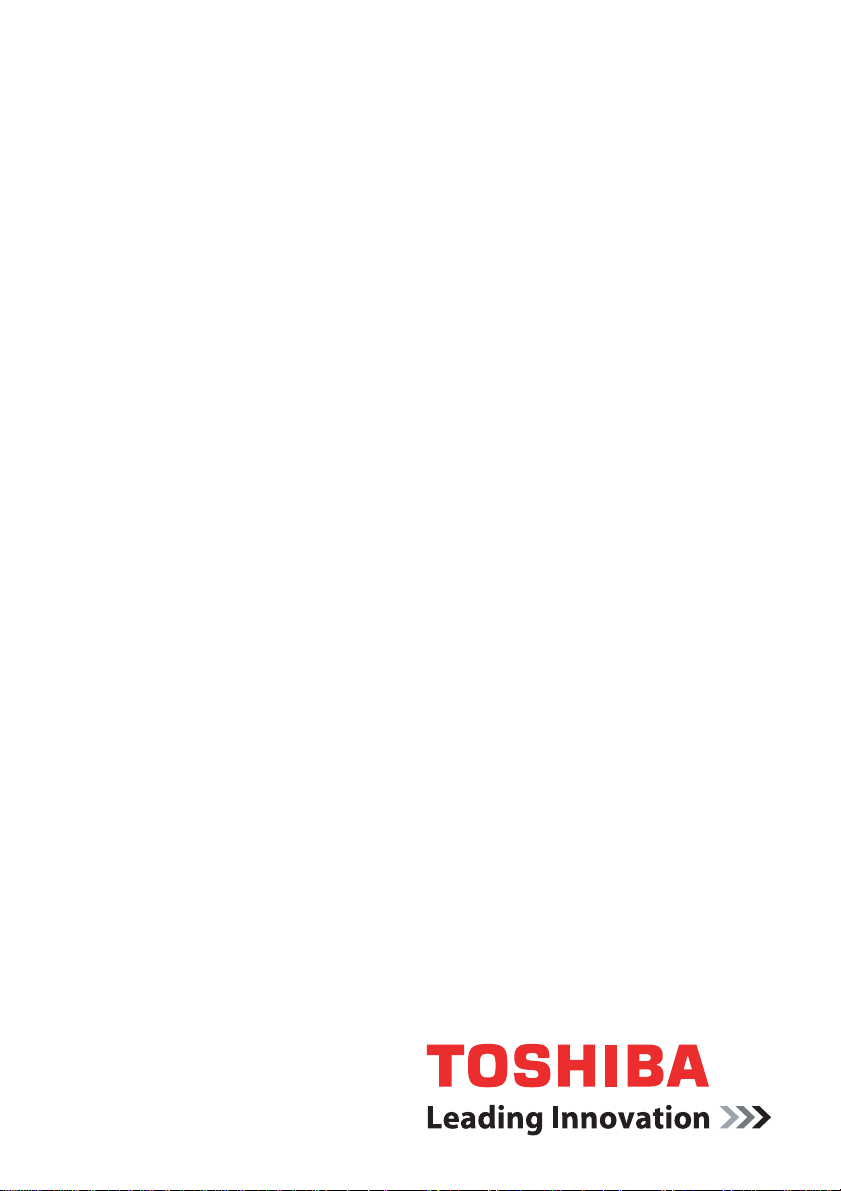
Manual del usuario
Serie Satellite P750/P755
computers.toshiba-europe.com
Page 2
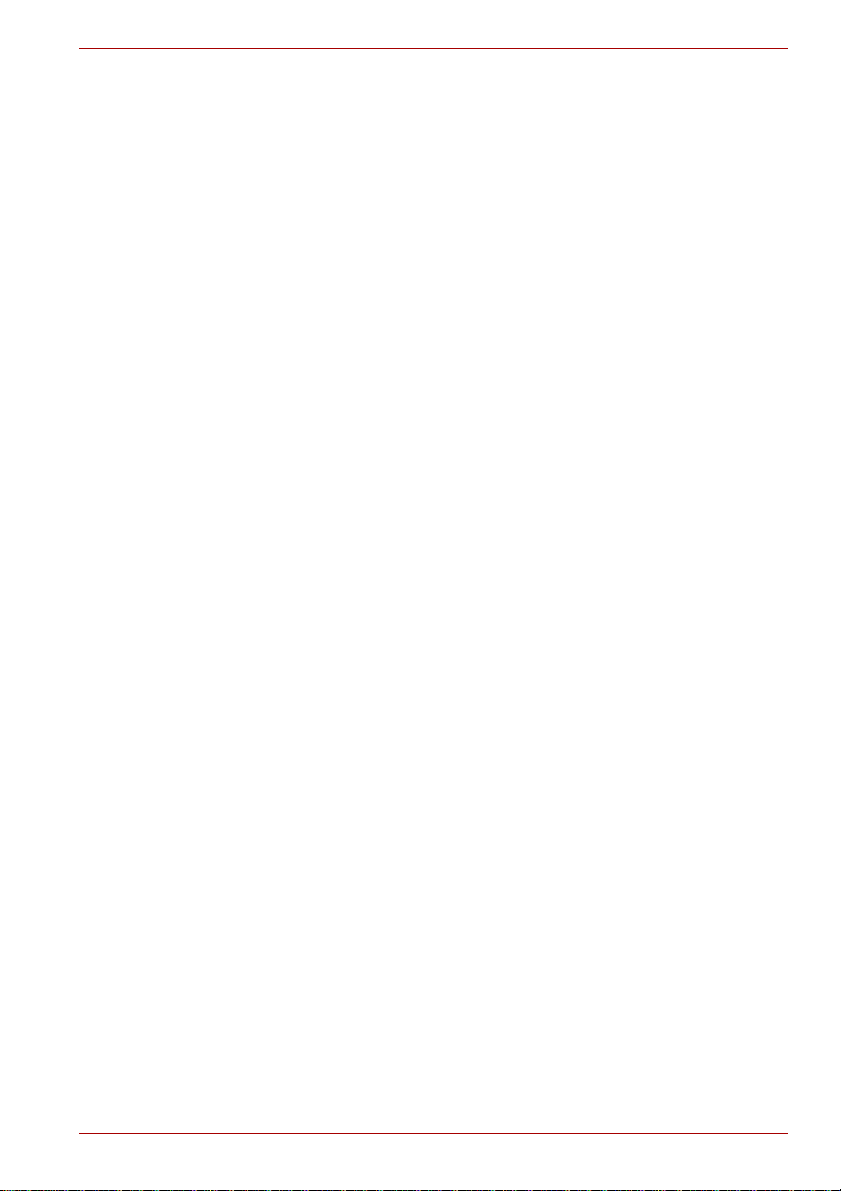
Contenido
Prólogo
Precauciones generales
Capítulo 1 Para empezar
Lista de comprobación del equipo . . . . . . . . . . . . . . . . . . . . . . . . . . . 1-1
Para empezar . . . . . . . . . . . . . . . . . . . . . . . . . . . . . . . . . . . . . . . . . . . . 1-3
Opciones de recuperación del sistema . . . . . . . . . . . . . . . . . . . . . . 1-13
Opciones de recuperación del sistema . . . . . . . . . . . . . . . . . . . . . . 1-14
Capítulo 2 Descripción general
Parte frontal con la pantalla cerrada. . . . . . . . . . . . . . . . . . . . . . . . . . 2-1
Lateral izquierdo . . . . . . . . . . . . . . . . . . . . . . . . . . . . . . . . . . . . . . . . . . 2-2
Lateral derecho. . . . . . . . . . . . . . . . . . . . . . . . . . . . . . . . . . . . . . . . . . . 2-4
Atrás . . . . . . . . . . . . . . . . . . . . . . . . . . . . . . . . . . . . . . . . . . . . . . . . . . . 2-5
Cara inferior . . . . . . . . . . . . . . . . . . . . . . . . . . . . . . . . . . . . . . . . . . . . . 2-6
Parte frontal con la pantalla abierta . . . . . . . . . . . . . . . . . . . . . . . . . . 2-8
Botones de función . . . . . . . . . . . . . . . . . . . . . . . . . . . . . . . . . . . . . . 2-11
Indicadores . . . . . . . . . . . . . . . . . . . . . . . . . . . . . . . . . . . . . . . . . . . . . 2-13
Unidades de discos ópticos . . . . . . . . . . . . . . . . . . . . . . . . . . . . . . . 2-16
Mando a distancia. . . . . . . . . . . . . . . . . . . . . . . . . . . . . . . . . . . . . . . . 2-16
Uso del mando a distancia . . . . . . . . . . . . . . . . . . . . . . . . . . . . . . . . 2-19
Instalación/sustitución de las pilas . . . . . . . . . . . . . . . . . . . . . . . . . 2-21
Adaptador de CA . . . . . . . . . . . . . . . . . . . . . . . . . . . . . . . . . . . . . . . . 2-22
NVIDIA® 3D VISION™ . . . . . . . . . . . . . . . . . . . . . . . . . . . . . . . . . . . . 2-23
Capítulo 3 Hardware, utilidades y opciones
Hardware . . . . . . . . . . . . . . . . . . . . . . . . . . . . . . . . . . . . . . . . . . . . . . . . 3-1
Funciones especiales . . . . . . . . . . . . . . . . . . . . . . . . . . . . . . . . . . . . . 3-8
TOSHIBA Value Added Package. . . . . . . . . . . . . . . . . . . . . . . . . . . . 3-11
Utilidades y aplicaciones. . . . . . . . . . . . . . . . . . . . . . . . . . . . . . . . . . 3-13
Dispositivos opcionales . . . . . . . . . . . . . . . . . . . . . . . . . . . . . . . . . . 3-20
Ranura para soporte de memoria . . . . . . . . . . . . . . . . . . . . . . . . . . . 3-20
Accesorios opcionales . . . . . . . . . . . . . . . . . . . . . . . . . . . . . . . . . . . 3-37
Serie Satellite P750/P755
Manual del usuario ii
Page 3
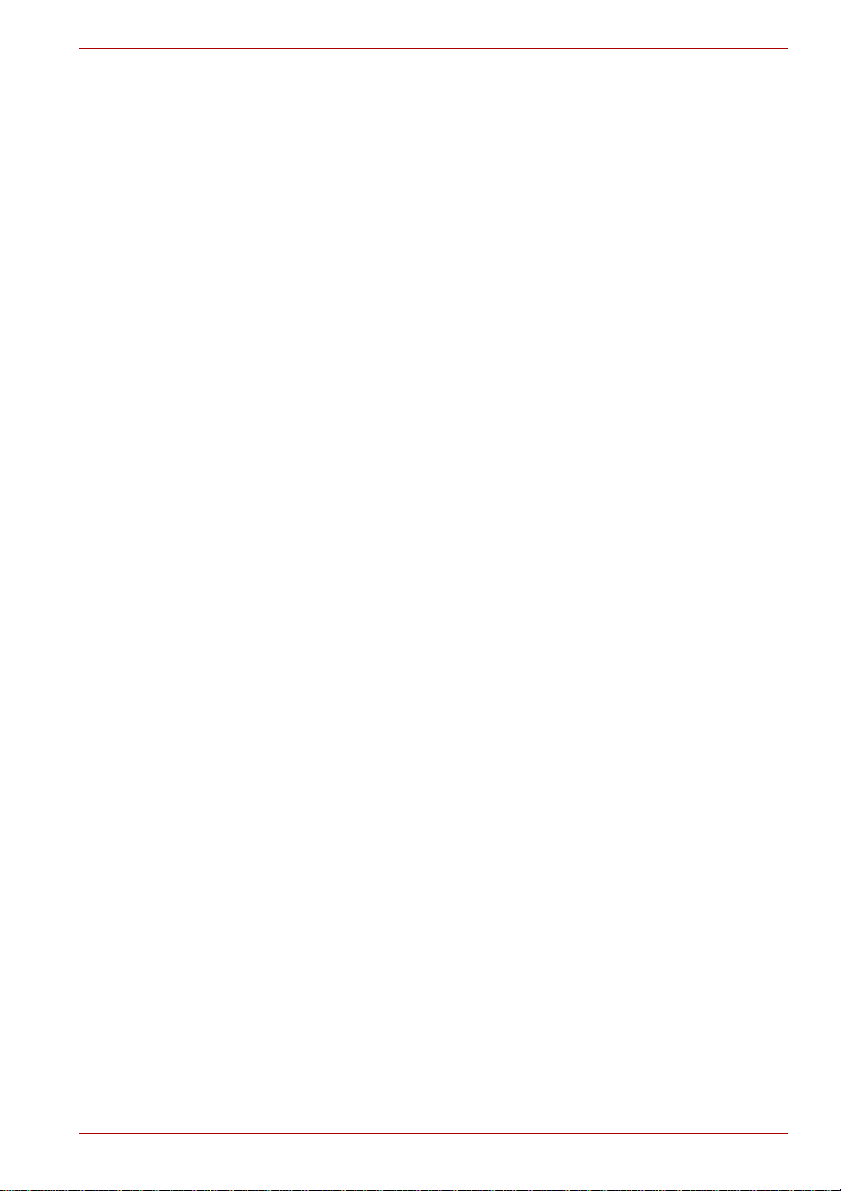
Serie Satellite P750/P755
Capítulo 4
Principios básicos de utilización
Utilización del panel táctil . . . . . . . . . . . . . . . . . . . . . . . . . . . . . . . . . . 4-1
Utilización del sensor de huella dactilar . . . . . . . . . . . . . . . . . . . . . . 4-2
Cámara Web . . . . . . . . . . . . . . . . . . . . . . . . . . . . . . . . . . . . . . . . . . . . 4-10
Utilización de TOSHIBA Face Recognition . . . . . . . . . . . . . . . . . . . 4-11
Utilización de la unidad de discos ópticos . . . . . . . . . . . . . . . . . . . 4-15
Grabación de discos en la unidad de discos ópticos. . . . . . . . . . . 4-19
Utilización de WinDVD BD for TOSHIBA . . . . . . . . . . . . . . . . . . . . . 4-34
Sintonizador de TV. . . . . . . . . . . . . . . . . . . . . . . . . . . . . . . . . . . . . . . 4-37
Sistema de sonido . . . . . . . . . . . . . . . . . . . . . . . . . . . . . . . . . . . . . . . 4-39
Realtek HD Audio Manager . . . . . . . . . . . . . . . . . . . . . . . . . . . . . . . . 4-40
Comunicaciones inalámbricas . . . . . . . . . . . . . . . . . . . . . . . . . . . . . 4-43
LAN . . . . . . . . . . . . . . . . . . . . . . . . . . . . . . . . . . . . . . . . . . . . . . . . . . . 4-46
Manipulación del ordenador . . . . . . . . . . . . . . . . . . . . . . . . . . . . . . . 4-48
Utilización de la protección de unidad de disco duro (HDD) . . . . . 4-49
Utilización de la Utilidad de inactividad de TOSHIBA. . . . . . . . . . . 4-52
Reducción del calor . . . . . . . . . . . . . . . . . . . . . . . . . . . . . . . . . . . . . . 4-55
Capítulo 5 El teclado
Teclas de función: F1... F9. . . . . . . . . . . . . . . . . . . . . . . . . . . . . . . . . . 5-1
Teclas programadas: combinaciones con la tecla Fn. . . . . . . . . . . . 5-1
Teclas directas . . . . . . . . . . . . . . . . . . . . . . . . . . . . . . . . . . . . . . . . . . . 5-2
Teclas especiales para Windows . . . . . . . . . . . . . . . . . . . . . . . . . . . . 5-3
Generación de caracteres ASCII. . . . . . . . . . . . . . . . . . . . . . . . . . . . . 5-4
Capítulo 6 Alimentación y modos de activación
Alimentaciónestados . . . . . . . . . . . . . . . . . . . . . . . . . . . . . . . . . . . . . . 6-1
Control de los modos de alimentación. . . . . . . . . . . . . . . . . . . . . . . . 6-2
Batería . . . . . . . . . . . . . . . . . . . . . . . . . . . . . . . . . . . . . . . . . . . . . . . . . . 6-3
Utilidad de contraseña de TOSHIBA. . . . . . . . . . . . . . . . . . . . . . . . . 6-10
Modos de activación . . . . . . . . . . . . . . . . . . . . . . . . . . . . . . . . . . . . . 6-12
Encendido/apagado mediante el panel . . . . . . . . . . . . . . . . . . . . . . 6-12
Suspensión/Hibernación automática del sistema. . . . . . . . . . . . . . 6-12
Capítulo 7 Utilidad
Acceso a HW Setup . . . . . . . . . . . . . . . . . . . . . . . . . . . . . . . . . . . . . . . 7-1
HW Setupventana. . . . . . . . . . . . . . . . . . . . . . . . . . . . . . . . . . . . . . . . . 7-1
Capítulo 8 Solución de problemas
Proceso de solución de problemas . . . . . . . . . . . . . . . . . . . . . . . . . . 8-1
Lista de comprobación de hardware y sistema. . . . . . . . . . . . . . . . . 8-3
Servicio técnico de TOSHIBA . . . . . . . . . . . . . . . . . . . . . . . . . . . . . . 8-25
Apéndice A Especificaciones
Dimensiones físicas. . . . . . . . . . . . . . . . . . . . . . . . . . . . . . . . . . . . . . . A-1
Requisitos ambientales . . . . . . . . . . . . . . . . . . . . . . . . . . . . . . . . . . . . A-1
Asignación de patillas del puerto para monitor RGB externo . . . . . A-2
Manual del usuario iii
Page 4
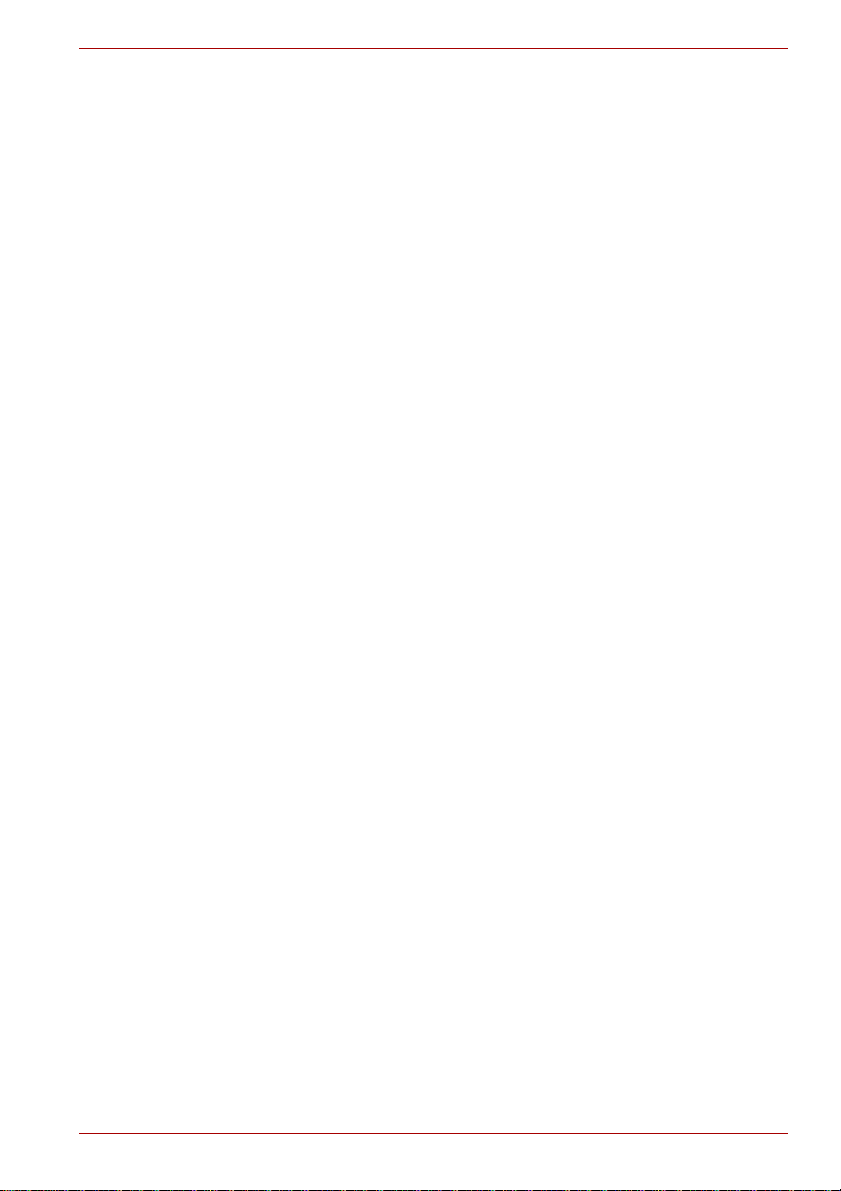
Serie Satellite P750/P755
Apéndice B
Controlador de pantalla y modo de vídeo
Controladora de pantalla . . . . . . . . . . . . . . . . . . . . . . . . . . . . . . . . . . . B-1
Modo de vídeo . . . . . . . . . . . . . . . . . . . . . . . . . . . . . . . . . . . . . . . . . . . B-1
Apéndice C Información sobre dispositivos inalámbricos
Interoperatividad de LAN inalámbrica . . . . . . . . . . . . . . . . . . . . . . . . C-1
Interoperatividad de la tecnología inalámbrica Bluetooth . . . . . . . . C-1
PRECAUCIÓN con dispositivos inalámbricos. . . . . . . . . . . . . . . . . . C-2
Los dispositivos inalámbricos y la salud. . . . . . . . . . . . . . . . . . . . . . C-2
Información sobre la legislación en materia de radio. . . . . . . . . . . . C-3
Autorización para el dispositivo . . . . . . . . . . . . . . . . . . . . . . . . . . . . . C-8
Autorizaciones de radio para dispositivos inalámbricos. . . . . . . . . C-8
Apéndice D Conectores y cable de alimentación de CA
Agencias de certificación . . . . . . . . . . . . . . . . . . . . . . . . . . . . . . . . . . D-1
Apéndice E TOSHIBA PC Health Monitor
Inicio de TOSHIBA PC Health Monitor . . . . . . . . . . . . . . . . . . . . . . . . E-2
Apéndice F Notas legales
Glosario
Índice
Manual del usuario iv
Page 5
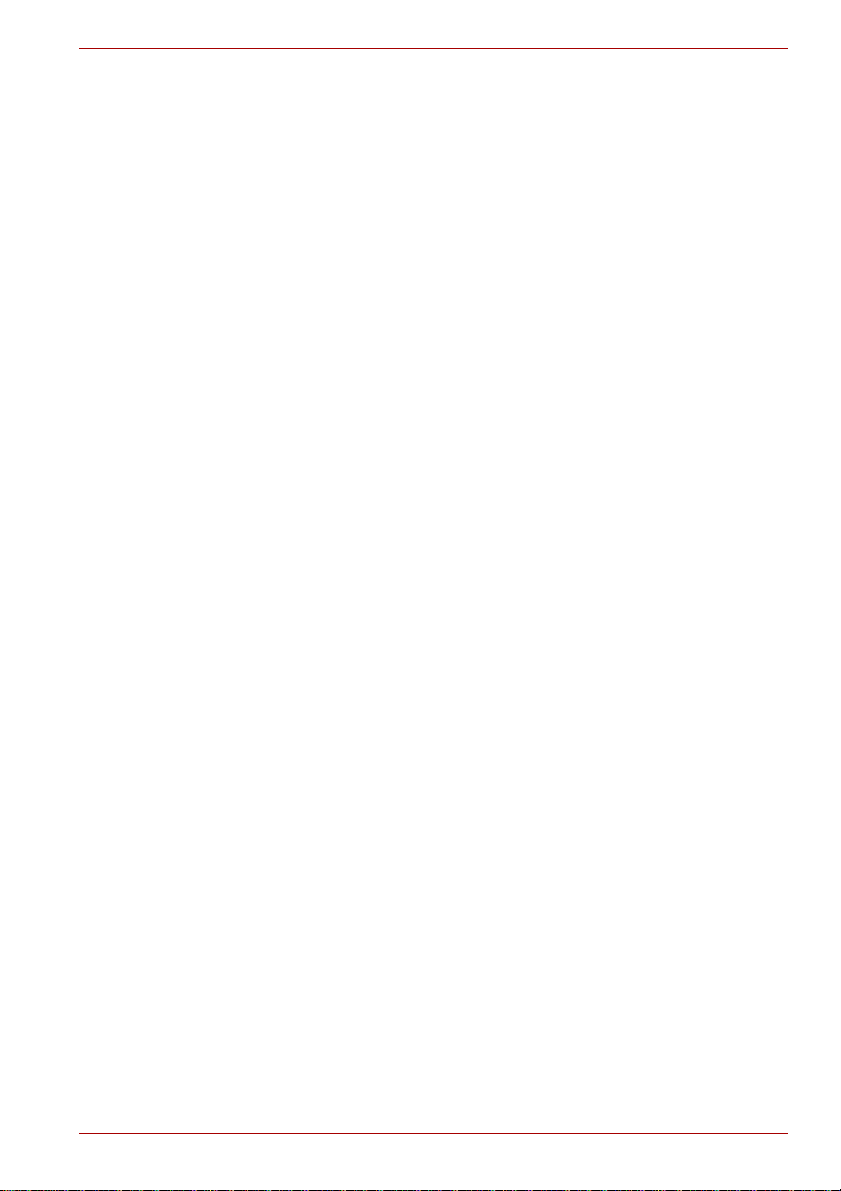
Copyright
©2011 T OSHIBA Corporation. Todos los derechos reservados. De acuerdo
con las leyes de propiedad intelectual, este manual no puede reproducirse
en forma alguna sin el permiso previo y por escrito de TOSHIBA. TOSHIBA
no se hace responsable de ninguna patente respecto al uso de la
información incluida en este manual.
Primera edición, marzo de 2011
Los derechos de copyright de música, películas, programas informáticos,
bases de datos y otra propiedad intelectual protegidos por las leyes de
copyright pertenecen al autor o al propietario del copyright. Los materiales
sujetos a copyright pueden reproducirse sólo para uso personal en el
hogar. Toda utilización que traspase lo estipulado anteriormente (incluida la
conversión a formato digital, alteración, transferencia de material copiado y
su distribución en una red) sin permiso del propietario del copyright es una
violación de los derechos de autor o copyright y está sujeto a multas y
penas de prisión. Cumpla la legislación en materia de copyright al realizar
cualquier reproducción a partir de este manual.
Advertencia
Este manual se ha comprobado y revisado cuidadosamente con el fin de
lograr la máxima exactitud de su contenido. Las instrucciones y
descripciones son las correspondientes al ordenador en el momento de su
publicación. No obstante, los ordenadores y manuales que le sucedan
están sujetos a cambios sin previo aviso. TOSHIBA no asume ninguna
responsabilidad por daños ocasionados directa o indirectamente debido a
errores, omisiones o diferencias entre el ordenador y el manual.
Serie Satellite P750/P755
Marcas comerciales
Intel, Intel SpeedStep, Intel Core y Centrino son marcas comerciales o
marcas registradas de Intel Corporation.
AMD, el logotipo de flecha de AMD, PowerPlay, Vari-Bright y las
combinaciones de éstos son marcas comerciales de Advanced Micro
Devices, Inc.
Windows, Microsoft y el logotipo de Windows son marcas comerciales
registradas de Microsoft Corporation.
Photo CD es una marca comercial de Eastman Kodak Company.
Memory Stick, Memory Stick PRO, Memory Stick PRO Duo y i.LINK son
marcas comerciales o marcas comerciales registradas de Sony
Corporation.
ConfigFree es una marca comercial de TOSHIBA Corporation.
TouchPad es una marca comercial de Synaptics, Inc
Wi-Fi es una marca comercial registrada de Wi-Fi Alliance.
Secure Digital y SD son marcas comerciales de SD Card Association.
Manual del usuario v
Page 6
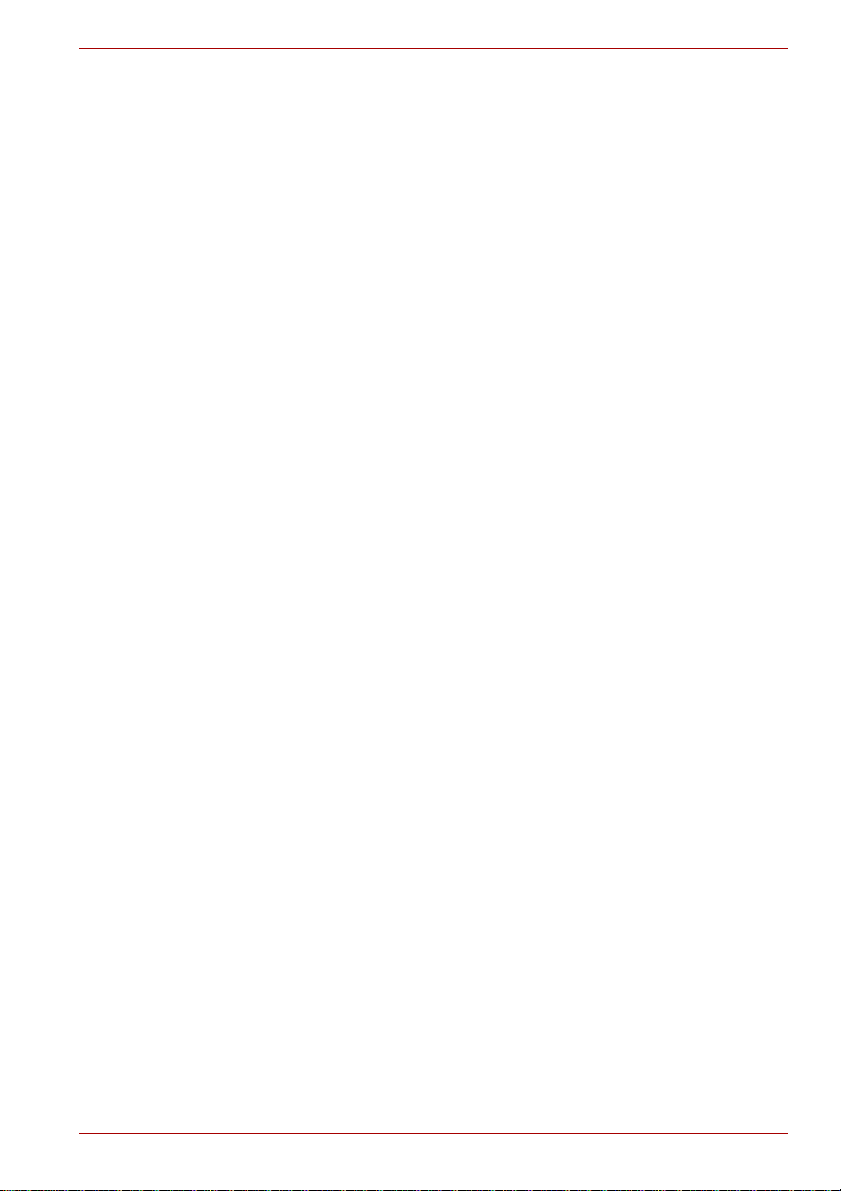
MultiMediaCard y MMC son marcas comerciales de MultiMediaCard
Association.
xD-Picture Card es una marca comercial de FUJIFILM Corporation.
ExpressCard es una marca comercial de PCMCIA.
WinDVD y Corel Digital Studio marcas comerciales o marcas comerciales
registradas de Corel Corporations.
Fabricado bajo licencia de Dolby Laboratories. Dolby y el símbolo de doble
D son marcas comerciales de Dolby Laboratories.
Labelflash es una marca comercial de YAMAHA CORPORATION.
HDMI, el logotipo de HDMI y High-Definition Multimedia Interface son
marcas registradas o marcas comerciales registradas de HDMI Licensing
LLC.
La marca de texto y los logotipos Bluetooth son propiedad de Bluetooth
SIG, Inc.; TOSHIBA utiliza dichas marcas bajo licencia.
Realtek es una marca comercial registrada de Realtek Semiconductor
Corporation.
Atheros es una marca comercial registrada de Atheros Communication,
Inc.
Broadcom es una marca comercial registrada de Broadcom Corporation.
Es posible que en este manual se mencionen otras marcas comerciales y
registradas no enumeradas en esta lista.
Información sobre FCC
Serie Satellite P750/P755
Aviso de la FCC sobre “Dec laración de conformidad”
Este equipo ha sido sometido a pruebas que confirman su cumplimiento de
los límites para dispositivos digitales de clase B, conforme a la parte 15 de
las normas de la FCC. Estos límites están diseñados para proporcionar
una protección razonable frente a interferencias dañinas en instalaciones
domésticas. Este equipo genera, utiliza y puede irradiar energía de
radiofrecuencia, por lo que, si no se instala y utiliza conforme a las
instrucciones, puede provocar interferencias dañinas en comunicaciones
de radio. No obstante, no existe garantía alguna de que no se produzcan
interferencias en instalaciones concretas. En el caso de que este equipo
provoque interferencias dañinas en la recepción de radio o televisión,
lo que puede determinarse encendiendo y apagando el equipo, el usuario
deberá intentar corregir dichas interferencias adoptando una o varias de
las siguientes medidas:
■ Reoriente o cambie de lugar la antena receptora.
■ Aumente la distancia entre el equipo y el receptor.
■ Conecte el equipo a una toma de un circuito distinto al del receptor.
■ Consulte a su proveedor o a un técnico con experiencia en radio /
TV para obtener ayuda.
Manual del usuario vi
Page 7
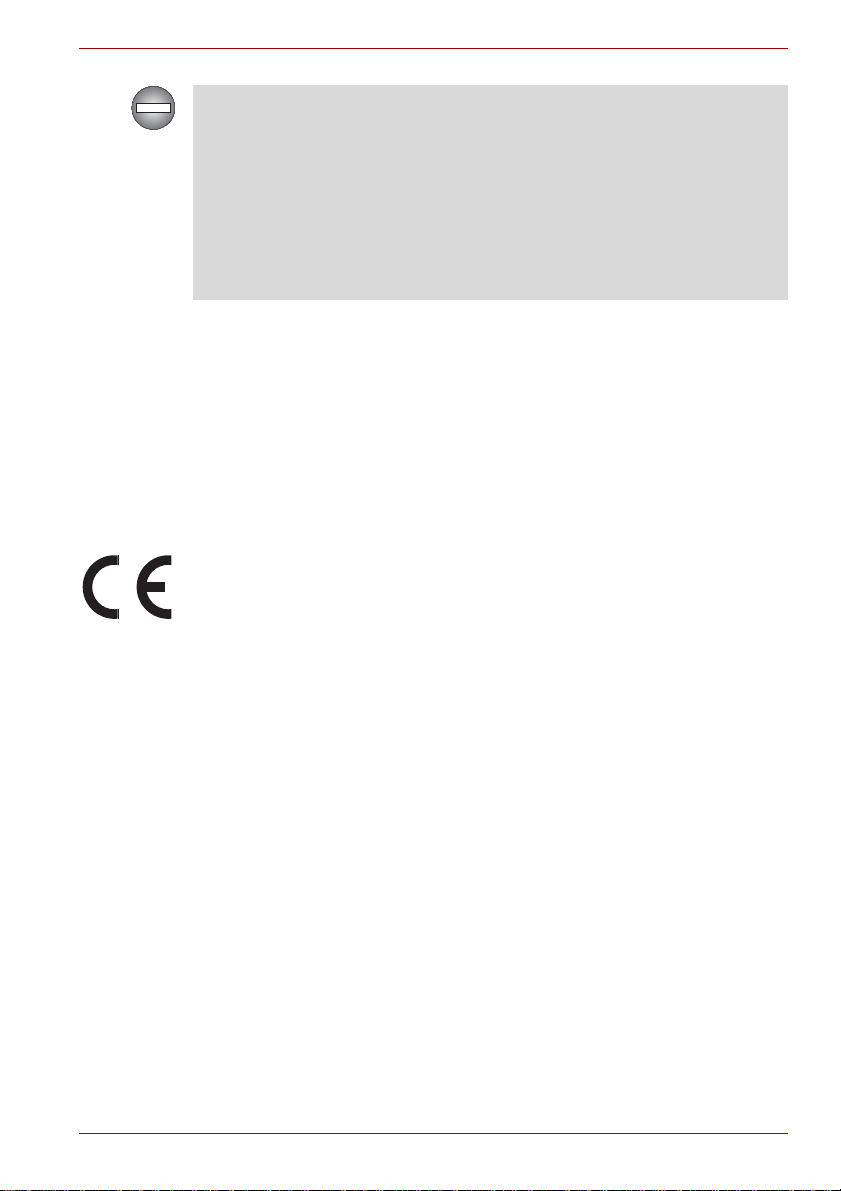
Sólo se pueden conectar a este equipo periféricos que cumplan los límites
de la FCC para la clase B. Su utilización con periféricos que no cumplan
estas normas o con periféricos no recomendados por TOSHIBA es
probable que provoque interferencias en la recepción de radio y TV.
Deberá utilizar cables blindados entre los dispositivos externos y el puerto
para monitor RGB externo, los puertos USB (2.0/3.0) y el conector para
micrófono del ordenador. Los cambios o modificaciones realizados en este
equipo que no hayan sido aprobados expresamente por TOSHIBA o
terceros autorizados por TOSHIBA, anularán la autorización concedida
para utilizar el equipo.
Condiciones de la FCC
Este dispositivo cumple los requisitos de la parte 15 de las normas de la
FCC. Su utilización está sujeta a las siguientes dos condiciones:
1. Este equipo no puede provocar interferencias nocivas.
2. Este equipo debe aceptar cualquier interferencia recibida, incluidas las
interferencias que puedan provocar un funcionamiento no deseado .
Declaración de conformidad de la UE
Este producto incorpora la marca CE de conformidad con las Directivas
Europeas aplicables. La obtención de la marca CE es responsabilidad de
Toshiba Europe GmbH, Hammfelddamm 8, 41460 Neuss, Alemania.
Encontrará la declaración de conformidad de la UE oficial completa en el
sitio Web de TOSHIBA http://epps.toshiba-teg.com en Internet.
Serie Satellite P750/P755
Homologación CE
Este producto presenta la marca CE de conformidad con las Directivas
Europeas exigidas, en particular con la Directiva sobre compatibilidad
electromagnética 2004/108/CE en lo que respecta al ordenador portátil y a
los accesorios electrónicos, incluido el adaptador de alimentación
suministrado, con la Directiva sobre terminales de comunicaciones y radio
1999/5/CE en el caso de la disponibilidad de accesorios de
telecomunicaciones y con la Directiva sobre baja tensión 2006/95/CE con
respecto al adaptador de alimentación suministrado. Asimismo, el producto
cumple la directiva sobre diseño ecológico 2009/125/EC (ErP) y las
medidas de implementación relacionadas.
Manual del usuario vii
Page 8
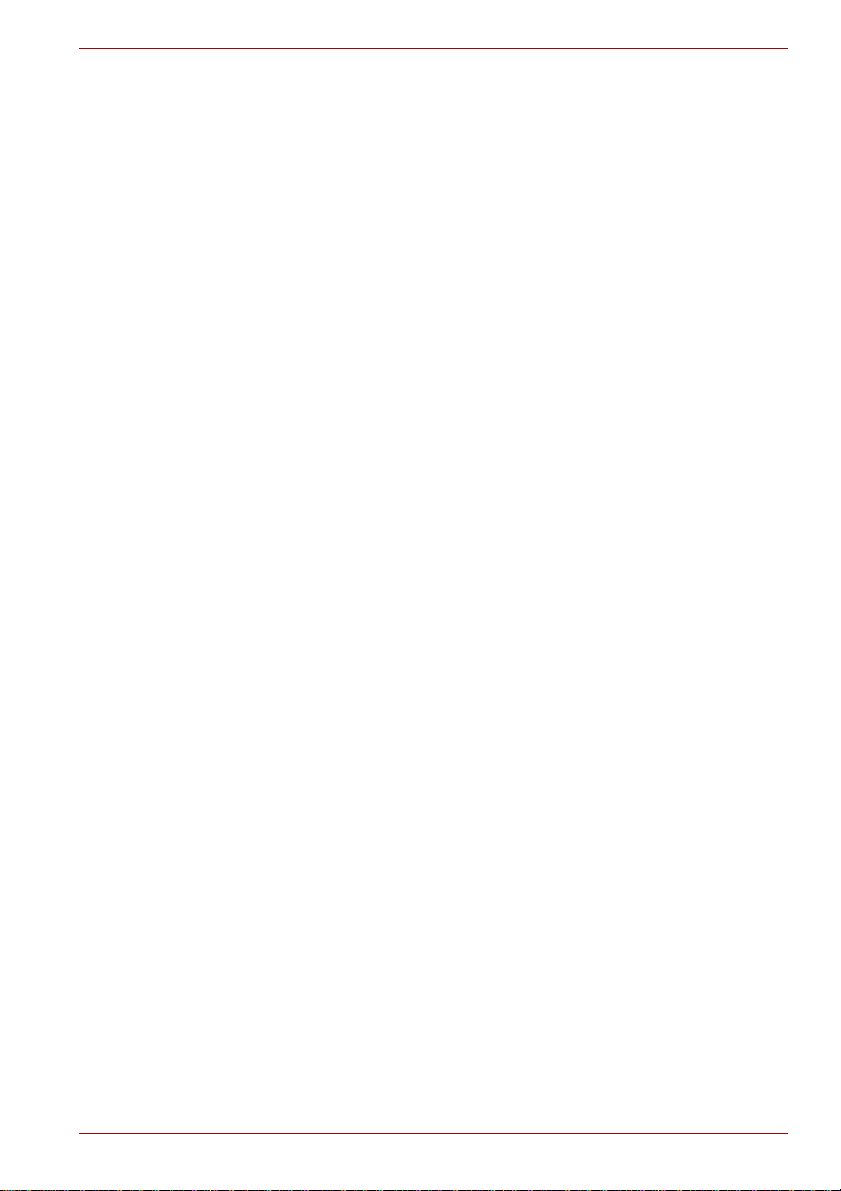
Serie Satellite P750/P755
Este producto y sus opciones originales han sido diseñados conforme a las
normas aplicables sobre EMC (compatibilidad electromagnética) y
seguridad. No obstante, TOSHIBA no garantiza que el producto continúe
cumpliendo dichas normas sobre EMC si se conectan cables o se instalan
opciones no fabricadas por TOSHIBA. En este caso, las personas que
hayan efectuado dichas conexiones de cables / instalaciones de
opciones deberán asegurarse de que el sistema (el PC y las opciones /
cables) continúen cumpliendo las normas exigidas. Para evitar problemas
de EMC en general, siga estos consejos:
■ Conecte/ instale únicamente opciones que cuenten con la marca CE
■ Conecte únicamente cables bien blindados
Entorno de trabajo
Este producto ha sido diseñado conforme a los requisitos de EMC
(Compatibilidad electromagnética) exigidos para los entornos conocidos
como “domésticos, comerciales y de industria ligera”. TOSHIBA no
aprueba el uso de este producto en entornos de trabajo distintos a los
anteriormente mencionados.
Entre los entornos no aprobados figuran los siguientes:
■ Entornos industriales (por ejemplo, entornos en los que se utilice una
toma con tensión trifásica de 380V)
■ Entornos médicos
■ Entornos de automoción
■ Entornos aeronáuticos
TOSHIBA no se hace responsable de las consecuencias derivadas del uso
de este producto en entornos de trabajo no aprobados.
Las consecuencias derivadas del uso de este producto en entornos no
aprobados pueden ser:
■ Interferencias con otros dispositivos o máquinas del área circundante.
■ Funcionamiento erróneo o pérdidas de datos de este producto
causadas por las interferencias generadas por otros dispositivos o
máquinas del área circundante.
Por consiguiente, TOSHIBA recomienda encarecidamente que se
compruebe adecuadamente la compatibilidad electromagnética de este
producto en todos los entornos de trabajo no aprobados antes de ser
utilizado. En el caso de automóviles o aviones, deberá solicitarse permiso
al fabricante o a la compañía aérea correspondiente para utilizar este
producto.
Asimismo, por razones de seguridad, está prohibido el uso de este
producto en entornos con atmósferas explosivas.
Manual del usuario viii
Page 9
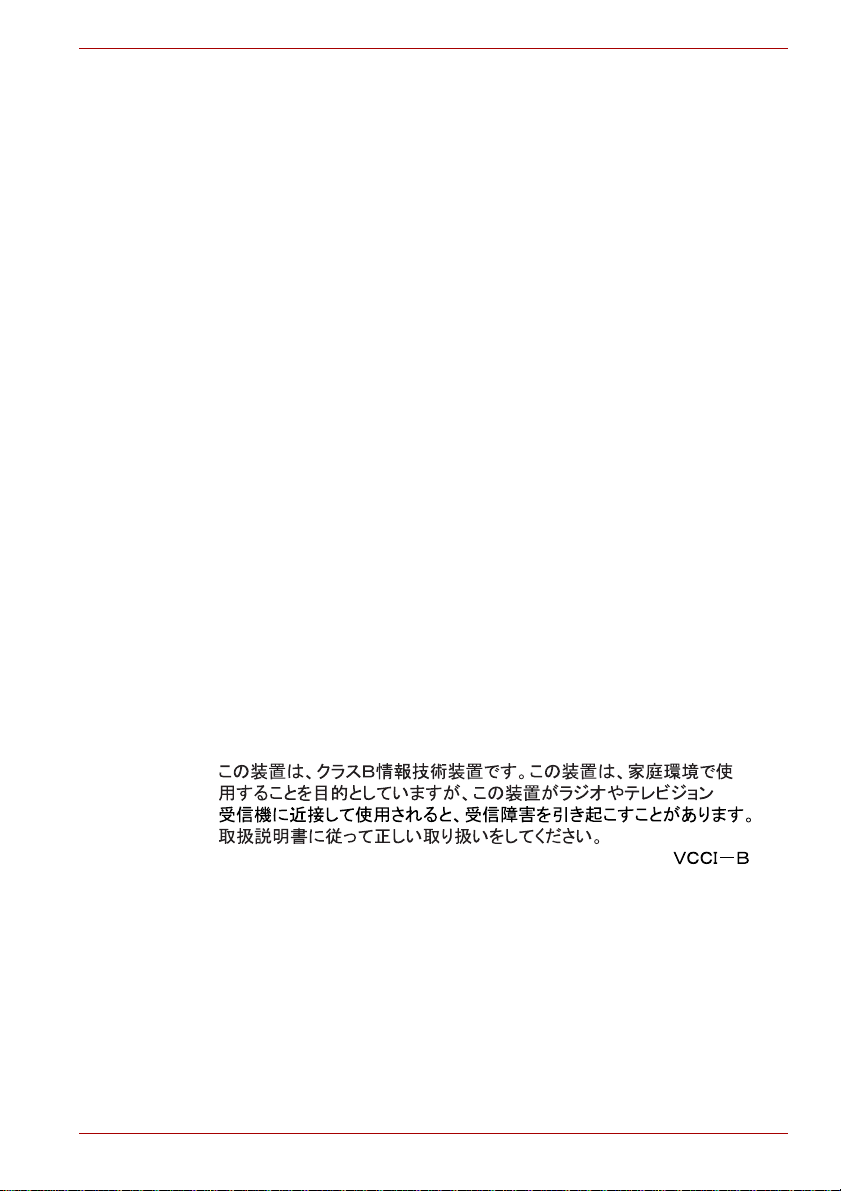
Serie Satellite P750/P755
REACH - Declaración de cumplimiento
La nueva normativa de la Unión Europea (UE) en materia de sustancias
químicas, REACH (Registro, Evaluación, Autorización y Restricción de
Sustancias y Preparados Químicos), entró en vigor el 1 de junio de 2007.
TOSHIBA cumplirá todos los requisitos exigidos por el reglamento REACH
y tiene el compromiso de ofrecer a sus clientes información relativa a las
sustancias químicas contenidas en sus productos, de conformidad con el
reglamento REACH. Visite el sitio Web
www.toshiba-europe.com/computers/info/reach para obtener información
relativa a la presencia en nuestros artículos de sustancias incluidas en la
lista de sustancias candidatas, de conformidad con el artículo 59(1) del
reglamento (EC) Nº 1907/2006 (“REACH”) en una concentración superior
al 0,1 % peso/peso.
La siguiente información sólo es aplicable a Turquía:
■ Cumple las normas EEE: TOSHIBA cumple todos los requisitos de la
normativa turca 26891 relativa a la “Restricción del uso de
determinadas sustancias peligrosas en equipos eléctricos y
electrónicos”.
■ El número de fallos posibles de los pixels de la pantalla es define
conforme a las normas ISO 13406-2. Si el número de fallos de pixels es
inferior al estándar, éstos no deberán contarse como defectos o fallos.
■ La batería es un producto consumible, dado que el tiempo de
funcionamiento de la batería depende del uso del ordenador. Si la batería
no se carga en absoluto, ello se deberá a un defecto o un fallo. Los
cambios de duración de la batería no se deben a defectos o fallos.
Información sobre la clase B de VCCI
Manual del usuario ix
Page 10
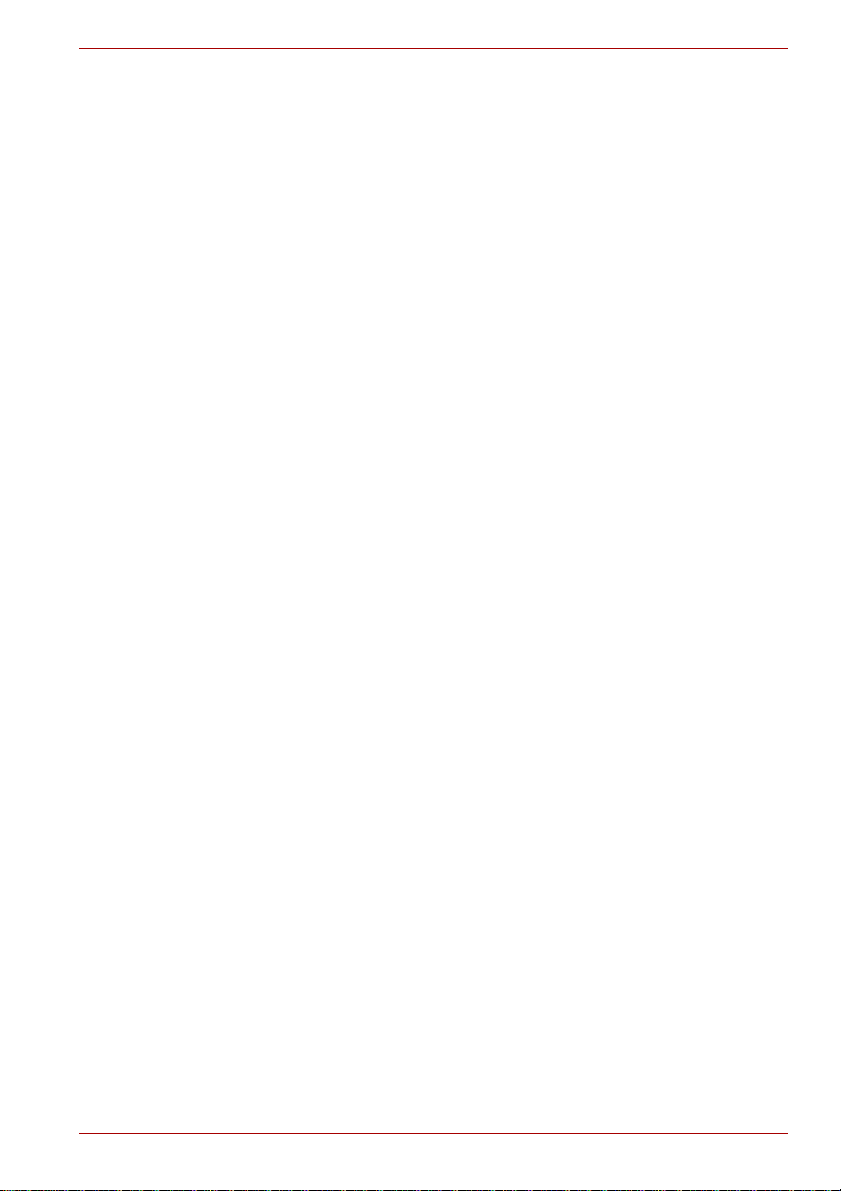
Serie Satellite P750/P755
Aviso de estándar de vídeo
ESTE PRODUCTO TIENE LICENCIA PARA LA GAMA DE PATENTES
VISUALES AVC, VC-1 Y MPEG-4 PARA USO PERSONAL Y NO
COMERCIAL DEL CONSUMIDOR CON OBJETO DE (I) CODIFICAR
VÍDEO CONFORME A LOS ESTÁNDARES ANTERIORES (“VÍDEO”)
Y/O (II) DECODIFICAR AVC, VC-1 Y MPEG-4 CODIFICADO POR UN
CONSUMIDOR EN UNA ACTIVIDAD PERSONAL Y NO COMERCIAL
Y/U OBTENIDO DE UN PROVEEDOR DE VÍDEO CON LICENCIA DE
MPEG LA PARA OFRECER DICHO VÍDEO. NO SE CONCEDE
LICENCIA NI ÉSTA DEBERÁ CONSIDERARSE IMPLÍCITA PARA
NINGÚN OTRO USO. PUEDE OBTENER INFORMACIÓN ADICIONAL
INCLUYENDO LA RELATIVA A LICENCIAS Y USOS
PROMOCIONALES, INTERNOS O COMERCIALES DE MPEG LA,
L.L.C. CONSUL TE HTTP://WWW.MPEGLA.COM.
Información sobre la legislación aplicable en Canadá
(sólo Canadá)
Este aparato digital no supera los límites establecidos para la Clase B en
materia de emisiones de ruido de radio por parte de aparatos digitales,
conforme a lo estipulado en legislación sobre interferencias de radio
(Radio Interference Regulation) del ministerio de comunicaciones
canadiense (Canadian Department of Communications).
La legislación de Canadian Department of Communications (DOC) estipula
que los cambios o modificaciones no aprobados expresamente por
TOSHIBA Corporation pueden anular el derecho a utilizar este equipo.
Este aparato digital de Clase B reúne todos los requisitos exigidos por la
legislación canadiense en materia de equipos que provocan interferencias.
Cet appareil numérique de la class B respecte toutes les exgences du
Règlement sur le matériel brouileur du Canada.
Manual del usuario x
Page 11
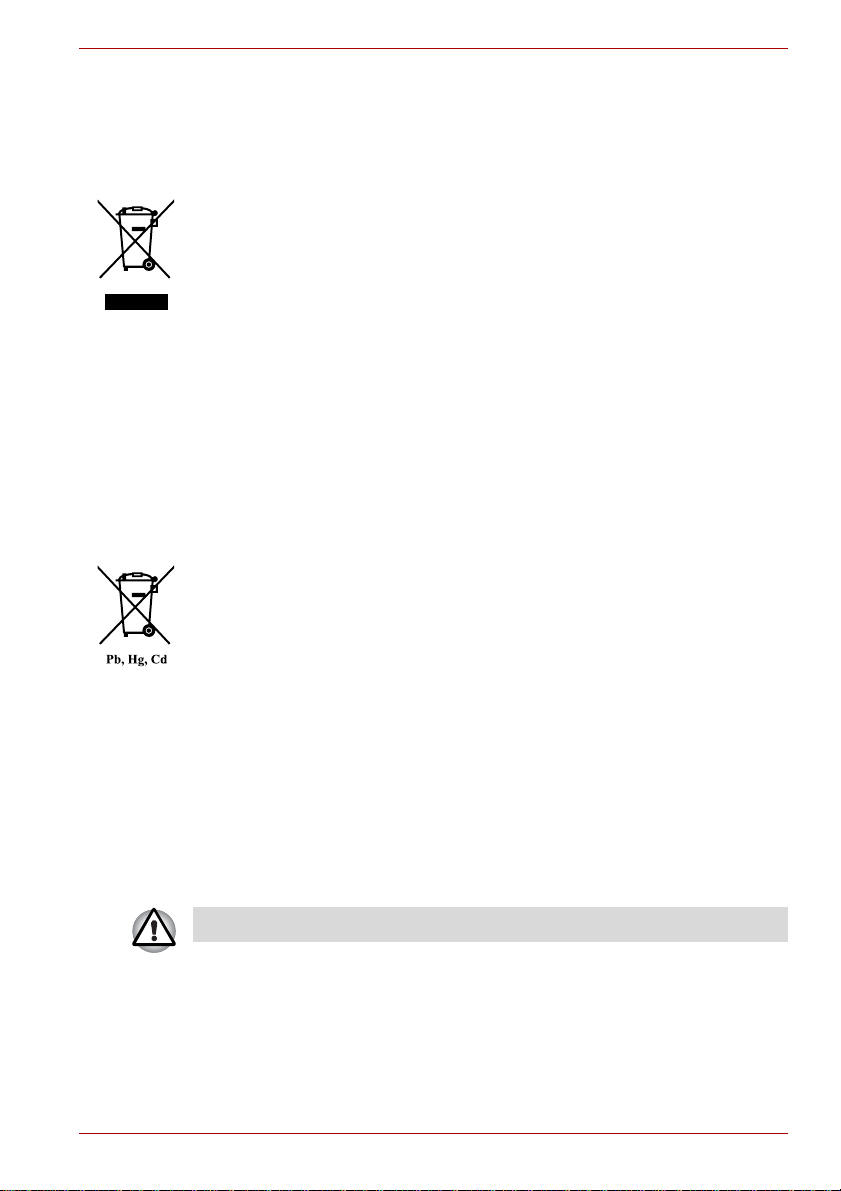
Serie Satellite P750/P755
La siguiente información sólo es válida para los estados
miembros de la UE:
Eliminación de productos
El símbolo del contenedor tachado indica que los productos deben
recogerse aparte y eliminarse de forma independiente a la basura
doméstica. Las baterías y acumuladores pueden desecharse con el
producto. Éstos serán separados del resto del producto en los centros de
reciclaje.
La barra negra indica que el producto empezó a comercializarse con
posterioridad al 13 de agosto de 2005.
Al participar en la recogida por separado de productos y baterías,
contribuirá a realizar una eliminación adecuada de productos y baterías y,
de este modo, ayudará a evitar consecuencias negativas para el entorno y
para la salud humana.
Para obtener información detallada sobre los programas de recogida y
reciclaje en su país, visite nuestro sitio Web
(http://eu.computers.toshiba-europe.com) o póngase en contacto con su
ayuntamiento o con el establecimiento en el que adquirió el producto.
Eliminación de baterías y/o acumuladores
El símbolo del contenedor tachado indica que las baterías y/o
acumuladores deben recogerse aparte y eliminarse de forma
independiente a la basura doméstica.
Si una batería o acumulador contiene una cantidad de plomo (Pb),
mercurio (Hg) y/o cadmio (Cd) superior a la estipulada en la Directiva sobre
baterías (2006/66/CE), se mostrarán los símbolos químicos del plomo
(Pb), mercurio (Hg) y/o cadmio (Cd) debajo del contenedor de basura
tachado.
Al participar en la recogida por separado de baterías, contribuirá a realizar
una eliminación adecuada de productos y baterías y, de este modo,
ayudará a evitar consecuencias negativas para el entorno y para la salud
humana.
Para obtener información detallada sobre los programas de recogida y
reciclaje en su país, visite nuestro sitio Web
(http://eu.computers.toshiba-europe.com) o póngase en contacto con su
ayuntamiento o con el establecimiento en el que adquirió el producto.
Estos símbolos pueden no figurar en función del país y región de compra.
Manual del usuario xi
Page 12
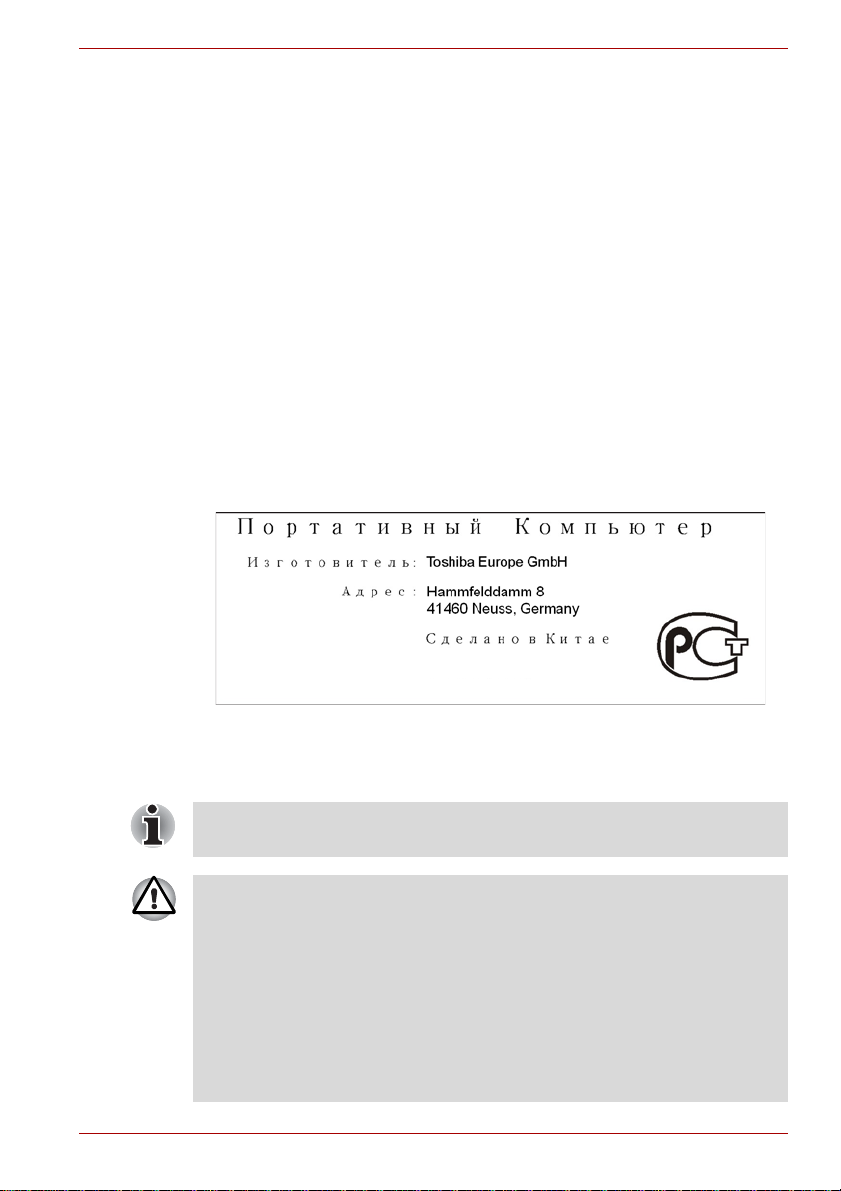
Serie Satellite P750/P755
Cómo desechar el ordenador y las baterías del ordenador
■ Deshágase de este ordenador conforme a la legislación aplicable.
Para obtener más información, póngase en contacto con las
autoridades locales.
■ Este ordenador contiene baterías recargables. Tras repetidos usos,
las baterías perderán finalmente su capacidad de retener la carga y
tendrá que sustituirla. En determinadas legislaciones, puede ser ilegal
deshacerse de las baterías antiguas tirándolas a la basura con el resto
de residuos.
■ Cuide el medio ambiente. Consulte a las autoridades municipales
dónde puede reciclar las baterías antiguas o cómo deshacerse de ellas
adecuadamente. El deshecho de este material puede estar regulado
por motivos medioambientales. Para obtener información sobre su
eliminación, reutilización o reciclaje, póngase en contacto con las
autoridades municipales.
GOST
Instrucciones de seguridad para unidades de discos ópticos
Asegúrese de que adopta las precauciones que se especifican al final de
este apartado.
■ El modelo de unidad de disco óptico emplea un sistema láser.
Para garantizar un uso adecuado de este producto, lea este manual de
instrucciones con detenimiento y guárdelo para consultarlo en el
futuro. En el caso de que la unidad necesite mantenimiento, póngase
en contacto con un centro de servicio autorizado.
■ El empleo de controles o ajustes o la realización de procedimientos
distintos a los especificados puede ocasionar una peligrosa exposición
a radiaciones.
■ Para evitar la exposición directa al rayo láser, absténgase de abrir su
cubierta.
Manual del usuario xii
Page 13
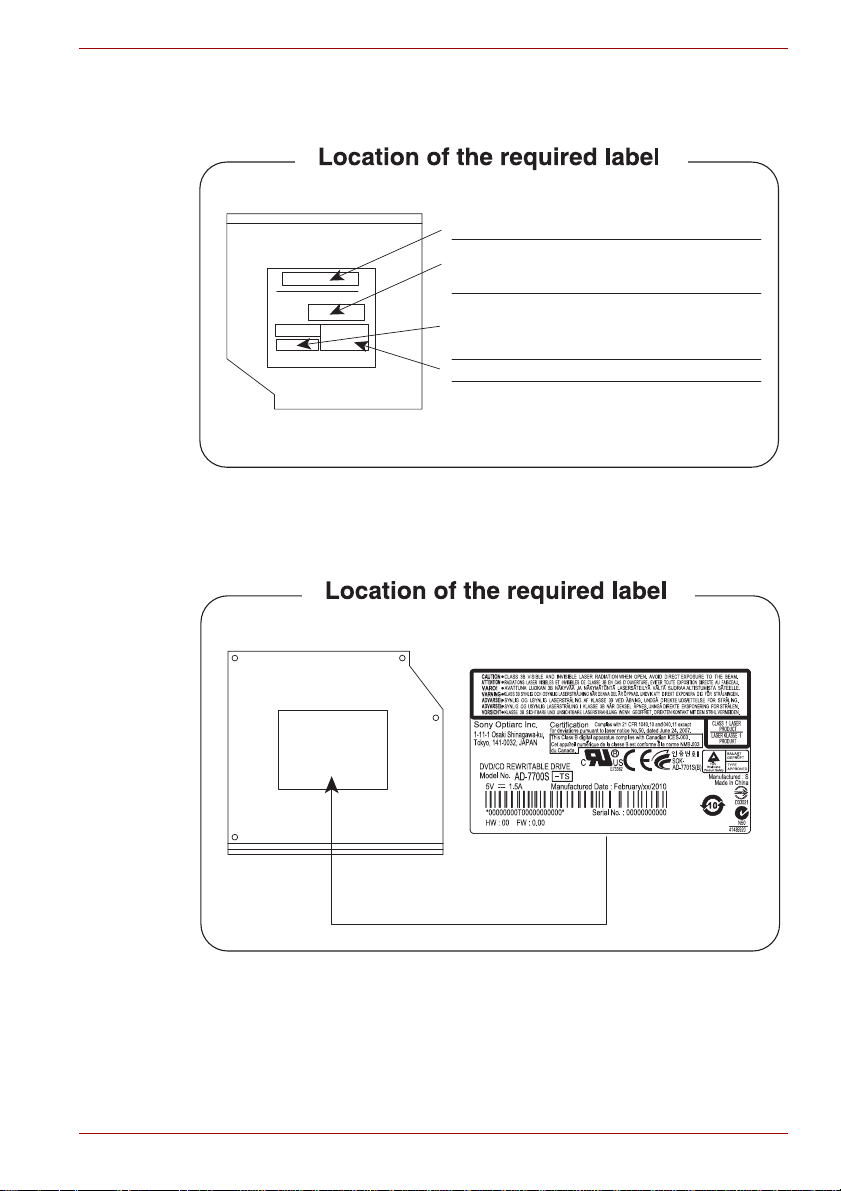
TOSHIBA Samsung Storage Technology
DATE OF MANUFACTURED
PRODUCT IS CERTIFIED BY THE MANUFACTURER TO COMPLY
WITH DHHS RULE 21 CFR CHAPTER 1, SUBCHAPTER J,
APPLICABLE AT THE DATE OF MANUFACTURE.
MANUFACTURED:
Toshiba Samsung Storage Technology Korea Corporation
14F Digital Empire II, 486 Sin-dong, Youngtong-gu, Suwon-si,
Gyeonggi-Do, Korea,443-734
LASER CAUTION
■ DVD SuperMulti TS-L633F/TS-L633W
Sony Optiarc Inc.
■ DVD SuperMulti AD-7710H/AD-7713H
Serie Satellite P750/P755
Manual del usuario xiii
Page 14
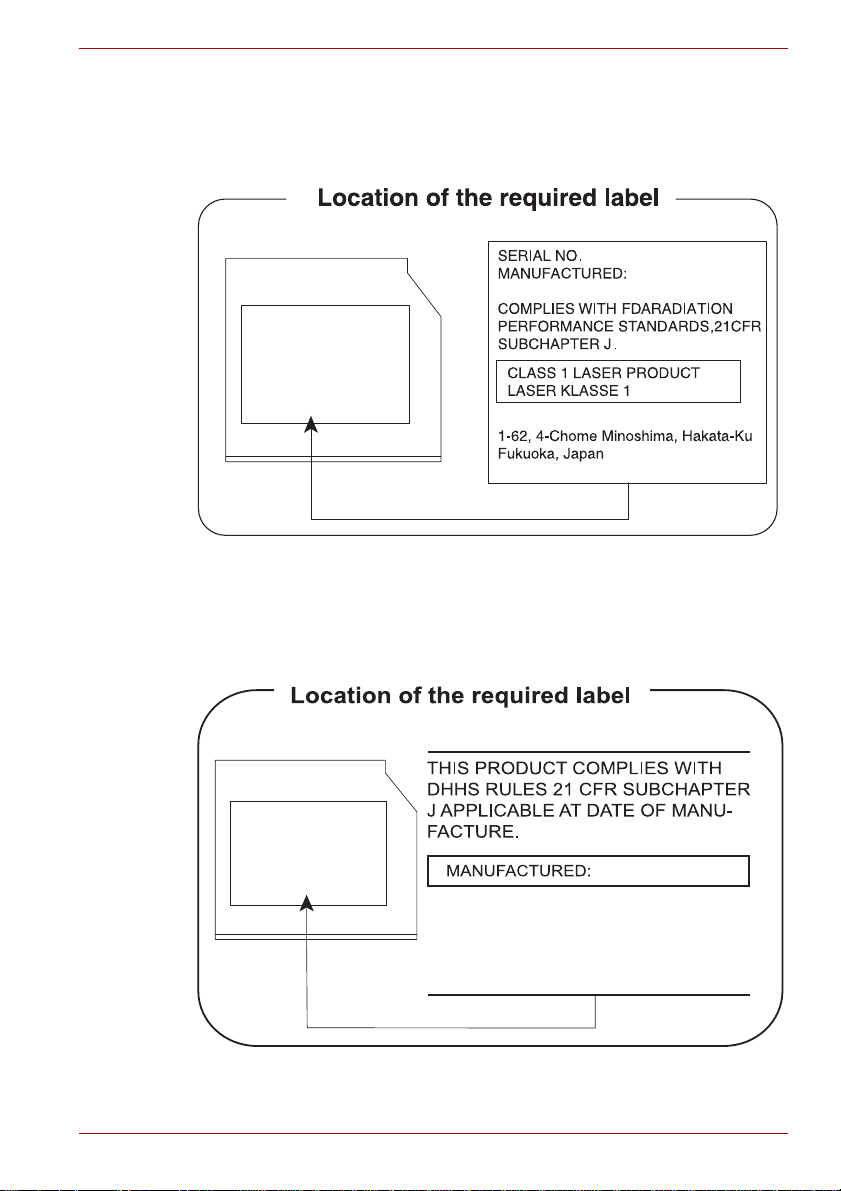
Panasonic System Networks
Panasonic System Networks Co., Ltd.
Hitachi-LG Data Storage, Inc.
22-23,KAIGAN 3-CHOME,
MINATO-KU,TOKYO,108-0022
JAPAN
■ BD-Combo UJ141
■ Grabadora de BD UJ240
HITACHI-LG Data Storage, Inc.
■ BD-Combo CT31F
■ BD-Writer BT11F
Serie Satellite P750/P755
Manual del usuario xiv
Page 15
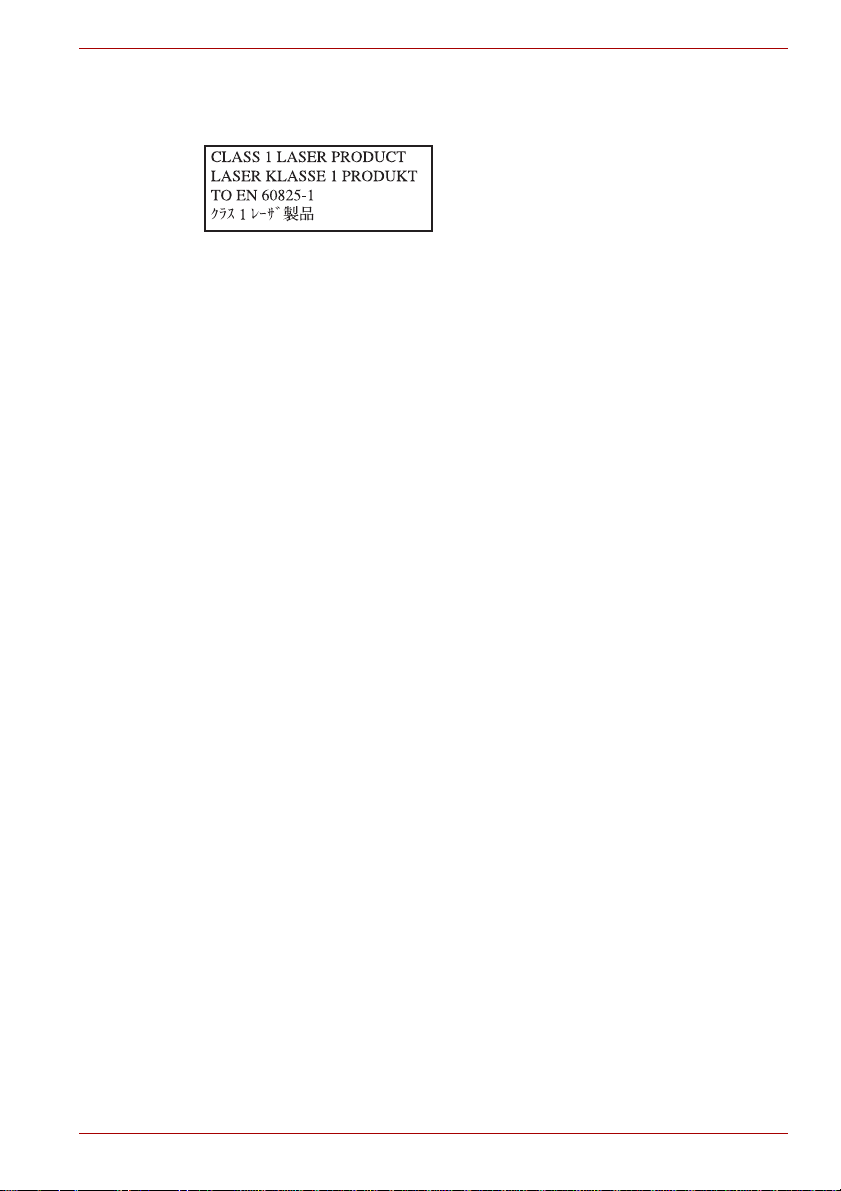
Precauciones
Serie Satellite P750/P755
PRECAUCIÓN: Este producto
electrónico contiene un sistema láser y
ha sido clasificado como “PRODUCTO
LÁSER DE CLASE 1”. Para utilizarlo
adecuadamente, lea el manual de
instrucciones detenidamente y
consérvelo para consultarlo en el futuro.
En el caso de que se presenten
problemas con este modelo, póngase en
contacto con el “Centro de servicio
AUTORIZADO” más cercano.” Para
evitar la exposición directa al rayo láser,
absténgase de abrir su cubierta.
Manual del usuario xv
Page 16
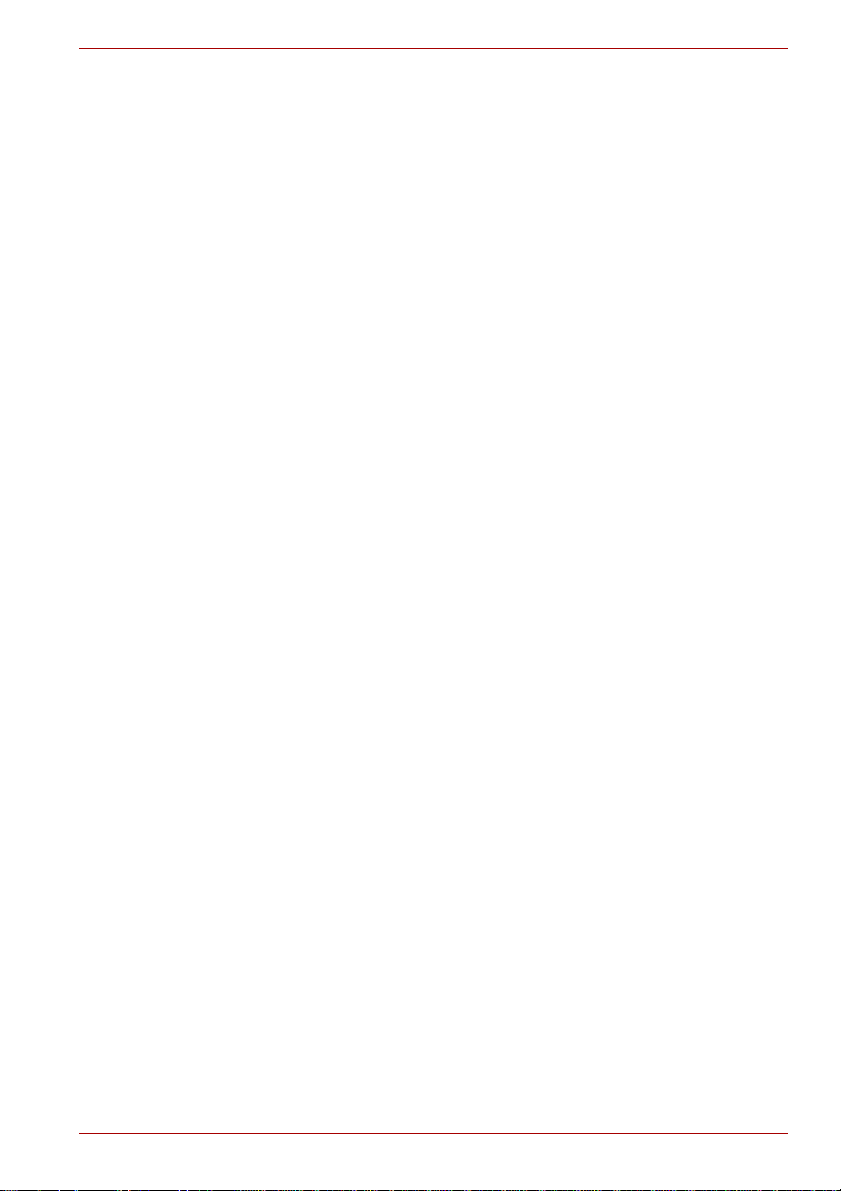
Prólogo
Enhorabuena por la adquisición de este ordenador. Este potente
ordenador portátil proporciona excelentes posibilidades de exp ansión,
incluida funcionalidad multimedia, y ha sido diseñado para proporcionar
años de alto rendimiento informático con fiabilidad.
En este manual se indica cómo instalar y comenzar a utilizar el ordenador
También incluye información detallada sobre la configuración del
ordenador, las operaciones básicas, la conservación del ordenador,
la utilización de dispositivos ópticos y la solución de problemas.
Si no tiene experiencia en informática o en informática portátil, lea en
primer lugar el Capítulo 1, Para empezar, y el Capítulo 3, Hardware,
utilidades y opciones, para familiarizarse con las funciones,
los componentes y los dispositivos accesorios del ordenador.
A continuación, lea el Capítulo 1, Para empezar, donde encontrará
instrucciones detalladas sobre la instalación del ordenador.
Si ya tiene experiencia en informática, continúe leyendo el prólogo para
conocer la organización del presente manual y, seguidamente,
familiarícese con el manual. Asegúrese de que consulta el apartado
Funciones especiales del Capítulo 3, Hardware, utilidades y opciones, para
conocer las funciones que son poco frecuentes en otros equipos o
exclusivas del ordenador, así como el apartado del Capítulo 7, Utilidad,
para conocer cómo instalar y configurar estas funciones.
Lea el Capítulo 3, Hardware, utilidades y opciones si desea conectar
productos o dispositivos externos opcionales.
Serie Satellite P750/P755
Convenciones
El manual utiliza los siguientes formatos para describir, identificar y resaltar
términos o procedimientos operativos.
Acrónimos
Cuando aparecen por primera vez y con el fin de proporcionar la mayor
claridad, los acrónimos van seguidos de su correspondiente significado.
Por ejemplo, ROM (Read Only Memory, memoria de sólo lectura). También
se ofrece una definición de los acrónimos en el Glosario.
Manual del usuario xvi
Page 17
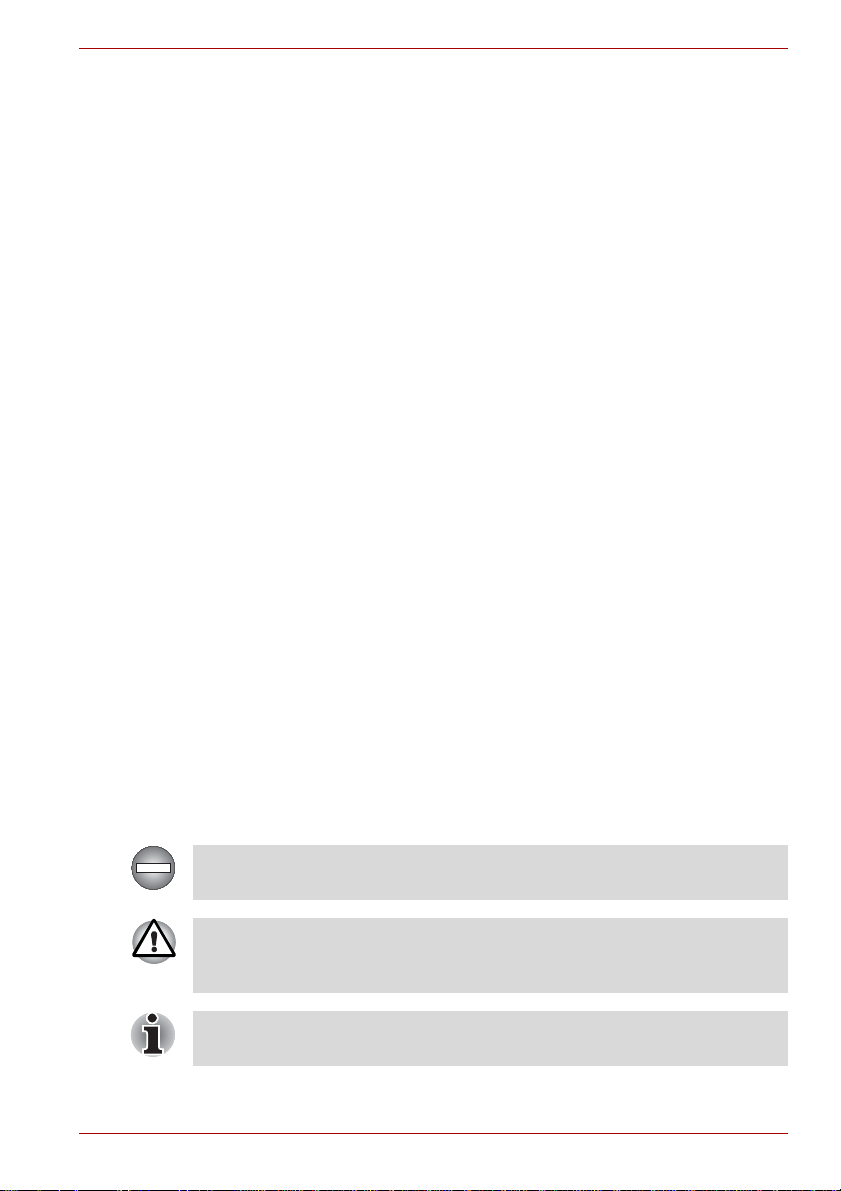
Serie Satellite P750/P755
Iconos
Los iconos identifican los puertos, diales y otros componentes del
ordenador. El panel de indicadores también utiliza iconos para identificar
los componentes sobre los que ofrece información.
Teclas
Las teclas del teclado se utilizan en el texto para describir numerosas
operaciones. El tipo de letra distinto identifica los símbolos de los
capuchones de las teclas tal y como aparecen en el teclado. Por ejemplo,
ENTER identifica a la tecla ENTER (Intro).
Operaciones con teclas
Algunas operaciones requieren la utilización simultánea de dos o más
teclas. Estas operaciones se identifican mediante los nombres que
aparecen en los capuchones separados por el signo más (+). Por ejemplo,
CTRL + C significa que debe mantener pulsada la tecla CTRL y pulsar al
mismo tiempo C. Si se trata de tres teclas, mantenga pulsadas las dos
primeras mientras pulsa la tercera.
ABC
Cuando los procedimientos requieren una acción como
hacer clic en un icono o introducir texto, el nombre del
icono o el texto que debe introducir se representan con el
tipo de letra que aparece a la izquierda.
Pantalla
S ABC
Los nombres de ventanas o iconos o el texto que genera
el ordenador se muestran en pantalla con el tipo de letra
ilustrado a la izquierda.
Mensajes
En este manual se utilizan mensajes para llamar la atención sobre
información importante. A continuación se identifican cada uno de estos
tipos de mensajes.
Indica una situación de riesgo potencial que podría provocarle la muerte o
lesiones graves si no sigue las instrucciones.
Preste atención. Este mensaje informa de que el uso indebido del equipo
o el no seguir las instrucciones puede provocar pérdidas de datos o daños
en el equipo.
Lea esta información. Las notas son consejos que le ayudarán a utilizar
mejor el equipo.
Manual del usuario xvii
Page 18
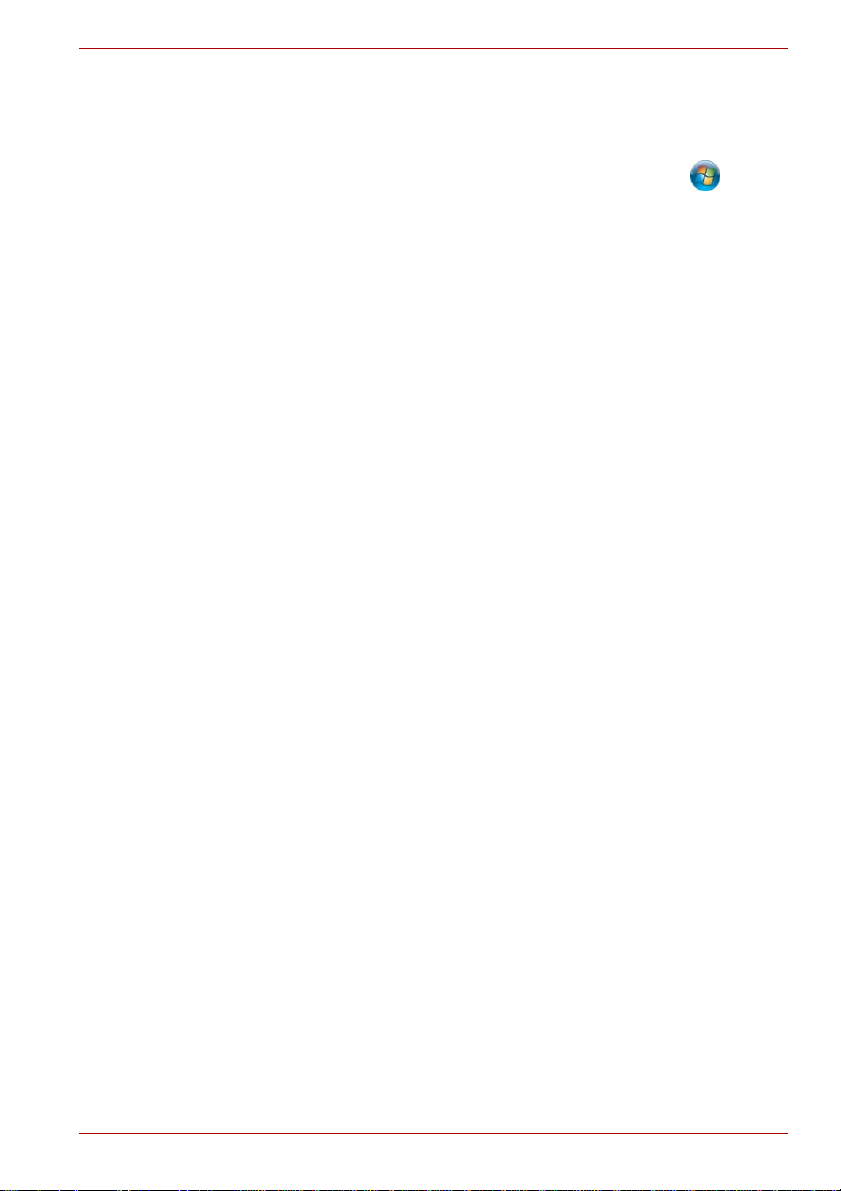
Serie Satellite P750/P755
Terminología
Este término empleado en el presente documento se define de la siguiente
forma:
Iniciar La palabra “Inicio” se refiere al botón “ ”
de Windows 7.
HDD o unidad de
disco duro
Algunos modelos están equipados con una SSD
(unidad de estado sólido) en lugar de con una
unidad de disco duro.
En este manual, las siglas “HDD” o el término
“unidad de disco duro” también hacen referencia a
SSD, a no ser que se indique lo contrario.
Manual del usuario xviii
Page 19
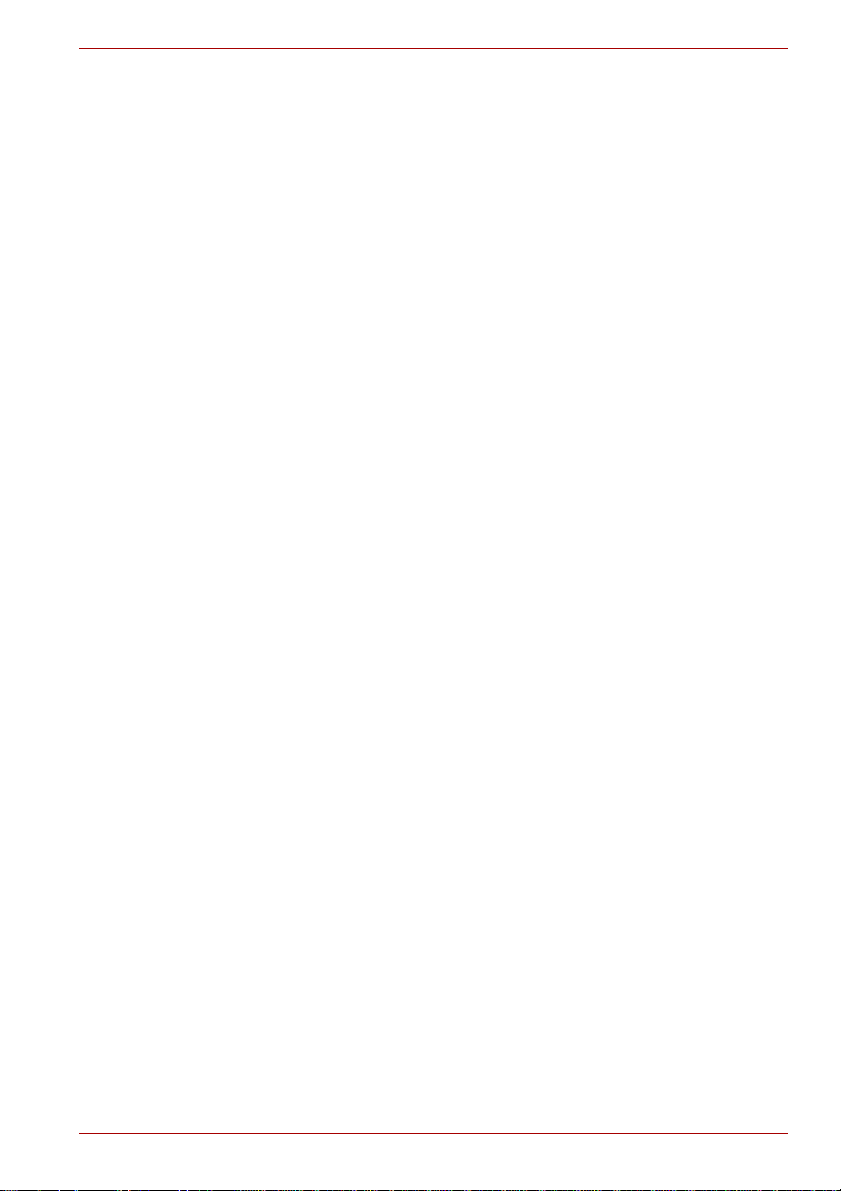
Precauciones generales
Los ordenadores TOSHIBA están diseñados para optimizar la seguridad,
minimizar el estrés y soportar los rigores del transporte. No obstante, debe
tener ciertas precauciones para reducir el riesgo de daños personales o al
ordenador.
Asegúrese de que lee las precauciones generales que se incluyen a
continuación y las incluidas en el texto del manual.
Proporcione una ventilación adecuada
■ Asegúrese de que su ordenador y el adaptador de CA tienen
ventilación adecuada en todo momento y de que están protegi dos
contra el sobrecalentamiento cuando el aparato está encendido o
cuando se conecta un adaptador de CA a una toma de corriente
(aunque su ordenador esté en el modo de suspensión). En este caso,
sigas las indicaciones siguientes:
■ No cubra nunca el ordenador ni el adaptador de CA con ningún
objeto.
■ No coloque nunca el ordenador ni el adaptador de CA cerca de una
fuente de calor, por ejemplo, una manta eléctrica o un calentador.
■ No cubra ni obstruya nunca los orificios de ventilación, incluidos los
que están situados en la base del ordenador.
■ Utilice siempre el ordenador sobre una superficie rígida y plana.
Si utiliza el ordenador sobre una al fombra u otro material blando,
pueden bloquearse los orificios de ventilación.
■ Deje siempre espacio suficiente alrededor del ordenador.
■ El sobrecalentamiento del ordenador o del adaptador de CA podría
provocar fallos del sistema, daños al ordenador o adaptador de CA o
incluso un incendio, lo que podría ocasionar lesiones físicas graves.
Serie Satellite P750/P755
Creación de un entorno adecuado para el ordenador
Sitúe el ordenador en una superficie plana con espacio suficiente para
los demás elementos que precise (como una impresora).
Deje suficiente espacio alrededor del ordenador y de los demás equipos
para proporcionar una ventilación adecuada. En caso contrario, éstos
podrían recalentarse.
Manual del usuario xix
Page 20
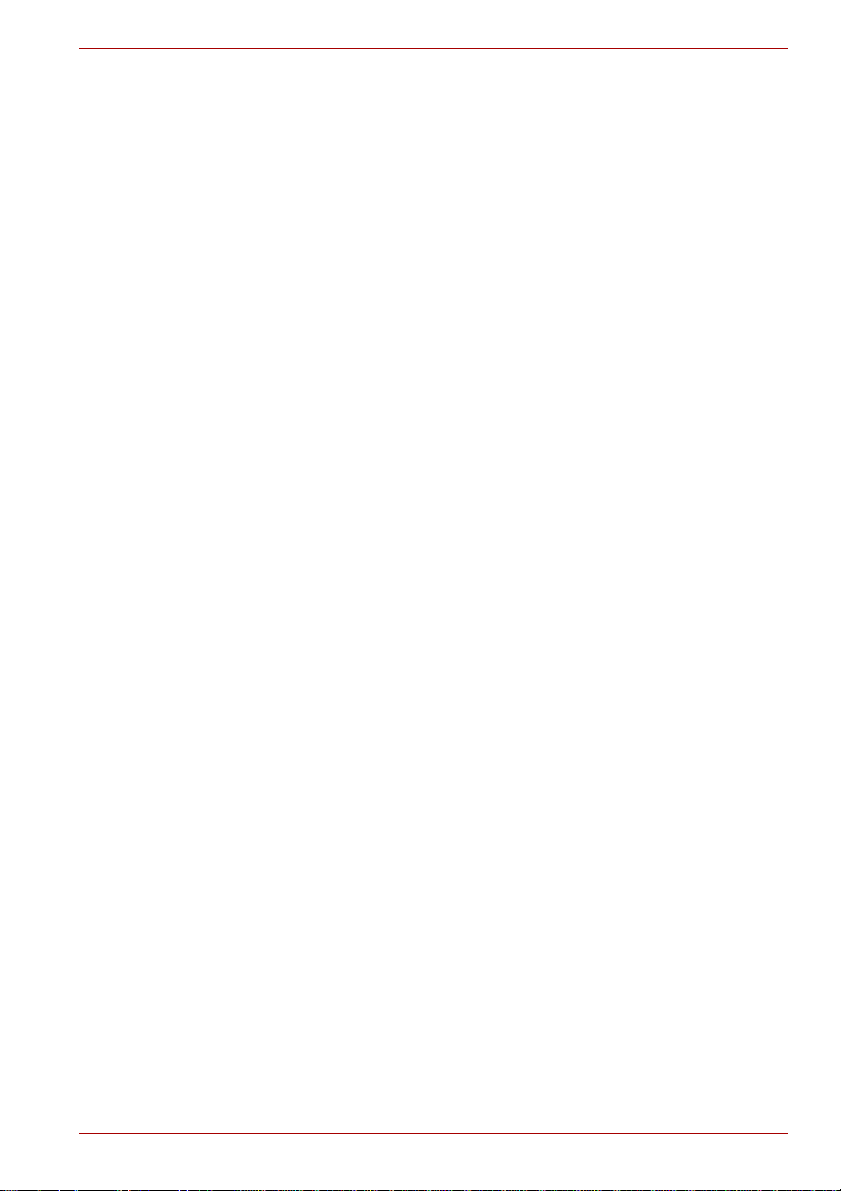
Para mantener el ordenador en condiciones de funcionamiento óptimas,
proteja el área de trabajo de:
■ Polvo, humedad y luz solar directa.
■ Equipos que generen un campo electromagnético intenso, como
altavoces estéreo (aparte de los conectados al ordenador) o teléfonos
con altavoz.
■ Cambios bruscos de temperatura o humedad y fuentes de cambio de
temperatura como rejillas de aire acondicionado o radiadores.
■ Calor, frío o humedad extremos.
■ Líquidos y productos químicos corrosivos.
Lesión provocada por el estrés
Lea con atención el Manual de instrucciones de seguridad y comodidad.
En él encontrará información sobre la prevención de lesiones provocadas
por el estrés en manos y muñecas causadas por un uso prolongado del
teclado. Manual de instrucciones de seguridad y comodidad también
incluye información sobre el diseño del entorno de trabajo, la postura que
debe adoptar y la iluminación más adecuada para ayudarle a reducir las
molestias físicas.
Quemaduras
■ Evite un contacto físico prolongado con el ordenador. Si el ordenador
se utiliza durante un período de tiempo largo, su superficie puede
alcanzar una alta temperatura. Aunque la temperatura no parezca muy
alta al tacto, si mantiene un contacto físico con el ordenador durante
largo tiempo, por ejemplo, al colocar el ordenador sobre sus rodillas o
las manos sobre el reposamuñecas, podría sufrir irritaciones en la piel.
■ Si el ordenador se utiliza durante largo tiempo, evite el contacto con la
placa metálica que sostiene los diversos puertos de interfaz, ya que
podría estar muy caliente.
■ La superficie del adaptador de CA puede calentarse durante su
utilización, pero este estado no indica un funcionamiento erróneo.
Si necesita transportar el adaptador de CA, desconéctelo y deje que se
enfríe antes de moverlo.
■ No coloque el adaptador de CA sobre un material sensible al calor,
ya que dicho material podría resultar dañado.
Serie Satellite P750/P755
Daños por presión excesiva o golpes
No ejerza una excesiva presión sobre el ordenador y evite que reciba
golpes, ya que los componentes del ordenador podrían resultar dañados o
podría producirse un funcionamiento erróneo.
Manual del usuario xx
Page 21
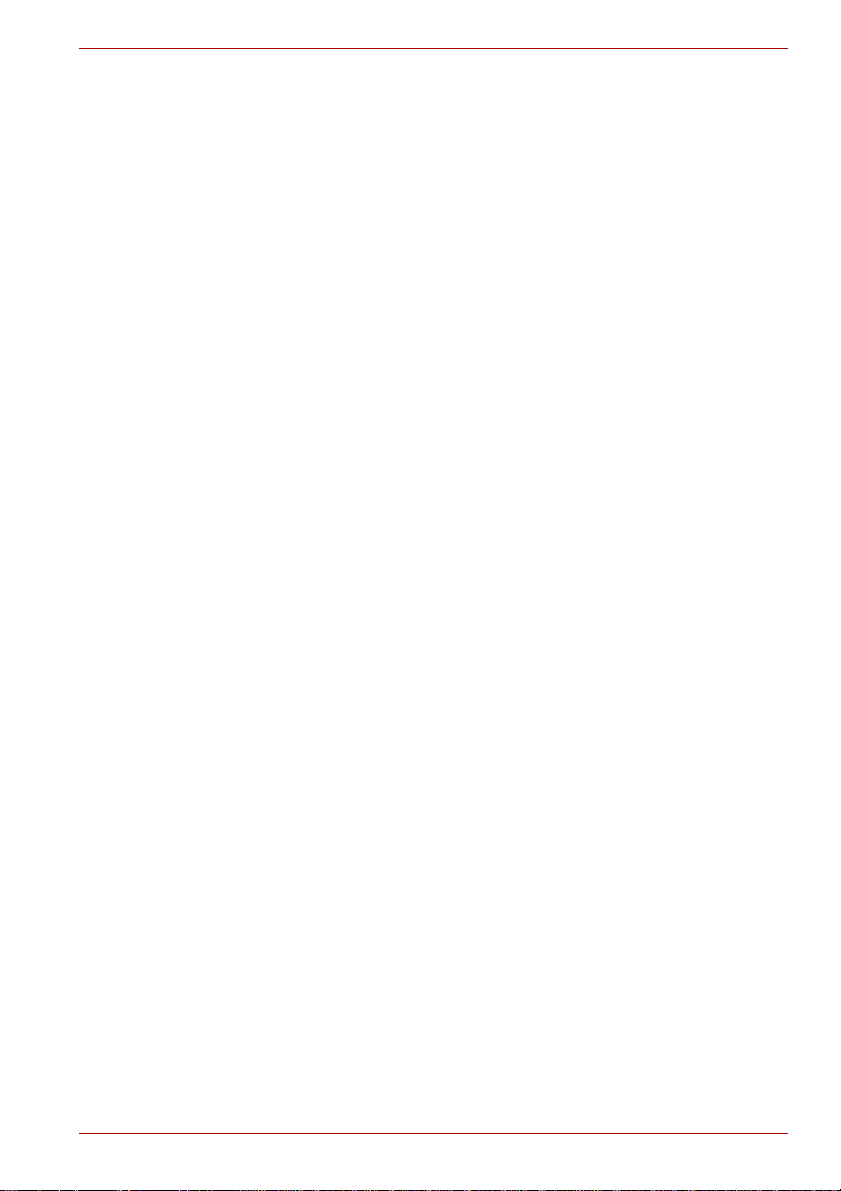
Serie Satellite P750/P755
Teléfonos móviles
Tenga en cuenta que el uso de teléfonos móviles puede in terferir en el
sistema de sonido. Aunque el ordenador no dejará de funcionar de ninguna
forma, se recomienda mantener una distancia mínima de 30 cm entre el
ordenador y el teléfono móvil.
Puesta a tierra de protección
El equipo conectado a la puesta a tierra de protección de la instalación del
edificio, a través de la conexión de toma eléctrica o de otro equipo con una
conexión de puesta a tierra de protección, y a un sistema de distribución de
cable que emplee cable coaxial puede suponer, en algunas circunstancias,
riesgo de fuego. Por consiguiente, la conexión a un sistema de distribución
de cable deberá realizarse mediante un dispositivo que proporcione
aislamiento eléctrico por debajo de una determinada gama de frecuencias
(aislador galvánico, véase EN 60728-11).
Manual de instrucciones de seguridad y comodidad
T oda la información importante sobre seguridad y un uso adecuado de este
ordenador se incluye en el Manual de instrucciones de seguridad y
comodidad adjunto. Asegúrese de que lo lee antes de utilizar el ordenador.
Manual del usuario xxi
Page 22
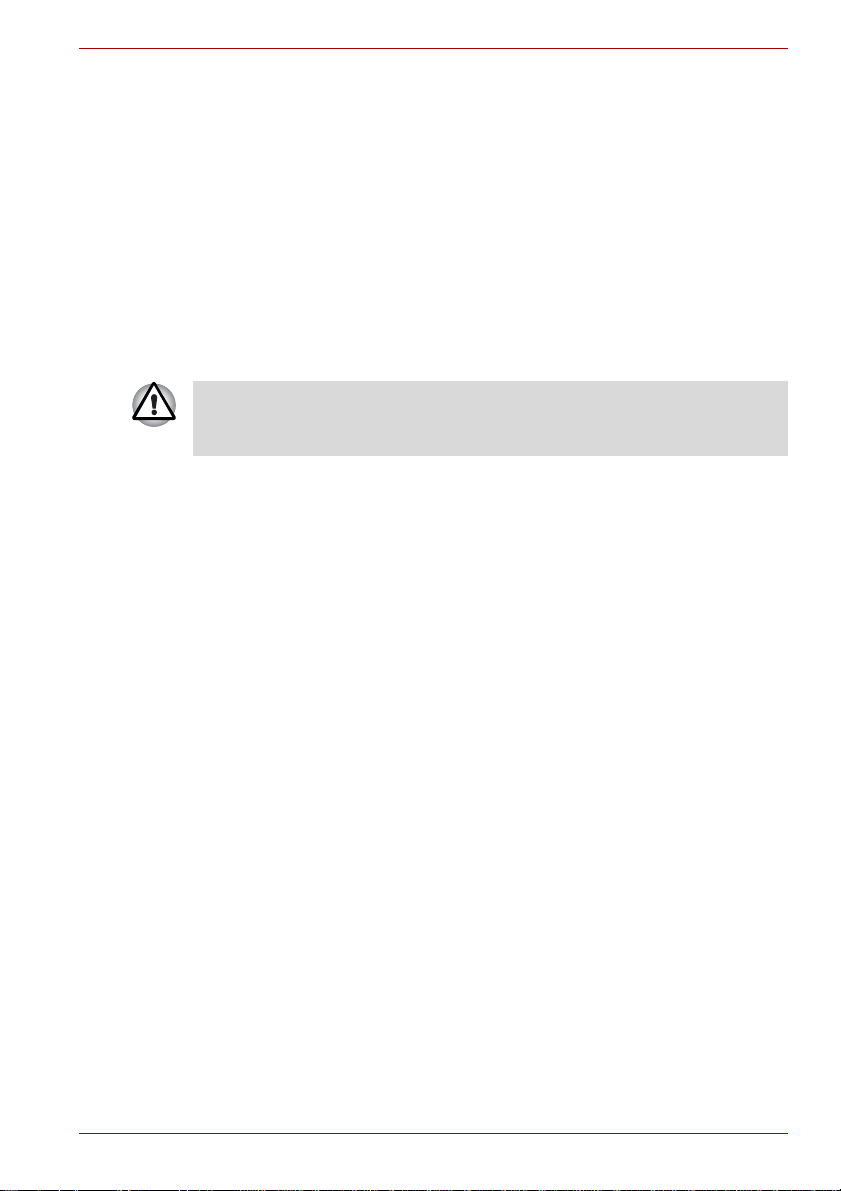
Para empezar
En este capítulo se proporciona una lista de comprobación del equipo e
información básica sobre cómo comenzar a utilizar el ordenador.
Es posible que algunas de las funciones que se describen en este manual
no funcionen correctamente en un sistema operativo diferente al
preinstalado por TOSHIBA.
Lista de comprobación del equipo
Desembale con cuidado el ordenador y guarde la caja y el resto del
embalaje por si lo necesita en el futuro.
Hardware
Asegúrese de que dispone de estos elementos:
■ Ordenador personal portátil de la serie Satellite P750/P755
■ Adaptador de CA y cable de alimentación (conector de 2 ó 3 clavijas)
■ Batería (preinstalada en algunos ordenadores)
■ Mando a distancia (incluido con algunos modelos)
®
■ Caja NVIDIA
3D VISION™ (suministrada con algunos modelos)
Serie Satellite P750/P755
Capítulo 1
Documentación
■ Inicio rápido para la serie Satellite P750/P755
■ Manual de instrucciones de seguridad y comodidad
■ Información sobre la garantía
Si falta o está dañado alguno de estos elementos, póngase en contacto
con su distribuidor inmediatamente.
Manual del usuario 1-1
Page 23
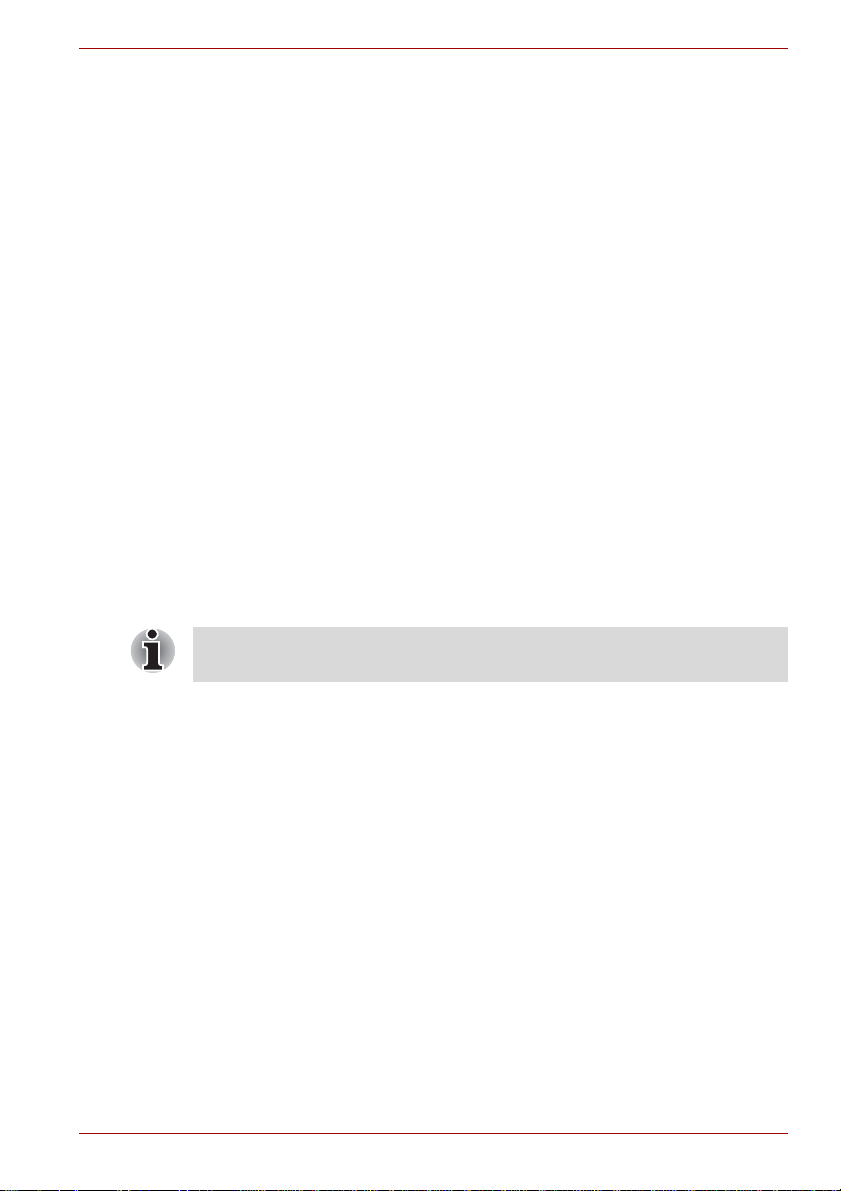
Serie Satellite P750/P755
Software
Se encuentran preinstalados el siguiente sistema operativo
Windows
■ Windows 7
■ TOSHIBA Value Added Package
■ TOSHIBA HW Setup
■ TOSHIBA Recovery Media Creator
■ TOSHIBA VIDEO PLAYER
■ Corel Digital Studio for TOSHIBA
■ WinDVD BD for TOSHIBA
■ Plug-in TOSHIBA Resolution+ para Reproductor de Windows Media
■ TOSHIBA Assist
■ TOSHIBA ConfigFree™
■ Protección de unidad de disco duro de TOSHIBA
■ TOSHIBA Disc Creator
■ TOSHIBA Face Recognition
■ TOSHIBA eco Utility
■ TOSHIBA PC Health Monitor
■ Utilidad de inactividad de TOSHIBA
■ Utilidad FingerPrint de TOSHIBA
■ Manual en línea
®
y el siguiente software de utilidades.
Puede que no tenga todos los programas enumerados anteriormente
según el modelo que haya adquirido.
Manual del usuario 1-2
Page 24
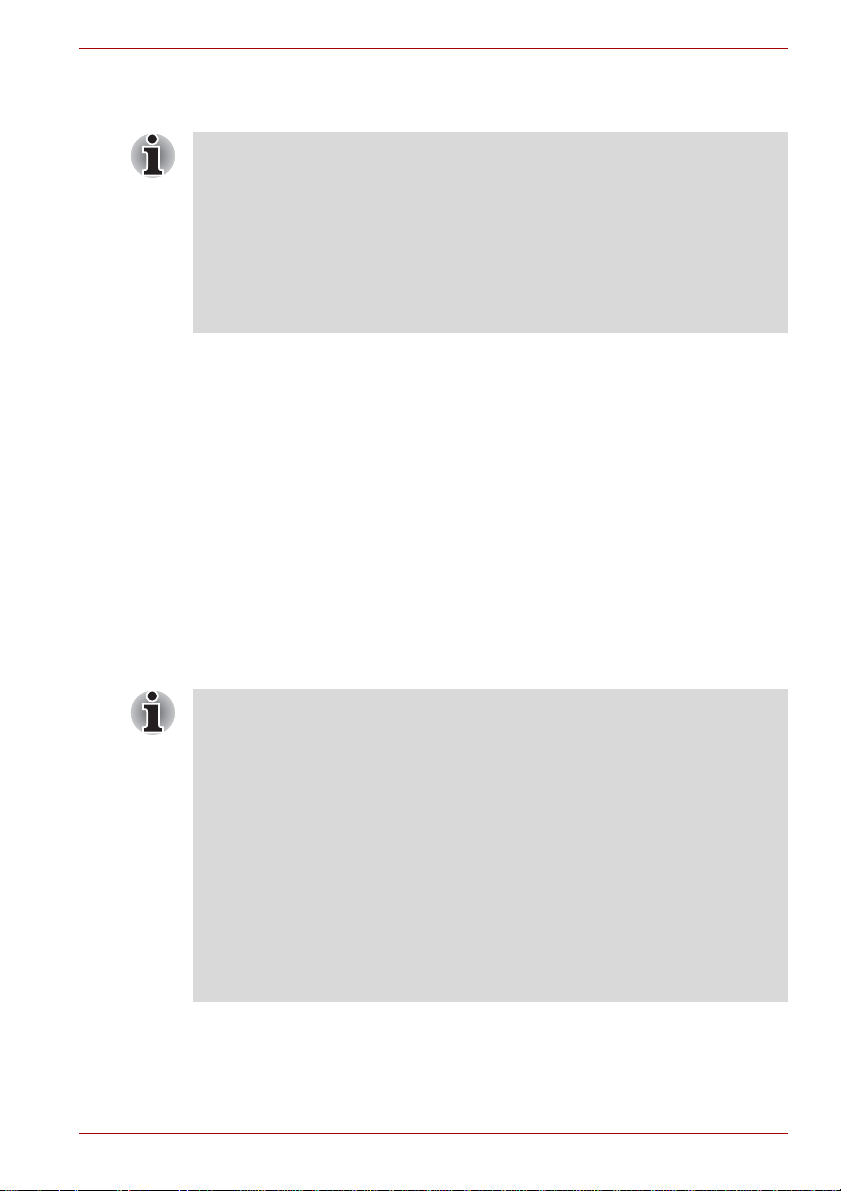
Para empezar
■ Todos los usuarios deben leer el apartado Primer arranque del
ordenador.
■ No olvide leer también el Manual de instrucciones de seguridad y
comodidad adjunto para obtener información sobre el uso seguro y
correcto de este ordenador. Su finalidad es ayudarle a estar más
cómodo y ser más productivo mientras utiliza el ordenador portátil.
Siguiendo las recomendaciones que contiene, reducirá las
posibilidades de desarrollar una lesión dolorosa o que le provoque
alguna discapacidad en las manos, los brazos, los hombros o el cuello.
En esta sección se proporciona información básica sobre cómo comenzar
a utilizar el ordenador. En él se tratan los siguientes temas:
■ Conexión del adaptador de CA
■ Apertura de la pantalla
■ Encendido del ordenador
■ Primer arranque del ordenador
■ Apagado del ordenador
■ Reinicio del ordenador
■ Opciones de recuperación del sistema
■ Creación de soportes de recuperación
■ Restauración de software preinstalado desde la unidad de disco duro
de recuperación
■ Restauración del software preinstalado desde los soportes de
recuperación que ha creado.
Serie Satellite P750/P755
■ Utilice un programa antivirus y asegúrese de que lo actualiza con
regularidad.
■ No formatee nunca un soporte de almacenamiento sin comprobar
primero su contenido, ya que al formatear se destruyen todos los datos
almacenados.
■ Es recomendable realizar de manera periódica una copia de seguridad
del disco duro interno u otro dispositivo de almacenamiento principal
en soportes externos. Los soportes de almacenamiento, por lo
general, no resultan duraderos ni estables para períodos de tiempo
largos en determinadas circunstancias, por lo que pueden producirse
pérdidas de datos.
■ Antes de instalar un dispositivo o una aplicación, guarde los datos de
la memoria en la unidad de disco duro o en otros soportes de
almacenamiento. Si no lo hace, podría perder datos.
Manual del usuario 1-3
Page 25
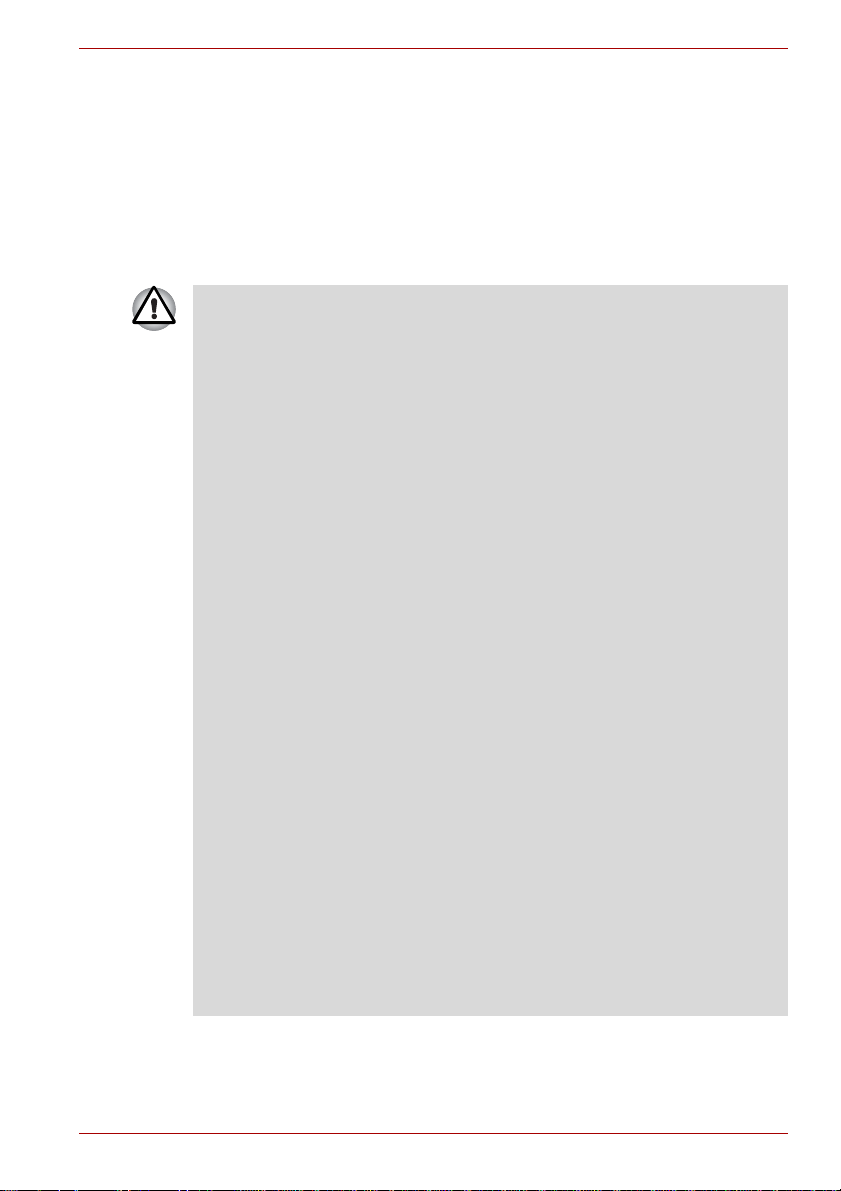
Serie Satellite P750/P755
Conexión del adaptador de CA
Conecte el adaptador de CA cuando necesite cargar la batería o desee
alimentar el equipo mediante CA. Es también la forma más rápida de
comenzar a trabajar, ya que la batería debe cargarse antes de comenzar a
utilizar el equipo alimentado mediante batería.
El adaptador de CA puede conectarse a cualquier toma que suministre
corriente de entre 100 y 240 voltios y 50 ó 60 hercios. Para más
información sobre el empleo del adaptador de CA para cargar la batería,
consulte el Capítulo 6, Alimentación y modos de activación.
■ Utilice siempre el adaptador de CA de TOSHIBA incluido con el
ordenador o utilice adaptadores de CA especificados por TOSHIBA
para evitar cualquier riesgo de incendio u otros daños al ordenador.
El uso de un adaptador de CA incompatible puede provocar fuego o
daños en el ordenador, lo que puede causarle lesiones graves.
TOSHIBA no asume responsabilidad alguna por daños provocados por
el uso de un adaptador incompatible.
■ No conecte nunca el adaptador de CA a una toma eléctrica que no se
corresponda con la tensión y la frecuencia especificadas en la etiqueta
reglamentaria de la unidad. Si incumple esta recomendación, podría
provocar fuego o una descarga eléctrica, lo que podría causarle
lesiones graves.
■ Utilice o compre siempre cables de alimentación que cumplan las
especificaciones legales de tensión y frecuencia y los requisitos del
país en el que se utilice. Si incumple esta recomendación, podría
provocar fuego o una descarga eléctrica, lo que podría causarle
lesiones graves.
■ El cable de alimentación suministrado cumple las normas de seguridad
aplicables a la región en el que se comercializa y no debe utilizarse
fuera de dicha región. Si desea utilizarlo en otras regiones, compre
cables de alimentación que cumplan las normas de seguridad de la
región en cuestión.
■ No utilice un adaptador de conversión de 3 a 2 clavijas.
■ Cuando conecte el adaptador de CA al ordenador, siga siempre los
pasos en el orden exacto que se ha descrito en el Manual del usuario.
Lo último que se debe hace es conectar el cable a una toma eléctrica
activa. De lo contrario, el enchufe de salida CC del adaptador podría
estar cargado eléctricamente y provocar una descarga o lesiones
corporales leves si se toca. Como precaución general de seguridad,
evite tocar las piezas metálicas.
■ No coloque nunca el ordenador o adaptador de CA sobre una
superficie de madera, un mueble u otra superficie sensible al calor
durante su uso, ya que la temperatura de la base del ordenador y de la
superficie del adaptador de CA aumenta durante su utilización normal.
Manual del usuario 1-4
Page 26
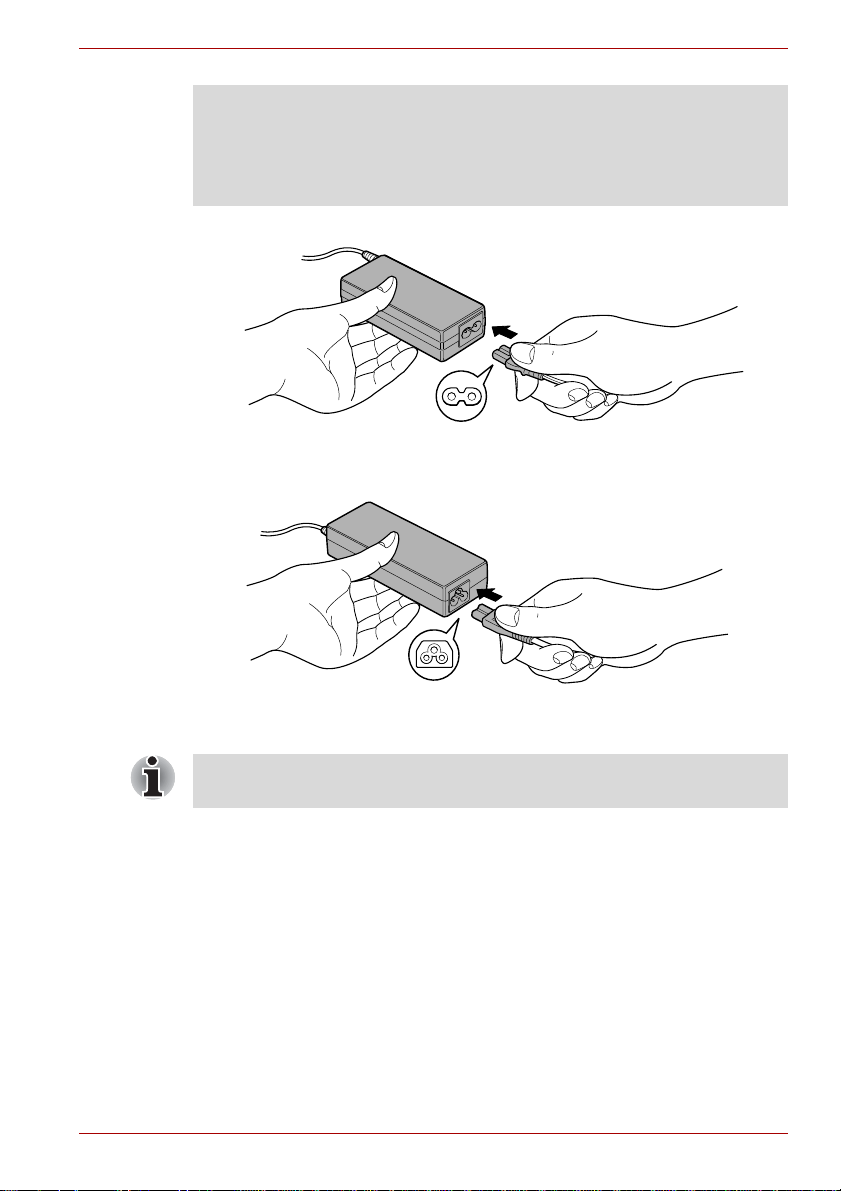
Serie Satellite P750/P755
■ Coloque siempre el ordenador o el adaptador de CA sobre una
superficie plana y dura que sea resistente al calor.
Consulte el Manual de instrucciones de seguridad y comodidad adjunto
para conocer las precauciones que debe adoptar, así como instrucciones
de manejo detalladas.
1. Conecte el cable de alimentación al adaptador de CA.
Figura 1-1 Conexión del cable de alimentación al adaptador de CA
(conector de 2 clavijas)
Figura 1-2 Conexión del cable de alimentación al adaptador de CA
(conector de 3 clavijas)
Dependiendo del modelo, se incluirá junto al ordenador un
adaptador/cable de alimentación de 2 o de 3 clavijas.
Manual del usuario 1-5
Page 27
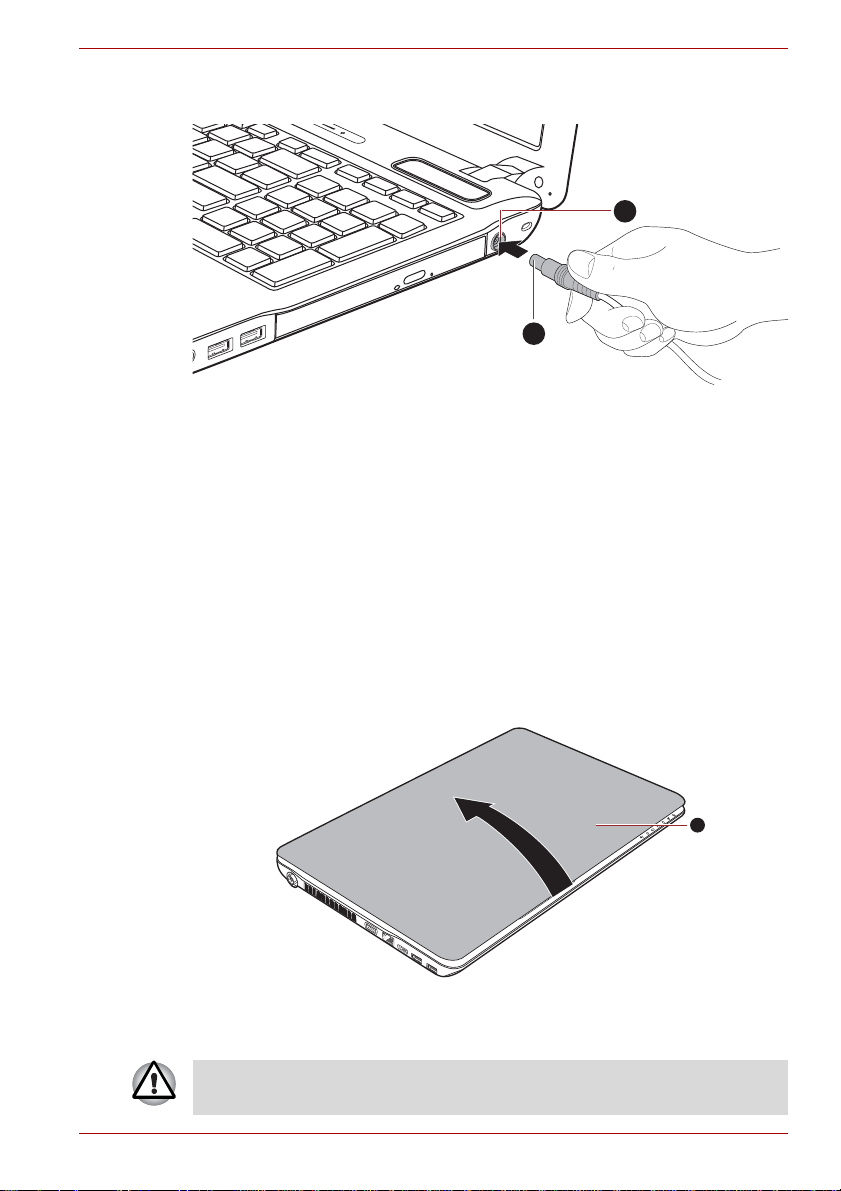
Serie Satellite P750/P755
2
1
2. Conecte el conector de salida CC del adaptador de CA a la entrada CC
19 V situada en el lateral derecho del ordenador.
1. Conector DC IN (entrada de CC) 19V
Figura 1-3 Conexión del conector de salida de CC al ordenador
2. Conector de salida de CC
3. Enchufe el cable de alimentación a una toma de corriente activa.
Deberán iluminarse los indicadores de Batería y DC IN de la parte
delantera del ordenador.
Apertura de la pantalla
El panel de visualización puede abrirse en diversos ángulos de visión para
proporcionar una visualización óptima.
Levante lentamente el panel de visualización con una mano sin que se
eleve el cuerpo principal del ordenador, mientras sujeta con la otra el
reposamuñecas; esto permitirá ajustar el ángulo del panel de visualización
para obtener una claridad óptima.
1. Panel de visualización
Figura 1-4 Apertura del panel de visualización
1
Tenga cuidado a la hora de abrir y cerrar el panel de visualización.
Si la manipula con brusquedad, podría dañar el ordenador.
Manual del usuario 1-6
Page 28
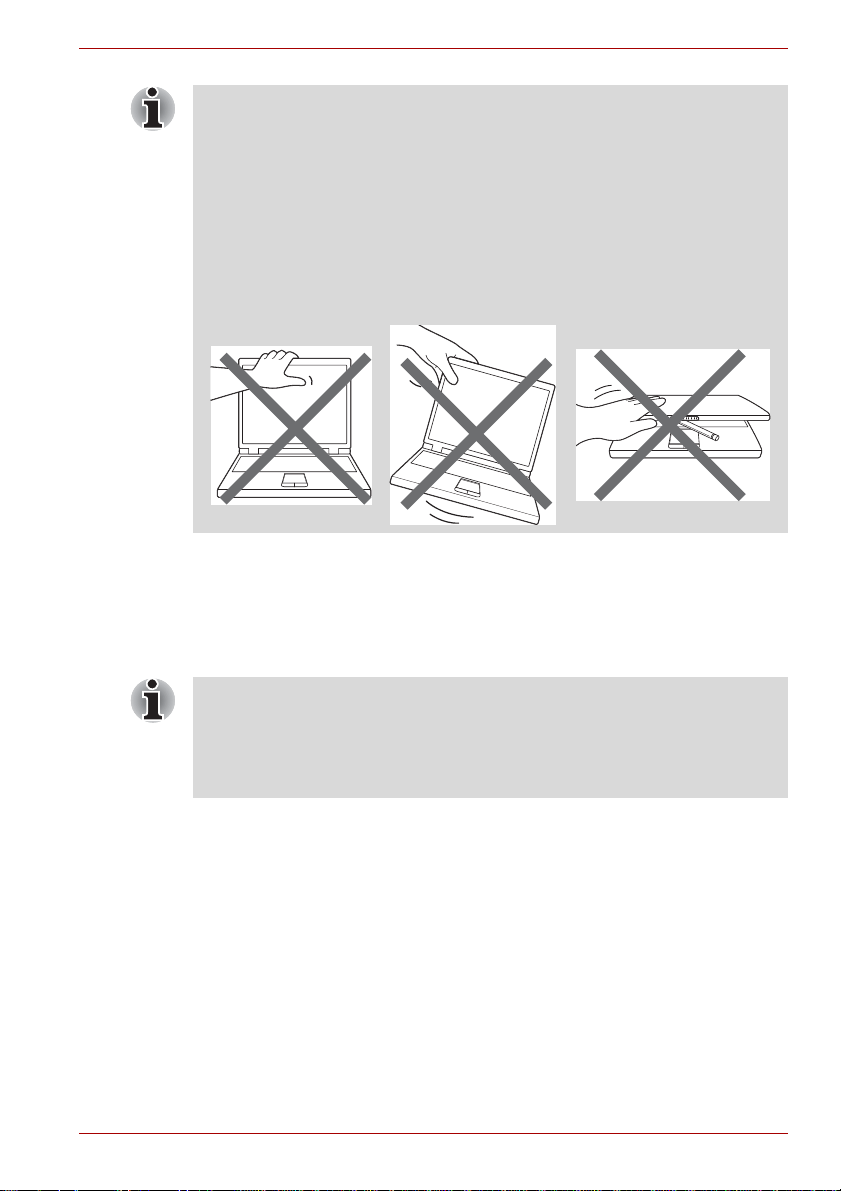
Serie Satellite P750/P755
■ T enga cuidado de no abrir demasiado el panel de visualización, ya que
podría dañar las bisagras de dicho panel.
■ No presione ni empuje el panel de visualización.
■ No levante el ordenador por el panel de visualización.
■ No cierre el panel de visualización si entre el panel de visualización y el
teclado quedan bolígrafos u otros objetos.
■ Al abrir o cerrar el panel de visualización, coloque una mano en el
reposamuñecas para sujetar el ordenador y utilice la otra mano para
abrir o cerrar lentamente el panel de visualización (no manipule con
brusquedad el panel de visualización al abrirlo o cerrarlo).
Encendido
En este apartado se describe cómo encender el ordenador: el indicador de
Alimentación informará entonces del estado. Consulte el apartado Control
de los modos de alimentación del Capítulo 6, Alimentación y modos de
activación, para obtener más información.
■ Tras encender el equipo por primera vez, no lo apague hasta después
de haber configurado el sistema operativo. Consulte el apartado
Primer arranque del ordenador para obtener más información.
■ El volumen no puede ajustarse durante la ejecución de Windows
Setup.
1. Abra el panel de visualización.
2. Pulse y mantenga pulsado el botón de encendido durante uno o dos
segundos.
Manual del usuario 1-7
Page 29
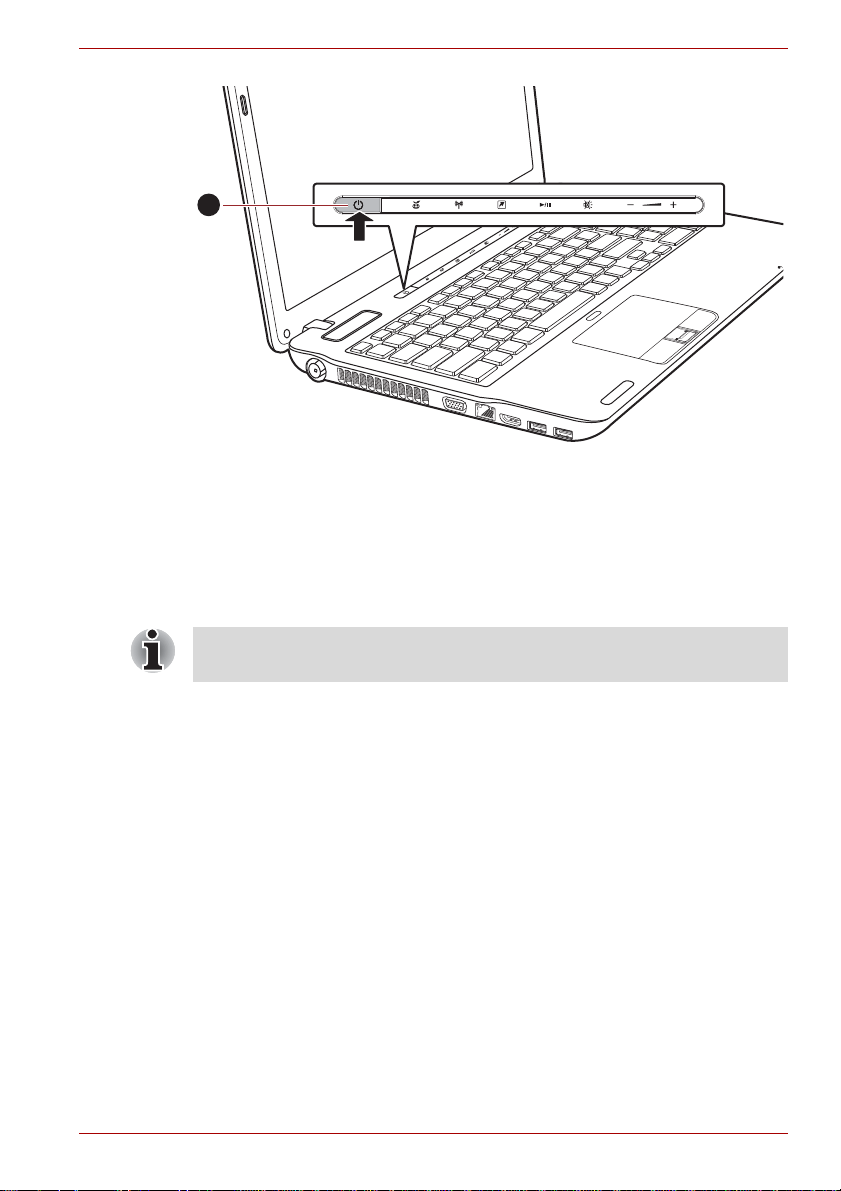
Serie Satellite P750/P755
1
1. Botón de alimentación
Figura 1-5 Encendido del ordenador
Primer arranque del ordenador
La pantalla de arranque de Windows 7 será la primera pantalla que
aparezca al encender el ordenador. Siga las instrucciones de cada pantalla
para instalar correctamente el sistema operativo.
Cuando se muestre, lea atentamente las Condiciones de licencia
del software.
Apagado
El ordenador se puede apagar en uno de estos tres modos: modo apagar,
modo hibernación o modo de suspensión.
Modo Apagar
Al apagar el ordenador en el modo Apagar, no se guarda ningún dato y el
ordenador, al arrancar, muestra la pantalla principal del sistema operativo
al volver a encenderse.
1. Si ha introducido datos, guárdelos en el disco duro o en otro soporte de
almacenamiento.
Manual del usuario 1-8
2. Asegúrese de que ha terminado toda la actividad en los discos antes
de extraer el disco o disquete.
Page 30
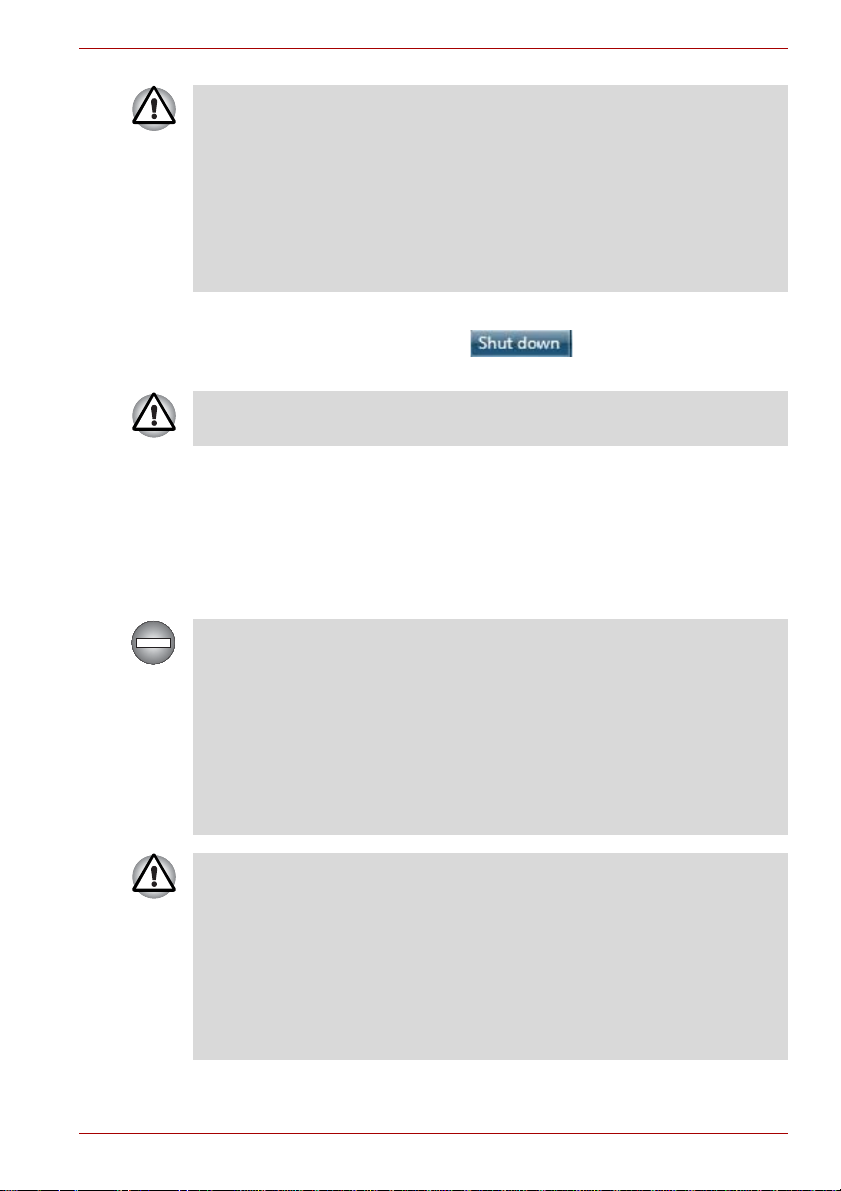
Serie Satellite P750/P755
■ Asegúrese de que el indicador de Unidad de disco duro/Unidad de
discos ópticos está apagado. Si apaga el ordenador mientras se
accede a un disco, puede que pierda datos o que el disco resulte
dañado.
■ No apague el equipo mientras haya una aplicación en ejecución.
Si lo hace, podría perder datos.
■ No apague ni desconecte un dispositivo de almacenamiento externo ni
extraiga un soporte de almacenamiento durante la lectura/grabación
de datos. Si lo hace, podría perder datos.
3. Haga clic en Inicio.
4. Haga clic en el botón Apagar ().
5. Apague todos los dispositivos periféricos conectados al ordenador.
No encienda inmediatamente de nuevo el ordenador ni los dispositivos
periféricos. Espere un poco para evitar posibles daños.
Modo de suspensión
Si tiene que interrumpir su trabajo, puede apagar el ordenador sin salir del
software que esté utilizando haciendo que el ordenador entre en Modo de
suspensión. En este modo, los datos se conservan en la memoria principal
del ordenador, de manera que, al volver a encender el ordenador, pueda
continuar trabajando en el lugar en que interrumpió su trabajo.
Cuando tenga que desactivar el ordenador a bordo de un avión o en
lugares en los que existan normas o control de los dispositivos
electrónicos, apague siempre el ordenador completamente. También
deberá desactivar cualquier funcionalidad de comunicación inalámbrica y
cancelar la configuración que reactive el ordenador automáticamente,
por ejemplo, una función de grabación con temporizador. Si no apaga el
ordenador completamente de este modo, el sistema operativo podría
reactivarse y ejecutar tareas preprogramadas o conservador datos no
guardados, lo que podría producir interferencias con sistemas de aviación
o de otro tipo, lo que a su vez podría ocasionar lesiones graves.
■ Antes de entrar en modo de suspensión, asegúrese de que guarda
todos los datos.
■ No instale ni desinstale un módulo de memoria cuando el ordenador se
encuentre en modo de suspensión. El ordenador o el módulo de
memoria podrían resultar dañados.
■ No extraiga la batería mientras el ordenador está en modo de
suspensión, a no ser que el ordenador esté conectado a una fuente de
alimentación de CA. Podrían perderse los datos existentes en la
memoria.
Manual del usuario 1-9
Page 31

Serie Satellite P750/P755
■ Cuando está conectado el adaptador de CA, el ordenador pasa al
Modo de suspensión según la configuración de Opciones de energía
(para acceder a ella, seleccione Inicio -> Panel de control -> Sistema
y seguridad -> Opciones de energía).
■ Para restaurar el funcionamiento del ordenador desde el modo de
suspensión, mantenga pulsado el botón de alimentación o cualquier
tecla del teclado durante un breve período de tiempo. Tenga en cuenta
que las teclas del teclado sólo pueden utilizarse si está activada la
Activación mediante teclado en HW Setup.
■ Si una aplicación de red está activa cuando el ordenador entra en
modo de suspensión, es posible que no se restaure la aplicación
cuando el ordenador se encienda y el sistema regrese del modo de
suspensión.
■ Para evitar que el ordenador entre automáticamente en Modo de
suspensión, desactive el Modo de suspensión en Opciones de energía
(para acceder a ella, seleccione Inicio -> Panel de control -> Sistema
y seguridad -> Opciones de energía).
■ Para utilizar la función Suspensión híbrida, configúrela en las
Opciones de energía.
Ventajas del modo de suspensión
El modo de suspensión ofrece las siguientes ventajas:
■ Restaura el entorno de trabajo anterior más rápidamente que la función
de modo de hibernación.
■ Ahorra energía mediante el apagado del sistema cuando el ordenador
no recibe ninguna entrada ni se accede al hardware durante un período
de tiempo definido por la función modo de suspensión del sistema.
■ Permite utilizar la función de apagado mediante el cierre del panel.
Ejecución del modo de suspensión
También puede activar el modo de suspensión pulsando FN + F3.
Consulte el Capítulo 5, El teclado, para obtener más información.
Puede acceder al modo de suspensión de tres formas distintas:
■ Haga clic en Inicio, señale al icono de flecha ( )
y seleccione Suspender del menú.
■ Cierre el panel de visualización. Tenga en cuenta que esta función
debe activarse dentro de las Opciones de energía (para acceder a ella,
haga clic en Inicio -> Panel de control -> Sistema y seguridad ->
Opciones de energía).
■ Pulse el botón de alimentación. T enga en cuenta que esta función debe
activarse dentro de las Opciones de energía (para acceder a ella, haga
clic en Inicio -> Panel de control -> Sistema y seguridad ->
Opciones de energía).
Manual del usuario 1-10
Page 32

Serie Satellite P750/P755
Al volver a encender el ordenador, podrá continuar en el mismo punto en
que interrumpió el trabajo al apagar el ordenador.
■ Cuando el ordenador está en modo de suspensión, el indicador de
Alimentación parpadea en color ámbar.
■ Si utiliza el ordenador alimentado mediante batería, logrará aumentar
su tiempo de funcionamiento global apagándolo en el modo de
hibernación: el modo de suspensión consume más energía cuando el
ordenador está apagado.
Limitaciones del modo de suspensión
El modo de suspensión no funciona en las siguientes situaciones:
■ El ordenador vuelve a encenderse inmediatamente después de
apagarse.
■ Los circuitos de memoria quedan expuestos a electricidad estática o
ruido eléctrico.
Modo Hibernación
El modo de hibernación guarda el contenido de la memoria en el disco
duro al apagar el ordenador, de manera que, al volver a encenderlo,
se restaure el estado anterior. Tenga en cuenta que la función de modo de
hibernación no guarda el estado de los periféricos conectados al
ordenador.
■ Guarde los datos. Al acceder al modo de hibernación, el ordenador
guarda el contenido de la memoria en el disco duro. No obstante,
por razones de seguridad, es recomendable guardar los datos
manualmente.
■ Perderá los datos si extrae la batería o desenchufa el adaptador de CA
antes de que termine la operación de almacenamiento. Espere a que
se apague el indicador Unidad de disco duro.
■ No instale ni desinstale un módulo de memoria cuando el ordenador se
encuentre en modo de hibernación. Si lo hace, perderá datos.
Ventajas del modo de hibernación
El modo de hibernación ofrece las siguientes ventajas:
■ Guarda los datos en el disco duro cuando el ordenador se apaga
automáticamente debido a que la carga de la batería está muy baja.
■ Cuando encienda de nuevo el ordenador, podrá regresar al entorno de
trabajo anterior de forma inmediata.
■ Ahorra energía mediante el apagado del sistema cuando el ordenador
no recibe ninguna entrada ni se accede al hardware durante un período
de tiempo definido por la función de hibernación del sistema.
■ Permite utilizar la función de apagado mediante el cierre del panel.
Manual del usuario 1-11
Page 33

Serie Satellite P750/P755
Inicio del modo de hibernación
También puede activar el modo de hibernación pulsando F N+ F4.
Consulte el Capítulo 5, El teclado, para obtener más información.
Para acceder al modo de hibernación, siga estos pasos.
1. Haga clic en Inicio.
2. Señale al icono de flecha ( ) y seleccione Hibernar
del menú.
Modo de hibernación automática
El ordenador puede configurarse para entrar en el modo de hibernación
automáticamente al pulsar el botón de alimentación o cerrar la tapa.
Para definir esta configuración, siga estos pasos:
1. Haga clic en Inicio y luego en Panel de control.
2. Haga clic en Sistema y seguridad y luego en Opciones de energía.
3. Haga clic en Elegir el co mportamiento del botón de encendido o
Elegir el comportamiento del cierre de la tapa.
4. Active los parámetros de modo de hibe rnación deseados para Al
pulsar el botón de alimentación y Al cerrar la pantalla.
5. Haga clic en el botón Guardar cambios.
Almacenamiento de datos en el modo de hibernación
Al apagar el ordenador en el modo Hibernación, el ordenador tarda unos
instantes en guardar los datos que actualmente están en memoria en el
disco duro. Durante este tiempo, se iluminará el indicador Unidad de
disco duro.
Una vez apagado el ordenador y almacenados los datos de la memoria en
el disco duro, apague todos los periféricos.
No encienda inmediatamente de nuevo el ordenador ni los dispositivos
periféricos. Espere unos instantes para permitir que se descarguen
totalmente todos los condensadores.
Reinicio del ordenador
En algunas circunstancias, deberá reiniciar el sistema, por ejemplo, si:
■ Cambia determinados parámetros de configuración del ordenador.
■ Se produce un error y el ordenador deja de responder a los comandos
del teclado.
Si necesita reiniciar el sistema, podrá hacerlo de tres formas:
■ Haga clic en Inicio, señale al icono de flecha ( )
y seleccione Reiniciar del menú.
■ Pulse CTRL, ALT y DEL simultáneamente (una vez) para mostrar la
ventana de menú y luego seleccione Reiniciar de las opciones de
apagado.
Manual del usuario 1-12
Page 34

■ Pulse el botón de alimentación y manténgalo pulsado durante cuatro
segundos. Una vez que el ordenador se haya apagado, espere entre
10 y 15 segundos antes de volver a encenderlo pulsando el botón de
alimentación.
Opciones de recuperación del sistema
En la unidad de disco duro hay una partición oculta asignada a las
opciones de recuperación del sistema.
Esta partición almacena archivos que pueden utilizarse para reparar el
sistema en caso de que se produzca algún problema.
Opciones de recuperación del sistema
La función de opciones de recuperación del sistema se instala en el disco
duro en fábrica. El menú de opciones de recuperación del sistema incluye
herramientas para reparar problemas de inicio, ejecutar diagnósticos o
restaurar el sistema.
En el contenido de Ayuda y soporte técnico de Windows encontrará
más información sobre la Reparación de inicio.
Las opciones de recuperación del sistema también se pueden ejecutar
manualmente para reparar problemas.
El procedimiento es el siguiente. Siga las instrucciones que aparecen en el
menú de pantalla.
1. Apague el ordenador.
2. Mantenga pulsada la tecla F8 y encienda el ordenador.
3. Aparecerá el menú Opciones de arranque avanzadas.
Utilice las teclas de flecha para seleccionar Reparar el equipo y pulse
ENTER.
4. Siga las instrucciones que aparecen en pantalla.
Serie Satellite P750/P755
Consulte el manual de Windows® para obtener más información sobre la
creación de una copia de seguridad del sistema (incluida la función de
copia de seguridad de imagen del sistema).
Manual del usuario 1-13
Page 35

Opciones de recuperación del sistema
En la unidad de disco duro hay una partición oculta asignada a las
opciones de recuperación del sistema.
Esta partición almacena archivos que pueden utilizarse para reparar el
sistema en caso de que se produzca algún problema.
La función de opciones de recuperación del sistema quedará inutilizable si
se borra esta partición.
Opciones de recuperación del sistema
La función de opciones de recuperación del sistema se instala en el disco
duro en fábrica. El menú de opciones de recuperación del sistema incluye
herramientas para reparar problemas de inicio, ejecutar diagnósticos o
restaurar el sistema.
En el contenido de Ayuda y soporte técnico de Windows encontrará
más información sobre la Reparación de inicio.
Las opciones de recuperación del sistema también se pueden ejecutar
manualmente para reparar problemas.
El procedimiento es el siguiente. Siga las instrucciones que
aparecen en el menú de pantalla.
1. Apague el ordenador.
2. Mantenga pulsada la tecla F8 y encienda el ordenador.
3. Aparecerá el menú Opciones de arranque avanzadas.
Utilice las teclas de flecha para seleccionar Reparar el equipo y pulse
ENTER.
4. Siga las instrucciones que aparecen en pantalla.
Serie Satellite P750/P755
Restauración del software preinstalado
En función del modelo adquirido, se ofrecen diferentes formas de restaurar
el software preinstalado:
■ Creación de discos ópticos de recuperación y restauración del software
preinstalado a partir de ellos
■ Restauración de software preinstalado desde la unidad de disco duro
de recuperación
■ Pedido de discos de recuperación de TOSHIBA y restauración del
software preinstalado a partir de ellos*
* Tenga en cu enta que este servicio no es gratuito.
Manual del usuario 1-14
Page 36

Serie Satellite P750/P755
Creación de discos ópticos de recuperación
En esta sección se describe cómo crear discos de recuperación.
■ No olvide conectar el adaptador de CA cuando cree discos de
recuperación.
■ Cierre cualquier otro software que no sea Recovery Media Creator.
■ No ejecute programas tales como protectores de pantalla, ya que estos
suponen una carga para la CPU.
■ Utilice el ordenador con alimentación total.
■ No utilice funciones de ahorro de energía.
■ No grabe en el disco cuando se esté ejecutando el software antivirus.
Espere a que termine su ejecución y luego desactive los programas de
detección de virus, incluido cualquier software de comprobación
automática de archivos en segundo plano.
■ No utilice las utilidades, incluidas aquellas que tienen como objetivo
aumentar la velocidad de acceso a la unidad de disco duro.
Éstas pueden provocar un funcionamiento inestable y dañar los datos.
■ No apague/termine la sesión ni entre en modo de suspensión/
hibernación durante una grabación o regrabación de disco.
■ Sitúe el ordenador sobre una superficie plana y evite lugares en los
que el ordenador esté sometido a vibraciones, como aviones, trenes o
vehículos.
■ No utilice mesas inestables ni ninguna otra superficie inestable.
En la unidad de disco duro del ordenador hay una imagen de recuperación
del sistema que puede copiarse a un disco DVD siguiendo estos pasos:
1. Seleccione cualquiera de los soportes DVD en blanco.
2. La aplicación le permitirá elegir entre varios soportes diferentes en los
que puede copiar la imagen de recuperación, incluidos DVD-R, DVD-R
DL, DVD-RW, DVD+R, DVD+R DL y DVD+RW.
Tenga en cuenta que es posible que algunos de los soportes no sean
compatibles con la unidad de discos ópticos instalada en su ordenador.
Por ello, deberá comprobar que la unidad de discos ópticos admite el
disco vacío que ha elegido antes de continuar.
3. Encienda el ordenador y deje que se cargue el sistema operativo
Windows 7 desde la unidad de disco duro de la forma habitual.
4. Introduzca el disco vacío en la bandeja de la unidad de discos ópticos.
5. Seleccione la aplicación del menú Inicio.
6. Una vez el programa Recovery Media Creator esté activo, seleccione el
tipo de soporte, introduzca el título que desea darle y por último haga
clic en el botón Crear.
Si su unidad de discos ópticos sólo lee CD, seleccione “CD” como “Juego
de discos” en la aplicación Recovery Media Creator. De lo contrario, si su
unidad de discos ópticos es capaz de leer CD y DVD, seleccione el tipo de
soporte que desea crear.
Manual del usuario 1-15
Page 37

Serie Satellite P750/P755
Restauración de software preinstalado desde la
unidad de disco duro de recuperación
Una parte del espacio total de la unidad de disco duro está configurada
como partición de recuperación oculta. Esta partición almacena archivos
que pueden utilizarse para restaurar el software preinstalado en el caso de
que se produzca algún problema.
Si posteriormente vuelve a configurar la unidad de disco duro, no cambie,
elimine ni añada particiones de manera distinta a la indicada en este
manual. Si lo hace, puede que no haya espacio disponible para el software
requerido.
Además, si utiliza un programa de particionamiento de terceros para
reconfigurar las particiones de la unidad de disco duro, puede que después
le resulte imposible reconfigurar el ordenador.
Si ha activado la función silencio pulsando las teclas Fn + ESC, asegúrese
de desactivarla para poder escuchar los sonidos antes de iniciar el
proceso de restauración. Consulte el Capítulo 5, El teclado, para obtener
más información.
No puede utilizar las opciones de recuperación del sistema si restaura el
software preinstalado sin las opciones de recuperación del sistema.
Al volver a instalar el sistema operativo Windows, el disco duro se
reformateará y se perderán todos los datos.
1. Apague el ordenador.
2. Encienda el ordenador y, cuando aparezca la pantalla de TOSHIBA,
pulse repetidamente la tecla F8.
3. Ap arecerá el menú Opciones de arranque avanzadas. Utilice las teclas
de flecha para seleccionar Reparar el equipo y pulse ENTER.
4. Seleccione la disposición de teclado que prefiera y pulse Siguiente.
5. Para acceder al proceso de recuperación, inicie una sesión como
usuario con los derechos necesarios.
6. Haga clic en Recuperación de unidad de disco duro de TOSHIBA en la
pantalla de opciones de recuperación del sistema.
7. Siga las instrucciones que figuran en el cuadro de diálogo de
Recuperación de unidad de disco duro de TOSHIBA. Se restaurará el
estado que tenía del ordenador al salir de fábrica.
Configure la BIOS con los valores predeterminados antes de recuperar el
estado de fábrica del ordenador.
Manual del usuario 1-16
Page 38

Serie Satellite P750/P755
Restauración del software preinstalado desde los
discos de recuperación que ha creado
Si resultaran dañados los archivos preinstalados, podrá utilizar los discos
de recuperación que ha creado o el proceso de recuperación de unidad de
disco duro para restaurar el estado que tenía el ordenador cuando lo
recibió. Para realizar esta restauración, siga estos pasos.
Si ha activado la función Desactivar sonido pulsando las teclas FN + ESC,
asegúrese de desactivarla para poder escuchar los sonidos antes de
iniciar el proceso de restauración. Consulte el Capítulo 5, El teclado, para
obtener más información.
No puede utilizar las opciones de recuperación del sistema si restaura el
software preinstalado sin las opciones de recuperación del sistema.
Al volver a instalar el sistema operativo Windows, el disco duro se
reformateará y se perderán todos los datos.
1. Cargue los discos de recuperación en la unidad de discos ópticos y
apague el ordenador.
2. Mientras mantiene pulsada la tecla F12 del teclado, encienda el
ordenador. Cuando aparezca la pantalla TOSHIBA Leading
Innovation>>>, suelte la tecla F12.
3. Utilice las teclas de cursor arriba y abajo para seleccionar el icono de
CD-ROM del menú. Consulte el apartado Co nfiguración de arranque
del Capítulo 7, Utilidad, para obtener más información.
4. Aparecerá un menú, en el que deberá seguir las instrucciones de la
pantalla.
Pedido de discos de recuperación de TOSHIBA*
Puede pedir discos de recuperación para el portátil en la tienda online de
soportes de copia de seguridad de TOSHIBA Europe (TOSHIBA Europe
Backup Media Online Shop).
* Tenga en cuenta que este servicio no es gratuito.
1. Visite https://backupmedia.toshiba.eu.
2. Siga las instrucciones que aparecen en pantalla.
Recibirá los discos de recuperación en un plazo de dos semanas desde la
realización del pedido.
Manual del usuario 1-17
Page 39

Descripción general
1 3
2
En este capítulo se identifican los distintos componentes del ordenador.
Le recomendamos que se familiarice con todos ellos antes de utilizar el
ordenador.
Nota legal (iconos no aplicables)
Para obtener más información sobre iconos no aplicables, consulte la
sección Notas legales del Apéndice F.
Manipule el ordenador con cuidado para evitar rayar o dañar su superficie.
Parte frontal con la pantalla cerrada
Serie Satellite P750/P755
Capítulo 2
La siguiente figura muestra la parte frontal del ordenador con el panel de
visualización cerrado.
1. Ventana del receptor de infrarrojos*
2. Ranura para soporte de memoria
* Suministrado con algunos modelos.
El aspecto del producto depende del modelo adquirido.
Figura 2-1 Parte frontal del ordenador con la pantalla cerrada
Ventana del receptor
de infrarrojos
Se trata de la ventana de un sensor que recibe
señales del mando a distancia suministrado con
el ordenador.
3. Indicadores del sistema
Manual del usuario 2-1
Page 40

Serie Satellite P750/P755
1 2 3 4 5 6 7
Ranura para soporte
de memoria
No deje que penetren por la ranura para soporte de memoria objetos
metálicos, como tornillos, grapas y clips de papel. Los objetos metálicos
externos pueden originar cortocircuitos que dañen el y provoquen fuego,
lo que podría a su causarle lesiones graves.
Indicadores del
sistema
Lateral izquierdo
Esta figura muestra el lateral izquierdo del ordenador.
Esta ranura le permite insertar una tarjeta de
memoria SD™/SDHC™/SDXC™, tarjeta
miniSD™/microSD™, Memory Stick™ (PRO™/
PRO Duo™), xD-Picture Card™ y
MultiMediaCard™. Consulte el apartado
Dispositivos opcionales del Capítulo 3,
Hardware, utilidades y opciones.
Los indicadores LED del sistema para
operaciones concretas del ordenador se
iluminan cuando se están produciendo las
operaciones correspondientes.
1. Conector de sintonizador de TV*
2. Orificios de ventilación
3. Puerto para monitor RGB externo
4. Conector para LAN
* Suministrado con algunos modelos.
El aspecto del producto depende del modelo adquirido.
Figura 2-2 Lateral izquierdo del ordenador
Conector de
sintonizador de TV
El sintonizador de TV permite ver y grabar
programas de televisión.
5. Puerto de salida HDMI
6. Puerto de bus serie universal
(USB 3.0)
7. Puerto de bus serie universal
(USB 2.0)
Algunos modelos están equipados con
sintonizador de TV.
Orificios de
ventilación
Manual del usuario 2-2
Los orificios de ventilación contribuyen a evitar el
recalentamiento del procesador.
Page 41

Serie Satellite P750/P755
No bloquee los orificios de ventilación. No deje que penetren por los
orificios de ventilación objetos metálicos, como tornillos, grapas y clips de
papel. Los objetos metálicos externos pueden originar cortocircuitos que
dañen el y provoquen fuego, lo que podría a su causarle lesiones graves.
Puerto para monitor
RGB externo
Este puerto proporciona una conexión VGA
analógica de 15 pines.
Consulte el Apéndice A para obtener información
sobre la asignación de patillas del puerto para
monitor RGB externo.
Este puerto permite conectar un m oni to r RG B
externo al ordenador.
Conector para LAN Este conector permite conectar con una LAN.
El adaptador cuenta con soporte incorporado
para LAN Ethernet (10 megabits por segundo,
10BASE-T), LAN Fast Ethernet (100 megabits
por segundo, 100BASE-TX) o LAN Gigabit
Ethernet (1000 megabits por segundo,
1000BASE-T). Consulte el Capítulo 4, Principios
básicos de utilización, para obtener más
información.
■ No conecte al conector de LAN ningún cable que no sea el cable de
LAN. Si lo hace, podría provocar daños o errores de funcionamiento.
■ No conecte el cable de LAN a una toma de alimentación, ya que podría
provocar daños o errores de funcionamiento.
Puerto de salida
HDMI
Al puerto de salida HDMI puede conectarse el
cable HDMI con conector de Tipo A. El cable
HDMI permite el envío de señales de vídeo y
audio. Además, puede enviar señales de control
de envío y recepción.
Puerto de bus serie
universal (USB 3.0)
Se proporciona un puerto USB que cumplen la
norma USB 3.0 en el lado izquierdo del
ordenador.
Los puertos con el icono ( ) tienen la función
Inactividad y carga.
Puerto de bus serie
universal (USB 2.0)
Se proporciona un puerto USB que cumplen la
norma USB 2.0 en el lado izquierdo del
ordenador.
Manual del usuario 2-3
Page 42

No deje que penetren por el puerto USB objetos metálicos, como tornillos,
grapas y clips de papel. Los objetos metálicos externos pueden originar
cortocircuitos que dañen el y provoquen fuego, lo que podría a su causarle
lesiones graves.
El puerto USB 2.0 es compatible con el estándar USB 2.0 y no es
compatible con dispositivos USB 3.0.
El puerto USB 3.0 cumple las normas USB 3.0 y ofrece compatibilidad
retroactiva con puerto USB 2.0.
T enga en cuenta que no es posible verificar el funcionamiento de todas las
funciones de todos los dispositivos USB disponibles. Por ello, es preciso
señalar que algunas funciones asociadas a determinados di spositivos
podrían no funcionar correctamente.
Lateral derecho
Esta figura muestra el lateral derecho del ordenador.
Serie Satellite P750/P755
3 5
1 2 4 6
1. Conector hembra para auriculares
2. Conector hembra para micrófono
2. 2 puertos de bus serie universal (USB 2.0)
El aspecto del producto depende del modelo adquirido.
Figura 2-3 Lateral derecho del ordenador
Conector hembra
para auriculares
Este conector le permite conectar alt avoces
digitales o unos auriculares estéreo (16 ohmios
mínimo). El altavoz interno se desactiva
automáticamente cuando se conectan altavoces
digitales o auriculares.
Manual del usuario 2-4
4. Unidad de discos ópticos
5. Conector DC IN (entrada de CC) 19V
6. Ranura para anclaje de seguridad
Page 43

Serie Satellite P750/P755
Conector hembra
para micrófono
Puertos de bus serie
universal (USB 2.0)
No deje que penetren por los conectores USB objetos metálicos, como
tornillos, grapas y clips de papel. Los objetos metálicos externos pueden
originar cortocircuitos que dañen el y provoquen fuego, lo que podría a su
causarle lesiones graves.
T enga en cuenta que no es posible verificar el funcionamiento de todas las
funciones de todos los dispositivos USB disponibles. Por ello, es preciso
señalar que algunas funciones asociadas a determinados di spositivos
podrían no funcionar correctamente.
Unidad de discos
ópticos
Conector DC IN
(entrada de CC) 19V
Ranura para anclaje
de seguridad
Un miniconector de 3,5 mm para micrófono
permite la conexión de un miniconector de tres
hilos para entrada de micrófono estéreo y
conexión de un dispositivo estéreo para entrada
de audio.
El conector con el icono ( ) tiene la función
Inactividad y música.
Se proporcionan dos puertos USB que cumplen
la norma USB 2.0 en el lado derecho del
ordenador.
El ordenador puede estar configurado con una
unidad grabadora de BD, BD-Combo o DVD
SuperMulti.
El adaptador de CA se conecta a este conector
para alimentar el ordenador y cargar las baterías
internas. Tenga en cuenta que sólo debe utilizar
el modelo de adaptador de CA suministrado con
el ordenador al comprarlo; el uso de un
adaptador de CA erróneo puede provocar daños
en el ordenador.
En esta ranura puede ajustarse un cable de
seguridad, que posteriormente puede fijarse a
una mesa u otro objeto de gran tamaño para
dificultar el robo del ordenador.
Atrás
La siguiente figura muestra la parte posterior del ordenador.
Figura 2-4 Parte posterior del ordenador
Manual del usuario 2-5
Page 44

Cara inferior
1 3 2
4
5
La siguiente figura muestra la parte inferior del ordenador.
Debe asegurarse de que la pantalla está cerrada antes de dar la vuelta al
ordenador con el fin de evitar que sufra daños.
Serie Satellite P750/P755
1. Bloqueo de la batería
2. Pestillo de liberación de la batería
3. Batería
El aspecto del producto depende del modelo adquirido.
Figura 2-5 Parte inferior del ordenador
4. Orificios de ventilación
5. Ranura para módulo de memoria
Bloqueo de la batería Deslice el bloqueo de la batería para liberarla y
poder extraerla.
Pestillo de liberación
de la batería
Deslice y sujete este pestillo en la posición de
desbloqueo (“Unlock”) con el fin de desbloquear
la batería y poder extraerla. Para más
información sobre la extracción de la batería,
consulte el Capítulo 6, Alimentación y modos de
activación.
Batería La batería suministra energía al ordenador
cuando el adaptador de CA no está conectado.
Para más información sobre el uso y el
funcionamiento de la batería, consulte el
Orificios de
ventilación
Capítulo 6, Alimentación y modos de activación.
Los orificios de ventilación contribuyen a evitar el
recalentamiento del procesador.
Manual del usuario 2-6
Page 45

Serie Satellite P750/P755
No bloquee los orificios de ventilación. No deje que penetren por los
orificios de ventilación objetos metálicos, como tornillos, grapas y clips de
papel. Los objetos metálicos externos pueden originar cortocircuitos que
dañen el y provoquen fuego, lo que podría a su causarle lesiones graves
Ranura para
módulos de memoria
La ranura para módulo de memoria permite la
instalación, sustitución y extracción de un
módulo de memoria adicional.
Consulte el apartado Módulo de memoria
adicional del Capítulo 3, Hardware, utilidades y
opciones.
Manual del usuario 2-7
Page 46

Parte frontal con la pantalla abierta
En este apartado se muestra el ordenador con el panel de visualización
abierto. Para abrir el panel de visualización, levántelo y colóquelo en el
ángulo de visión que le resulte más cómodo.
1
2
3
14
13
6
7
Serie Satellite P750/P755
15
4
5
6
7
16
9
10
11
12
8
1. Cámara Web*
2. LED de cámara Web*
3. Micrófono*
4. Antenas de LAN inalámbrica y WAN
inalámbrica (no se muestran)*
5. Pantalla de visualización
6. Bisagras de la pantalla
7. Altavoces estéreo
8. Teclado
* Suministrado con algunos modelos.
El aspecto del producto depende del modelo adquirido.
Figura 2-6 Parte frontal del ordenador con la pantalla abierta
Manual del usuario 2-8
9. Panel táctil
10. Sensor de huella dactilar*
11. Botones de control del panel táctil
12. Botón de activación/desactivación del panel táctil
13. Botón de alimentación
14. Botones de función
15. Emisor de IR 3D Vision*
16. Interruptor de sensor de LCD (no se muestra)
Page 47

Serie Satellite P750/P755
Cámara Web La cámara Web es un dispositivo que le permite
grabar vídeo o tomar fotografías con el
ordenador. Puede utilizarlo para chat de vídeo o
videoconferencias empleando una herramienta
de comunicación como Windows Live
Messenger. La aplicación de cámara Web de
TOSHIBA le facilitará la adición de diversos
efectos de vídeo a sus vídeos y fotografías.
Permite la transmisión de vídeo y la utilización de
chat de vídeo a través de Internet mediante
aplicaciones especializadas.
Algunos modelos están equipados con una
cámara Web.
Consulte el apartado Cámara Web del
Capítulo 4, Principios básicos de utilización.
LED de cámara Web
El LED de cámara Web se ilumina cuando la
cámara Web está en funcionamiento.
Micrófono Un micrófono incorporado le permite importar y
grabar sonidos para una aplicación (para obtener
más información, consulte la sección Sistema de
sonido del Capítulo 4, Principios básicos de
utilización). Algunos modelos están equipados
con un micrófono.
Antenas de LAN
inalámbrica
Antenas de WAN
inalámbrica
Pantalla de
visualización
Algunos ordenadores de esta serie están
equipados con antenas LAN inalámbrica.
Algunos ordenadores de esta serie están
equipados con antenas WAN inalámbrica.
Tenga en cuenta que, cuando el ordenador se
alimenta mediante el adaptador de CA,
la imagen de la pantalla interna es algo más
brillante que al alimentarse mediante batería.
Esta diferencia de brillo tiene como objetivo el
ahorro de energía de las baterías.
Para más información sobre la pantalla del
ordenador, consulte el apartado Controlador de
pantalla y modo de vídeo del Apéndice B.
Pantallabisagras Las bisagras de la pantalla permiten colocar el
panel en ángulos que facilitan la visualización.
Altavoces estéreo Los altavoces emiten sonidos generados por el
software, además de las alarmas sonoras, como
la de batería baja, generadas por el sistema.
Algunos modelos están equipados con altavoces
Harman/Kardon.
Manual del usuario 2-9
Page 48

Serie Satellite P750/P755
Teclado El ordenador puede llevar integrado dos tipos de
teclados: un teclado de tamaño A4 que incorpora
teclado numérico superpuesto y teclas
y ; un teclado de tamaño completo que
proporciona teclas numéricas dedicadas, teclas
de control del cursor dedicadas y teclas
y.
Consulte el Capítulo 5, El teclado, para obtener
más información.
Touch Pad El panel táctil, situado en el reposamuñecas,
se utiliza para controlar el movimiento del
puntero en la pantalla.
Para más información, consulte el apartado
Utilización del panel táctil del Capítulo 4,
Principios básicos de utilización.
Sensor de huella
dactilar
Botones de control
del panel táctil
Botón de activación/
desactivación del
panel táctil
Botón de
alimentación
Botones de
funciones
Emisor de IR 3D
Vision
Este sensor le permite registrar y reconocer una
huella dactilar.
Para más información sobre el sensor de huella
dactilar, consulte el Capítulo 4, Utilización del
sensor de huella dactilar.
Algunos modelos están equipados con un sensor
de huella dactilar.
Los botones de control situados debajo del panel
táctil permiten seleccionar elementos de menús
o manipular texto y gráficos designados
mediante el puntero de la pantalla.
Pulse este botón para activar o desactivar la
función de panel táctil.
Pulse el botón para encender y apagar el
ordenador.
Hay siete botones disponibles.
Estos botones permiten administrar audio y
vídeo, ejecutar aplicaciones y acceder a
utilidades.
El emisor de IR envía señales a las gafas de
inalámbricas.
Algunos modelos están equipados con un emisor
IR de 3D Vision.
Manual del usuario 2-10
Page 49

Serie Satellite P750/P755
Interruptor de
sensor de LCD
Botones de función
En este apartado se describen los botones del panel de operaciones
delantero en modo Windows.
Pulse los botones únicamente con los dedos. No presione excesivamente
los botones ni utilice un bolígrafo u otro objeto afilado para pulsarlos.
Si lo hace, dañará los botones.
Hay siete botones disponibles:
eco, Activación/desactivación inalámbrica, Botón programable (o 3D,
dependiendo del modelo adquirido), Reproducir/Pausa de CD/DVD,
Silencio, Bajar volumen, Subir volumen.
Este interruptor detecta cuándo se cierra o se
abre el panel de pantalla y activa la función
Encendido/apagado mediante el panel, según
corresponda. Por ejemplo, cuando se cierra la
pantalla, el ordenador entra en el modo
hibernación y se apaga; cuando se vuelve a abrir
la pantalla, el ordenador arranca de nuevo y
regresa a la aplicación en la que estaba
trabajando previamente.
Puede especificarse en las Opciones de energía.
Para acceder a esta función, haga clic en Iniciar
-> Panel de control -> Sistema y seguridad ->
Opciones de energía.
Figura 2-7 Botones de función (modelos sin función 3D)
Figura 2-8 Botones de función (modelos con función 3D)
Botón eco Pulse este botón para iniciar TOSHIBA eco
Botón de activación/
desactivación
inalámbrica
Manual del usuario 2-11
Utility. Este botón activa y desactiva el modo
Eco. Cuando el modo eco está activado (On),
el icono adquiere color verde . Cu ando el modo
eco está desactivado, el icono adopta el color
gris.
Pulse este botón para activar o desactivar las
funciones de comunicación inalámbrica.
Page 50

Serie Satellite P750/P755
Botón programable Algunos modelos se suministran con Botón
programable.
Al tocar este botón, se inicia Bulletin Board.
Cuando se inicia Bulletin Board, este botón le
permite mostrar Bulletin Board en la parte
superior, o cambiar entre los Boards disponibles.
Botón 3D Pulse este botón para activar o desactivar 3D
Vision.
Este botón también le permite activar o
desactivar la función de conversión 2Dto3D
cuando TOSHIBA VIDEO PLAYER está en
ejecución.
Antes de utilizar el botón 3D, es preciso
completar la instalación de 3D Vision. Consulte
la sección NVIDIA® 3D VISION™ para obtener
más información sobre 3D Vision.
Botón Reproducir/
Pausa de CD/DVD
Al pulsar este botón, se inicia la aplicación de
reproductor correspondiente, en función del tipo
de disco introducido. Consulte la siguiente tabla.
Este botón también le permite reproducir/hacer
una pausa en los capítulos o pistas una vez
iniciada la aplicación de reproductor.
Tipo de disco
Aplicación de reproductor correspondiente
introducido
BD WinDVD BD for TOSHIBA
DVD TOSHIBA VIDEO PLAYER
CD Reproductor de Windows Media
Botón Mute
(Silencio)
Al tocar este botón, se activa y se desactiva el
sonido.
Volumen - Pulse este botón para reducir el volumen.
Volumen + Pulse este botón para aumentar el volumen.
Manual del usuario 2-12
Page 51

Indicadores
En esta sección se explican las funciones de los indicadores.
Indicadores del sistema
Los indicadores LED, situados debajo de los correspondientes iconos,
se iluminan cuando se producen determinadas operaciones del ordenador.
DC IN El indicador DC IN normalmente se ilumina de
Serie Satellite P750/P755
Figura 2-9 Indicadores del sistema
color blanco cuando se suministra energía
correctamente al adaptador de alimentación
de CA.
Alimentación El indicador Alimentación se ilumina
Batería El indicador Batería muestra el estado de carga
Unidad de disco
duro/Unidad de
discos ópticos
Ranura para soporte
de memoria
normalmente en color blanco cuando el
ordenador está encendido. Sin embargo,
si apaga el ordenador en el modo Suspender,
este indicador parpadeará en ámbar
(aproximadamente dos segundos encendido y
dos apagado) cuando el sistema esté
apagándose y cuando permanezca apagado.
de la batería: blanco indica carga completa,
ámbar indica que la batería se está cargando y el
parpadeo en color ámbar, que la carga de la
batería está baja. Consulte el Capítulo 6,
Alimentación y modos de activación, para
obtener más información sobre esta función.
El indicador de Unidad de disco duro/Unidad
de discos ópticos parpadea en blanco cuando
el ordenador accede a la unidad de disco duro
interna o al dispositivo de unidad de discos
ópticos.
El indicador de la ranura para soporte de
memoria parpadea en blanco cuando el
ordenador accede a dicha ranura.
Manual del usuario 2-13
Page 52

Serie Satellite P750/P755
Indicadores inalámbricos
Los indicadores de funciones inalámbricas, situados debajo de los
correspondientes iconos, se iluminan cuando se producen determinadas
operaciones del ordenador.
Figura 2-10 Indicadores inalámbricos
Comunicación
inalámbrica
El indicador Comunicación inalámbrica se
ilumina en ámbar cuando las funciones Bluetooth
y LAN inalámbrica están activadas.
Sólo algunos modelos están equipados con
funciones de LAN inalámbrica y Bluetooth.
WAN inalámbrica El indicador de WAN inalámbrica se ilumina o
parpadea en azul cuando la función de WAN
inalámbrica está activada.
El indicador se ilumina o parpadea con el fin de
indicar el estado de conexión de la función de
WAN inalámbrica.
Es necesario instalar un módulo de WAN
inalámbrica para poder utilizar esta función.
Algunos modelos están equipados con un
módulo de W AN inalámbrica.
Manual del usuario 2-14
Page 53

Serie Satellite P750/P755
1
2
Indicadores del teclado
Teclado de tamaño completo
La siguiente figura muestra la posición del indicador CAPS LOCK y del
indicador NUM LOCK, que muestran los siguientes estados:
■ Cuando se ilumina el indicador CAPS LOCK, el teclado genera
mayúsculas al pulsar cualquier letra.
■ Cuando el indicador NUM LOCK se ilumina, las diez teclas le permitirán
introducir números.
1. Indicador CAPS LOCK 2. Indicador NUM LOCK
Figura 2-11 Indicadores del teclado numérico
CAPS LOCK
(BLOQ MAYÚS)
Este indicador se ilumina en color verde cuando
las teclas alfabéticas se encuentran bloqueadas
en la posición de mayúsculas.
NUM LOCK Cuando se ilumine el indicador NUM LOCK,
podrá utilizar las teclas numéricas del teclado
para introducir números.
Manual del usuario 2-15
Page 54

Unidades de discos ópticos
El ordenador cuenta con una unidad de DVD SuperMulti, grabadora de
BD o unidad BD-Combo. Cuando el ordenador acceda a un disco
óptico, se iluminará un indicador en la unidad.
Discos grabables
En este apartado se describen los tipos de discos grabables. Compruebe
las especificaciones de la unidad para conocer el tipo de discos que
permite grabar. Utilice TOSHIBA Disc Creator y Corel Digital Studio para
grabar discos compactos. Consulte el Capítulo 4, Principios básicos de
utilización, para obtener más información.
CD
■ Los discos CD-R pueden grabarse una vez. Los datos grabados no
pueden ni borrarse ni modificarse.
■ Los discos CD-RW, incluidos los discos CD-RW de velocidad múltiple,
los discos CD-RW de alta velocidad y los discos CD-RW de velocidad
ultra, pueden grabarse más de una vez.
DVD
■ Los discos DVD-R, DVD+R, DVD-R DL y DVD+R DL pueden grabarse
una vez. Los datos grabados no pueden ni borrarse ni modificarse.
■ Los discos DVD-RW, DVD+RW y DVD-RAM pueden grabarse más de
una vez.
Serie Satellite P750/P755
BD
■ Los discos BD-R, BD-R DL sólo pueden grabarse una vez.
Los datos grabados no pueden ni borrarse ni modificarse.
■ Los discos BD-RE, BD-RE DL pueden grabarse más de una vez.
Mando a distancia
El mando a distancia, que se suministra con algunos modelos, permite
ejecutar algunas funciones del ordenador a distancia.
En la figura siguiente se muestran los botones del mando a distancia.
Puede usar el mando a distancia con Media Center para reproducir CD,
DVD, BD y vídeos y para ver fotografías. El mando a distancia le ayudará a
desplazarse en Media Center exactamente igual que un mando a distancia
de televisión por cable se desplaza por las opciones de televisión o
controla la reproducción de una película en un reproductor de vídeo o
DVD.
Con el mando a distancia, podrá realizar las tareas siguientes:
■ Desplazarse por todas las ventanas de Media Center y controlarlas.
■ Controlar la visualización de vídeo.
■ Activar y desactivar el Modo de suspensión del ordenador.
Manual del usuario 2-16
Page 55

Serie Satellite P750/P755
1. Alimentación
2. Iniciar
3. Teletexto
4. Televisión grabada
5. Guía
6. Televisión en directo
7. Menú de DVD
8. Botón rojo
9. Botón verde
10. Botón amarillo
11. Botón azul
12. Atrás
13. Más información
14. Control de canal/
página
15. Flechas y OK
16. Silencio
17. Repetir
18. Omitir
19. Grabar
20. Pausa
21. Detener
22. Control de volumen
23. Reproducir
24. FWD (avance rápido)
25. REW (retroceso
rápido)
5
4
2
3
9
8
12
14
17
16
19
25
22
6
7
1
10
11
13
15
18
20
21
23
24
En el apartado Uso del mando a distancia de este capítulo encont ra rá
información sobre la utilización del mando a distancia y el modo de instalar
y sustituir las pilas.
Mando a distancia
Alimentación Inicia o finaliza el sistema operativo.
Iniciar Abre la ventana principal de Media Center.
Figura 2-12 Mando a distancia
Funciona igual que el botón de alimentación del
ordenador. De forma predeterminada, el Modo
de suspensión es igual al estado de apagado de
su ordenador.
Para cambiar la configuración, haga clic en
Inicio, seleccione Panel de control -> Sistema
y seguridad -> Opciones de energía. Dispone
de las cuatro opciones siguientes: No hacer
nada, Suspensión, Hibernación y Apagar
Manual del usuario 2-17
Page 56

Serie Satellite P750/P755
Teletexto Inicia o finaliza el modo Teletexto.
Este botón no se proporciona en algunos
modelos.
Te levisión grabada Permite iniciar la grabación de programas de
televisión. Se activará la función Televisión
grabada de Media Center.
Guía Abre la Guía de programación de televisión para
mostrar los canales y programas de televisión
disponibles a fin de grabarlos o verlos.
Televisión en
directo
Acceso directo al modo de pantalla completa.
Asimismo, pasa al punto actual de un programa
de televisión en directo tras haberlo detenido
con el botón de pausa.
Menú de DVD Abre el menú principal de una película de DVD,
si lo tiene.
Botones Rojo,
Verde, Amarillo y
Azul.
Accede a un vínculo de registro.
Estos botones no se proporcionan en algunos
modelos.
Atrás Muestra la ventana anterior.
Más información Este botón tiene la misma función que el botón
secundario (derecho) del ratón. Utilícelo para
mostrar más opciones ejecutables.
Canal/página
siguiente (+)
y anterior (-)
Cambia el canal de televisión o se desplaza a la
página anterior o siguiente dependiendo de las
opciones disponibles.
Flechas y OK Flechas: Permiten desplazar el cursor por las
ventanas de Media Center.
OK: Ejecuta la acción u opción de ventana
deseada. Actúa como la tecla ENTER.
Silencio Activa/desactiva el sonido del ordenador.
Repetir Retrocede el soporte (siete segundos en vídeos
y televisión en directo, una pista de música en
CD o un capítulo en DVD).
Omitir Avanza el soporte (30 segundos en el caso de
vídeos y televisión en directo, una pista de
música en un CD o un capítulo en un DVD).
Manual del usuario 2-18
Page 57

Serie Satellite P750/P755
Grabar Graba el programa de televisión seleccionado y
lo almacena en el disco duro.
Pausa Detiene la reproducción de una pista de audio o
vídeo y programas de televisión en directo o
grabados.
Detener Detiene el soporte que se esté reproduciendo.
Control de volumen Aumenta o reduce el volumen mientras ve
televisión o un DVD o reproduce un CD.
Reproducir Reproduce el soporte seleccionado.
FWD (avance
rápido)
REW (retroceso
rápido)
Avanza el soporte (vídeo, DVD, música, etc.).
Retrocede el soporte (vídeo, DVD, música, etc.).
Uso del mando a distancia
Algunos ordenadores incluyen un mando a distancia que permite utilizar de
forma remota algunas de sus funciones.
■ El mando a distancia está diseñado especialmente para este
ordenador.
■ Es posible que algunos programas no sean compatibles con las
funciones de mando a distancia.
Radio de acción operativo del mando a distancia
Apunte el mando a distancia al ordenador y pulse un botón. El ángulo y la
distancia operativos se describen a continuación.
Distancia 5 metros desde la ventana del receptor de
infrarrojos.
Ángulo Dentro de un margen de 30 grados horizontales
y 15 grados verticales de la vent a na del rec eptor
de infrarrojos.
Manual del usuario 2-19
Page 58

Serie Satellite P750/P755
15˚
15˚
5m
30˚
30˚
Figura 2-13 Radio de acción operativo del mando a distancia
* El aspecto del mando a distancia suministrado puede variar en función
del modelo adquirido.
Aunque el mando a distancia esté dentro de la distancia de alcance
efectiva descrita anteriormente, éste podría no funcionar correctamente en
los siguientes casos.
■ Cuando un obstáculo se encuentra entre la ventana del receptor de
infrarrojos del ordenador y el mando a distancia.
■ Si la luz solar directa o luz fluorescente fuerte incide en la ventana del
receptor de infrarrojos.
■ Cuando la ventana del receptor de infrarrojos o la unidad emisoras de
infrarrojos del mando a distancia está sucia.
■ Cuando se utilizan otros ordenadores con mando a distancia por
infrarrojos cerca de su ordenador.
■ Cuando las pilas están descargadas.
Manual del usuario 2-20
Page 59

Instalación/sustitución de las pilas
Asegúrese de instalar las pilas suministradas antes de usar el mando a
distancia.
Guarde las pilas para el mando a distancia fuera del alcance de los niños.
Si un niño se traga una pila, podría ahogarse. Si un niño se traga una pila,
póngase inmediatamente en contacto con un médico.
Observe las siguientes precauciones con respecto a las pilas del mando a
distancia.
■ Use sólo las pilas especificadas.
■ Asegúrese de que introduce las pilas con la polaridad correcta (+ o -).
■ No recargue, caliente ni desarme las pilas, no las arroje al fuego o a
una llama ni provoque cortocircuitos.
■ No utilice una pila cuya ’fecha de caducidad recomendada’ haya
vencido o que esté completamente descargada.
■ No use distintos tipos de pilas ni mezcle pilas viejas con otras nuevas.
■ No lleve las pilas junto con collares, horquillas o cualquier otro
accesorio metálico.
■ Cuando almacene o deseche pilas usadas, asegúrese de poner algún
tipo de cinta aislante en sus polos (+ y -) para evitar cortocircuitos.
Si no se siguen estas precauciones, podría producirse calentamiento,
fugas de líquido o explosiones, que pueden provocar quemaduras o
heridas. Si el líquido de una pila entra en contacto con la piel o ropa, lávela
inmediatamente con agua limpia. Si el líquido de una pila entra en los ojos,
aclárelos inmediatamente con abundante agua limpia y acuda al médico.
No toque el líquido de una pila que se haya vertido en instrumentos o
dispositivos con las manos desnudas. Recójalo con un trapo o una toalla
de papel.
Serie Satellite P750/P755
Cuando se descarguen las pilas suministradas con el mando a distancia,
sustitúyalas por pilas CR2032 disponibles en comercios. No puede usarse
ningún otro tipo de pila.
Manual del usuario 2-21
Page 60

Instalación de la pila
Made in China
MCE IR Remote Control
Model: G83C000BF116
1x 3V CR2032 Lithium battery
1. Abra la tapa del compartimento de las pilas situado en la parte trasera
del mando a distancia.
2. Deslice la pila hacia fuera del compartimento de la pila.
3. Introduzca la pila nueva en su sitio. Asegúrese de que coloca las pilas
con la polaridad correcta. Empújela hacia delante para que se ajuste en
el interior del compartimento de la pila.
4. Cierre firmemente la cubierta de la pila.
Adaptador de CA
El adaptador de CA se ajusta automáticamente a cualquier tensión
comprendida entre 100 y 240 voltios, así como a frecuencias de 50 ó 60
hercios, lo que permite usar el ordenador casi en cualquier país/región del
mundo. El adaptador de CA convierte la energía CA en energía CC y
reduce la tensión suministrada al ordenador.
Para recargar la batería, sencillamente conecte el adaptador de CA a una
fuente de alimentación y al ordenador. Consulte el Capítulo 6, Alimentación
y modos de activación, para obtener más información.
Serie Satellite P750/P755
Figura 2-14 Instalación y sustitución de la pila
Figura 2-15 El adaptador de CA (conector de 2 clavijas)
Manual del usuario 2-22
Page 61

Serie Satellite P750/P755
Figura 2-16 El adaptador de CA (conector de 3 clavijas)
■ Dependiendo del modelo, se incluirá junto al ordenador un adaptador/
cable de alimentación de 2 o de 3 clavijas.
■ No utilice un adaptador de conversión de 3 a 2 clavijas.
■ El cable de alimentación suministrado cumple las normas de seguridad
aplicables al país/región en el que se comercializa y no debe utilizarse
fuera de dicho país/región. Para utilizar el adaptador/ordenador en
otros países/regiones, deberá comprar un cable de alimentación que
cumpla las normas de seguridad del país/región en cuestión.
Utilice siempre el adaptador de CA de TOSHIBA incluido con el ordenador
o utilice adaptadores de CA especificados por TOSHIBA para evitar
cualquier riesgo de incendio u otros daños al ordenador. El uso de un
adaptador de CA incompatible puede provocar fuego o daños en el
ordenador, lo que puede causarle lesiones graves. TOSHIBA no asume
responsabilidad alguna por daños provocados por el uso de un adaptador
incompatible.
NVIDIA® 3D VISION™
NVIDIA® 3D Vision™, que se suministra con algunos modelos, activa la
función 3D Vision en el ordenador.
La exposición a determinadas imágenes 3D puede afectar a la salud de
algunas personas. Los padres deben supervisar y/o controlar el uso que
sus hijos hacen de 3D Vision™. En el caso de que usted o sus hijos
experimenten algún problema, deje de utilizar de inmediato 3D Vision™ y
consulte a un médico. Lea detenidamente la información sobre salud y
seguridad (“Health and Safety Information”) que se muestra durante la
instalación de 3D Vision y realice (usted o sus hijos) la prueba de visión
(“Vision Test”) en el asistente de instalación antes de utilizar 3D Vision™.
Si observa un parpadeo excesivo en la visión periférica, cambie la
velocidad de actualización de la pantalla.
Para ver detalles del uso de 3D Vision, consulte “3D Vision™ QUICK
START GUIDE” (guía de inicio rápido de 3D Vision) disponible en la caja
de 3D Vision.
Manual del usuario 2-23
Page 62

Serie Satellite P750/P755
1
2
3
5
4
3D Vision funciona con la LCD interna o con dispositivos 3D externos
conectados a través de salida HDMI exclusivamente. Si conectar una
pantalla externa no compatible con 3D, desactive 3D Vision.
Gafas para visión en 3D
Algunos modelos se suministran con gafas para visión en 3D.
1. Receptor IR
2. Botón ON (encendido)
3. Indicador luminoso
Figura 2-17 Gafas para visión en 3D
4. Conexión USB
5. Montura para la nariz
Receptor IR No bloquee esta cara de las gafas. Debe estar
Botón ON
(encendido)
en línea de visión con el emisor IR.
Púlselo para encender las gafas. Se apagarán
automáticamente tras 10 minutos de inactividad.
Indicador luminoso El indicador luminoso se enciende durante 30
segundos tras encender las gafas.
■ Verde: Hasta 40 horas de duración de la
batería.
■ Rojo: Rojo intermitente indica dos horas o
menos de duración de la batería.
■ Apagado: En cualquier otra situación,
el indicador no se ilumina.
Manual del usuario 2-24
Page 63

Serie Satellite P750/P755
Conexión USB Conecte para cargar las gafas (la luz parpadea
en color ámbar cuando se está cargando.
Se ilumina permanentemente en color ámbar
cuando está totalmente cargada).
Montura para la nariz Sustitúyala por una de las tres tallas
suministradas para lograr un ajuste cómodo.
Las gafas de 3D Vision están diseñadas para ajustarse sobre la mayoría
de gafas estándar.
Las gafas de 3D Vision no son gafas graduadas, ni gafas de sol ni gafas
protectoras. No utilice las gafas para ninguna actividad diaria (conducir,
leer, protegerse del sol o de los rayos ultravioletas, etc.) ya que si lo hace
podría sufrir lesiones.
Configurar 3D Vision
Antes de iniciar la configuración de 3D Vision, es preciso establecer la
configuración de red para ver información del sitio web.
Siga los pasos que se detallan más abajo para configurar 3D Vision y no
ejecute ninguna otra operación mientras ejecuta la instalación de 3D
Vision.
1. Inicie la instalación de 3D Vision haciendo clic en Inicio -> Todos los
programas -> NVIDIA Corporation -> 3D Vision -> Enable 3D Vision
(activar 3D Vision). El asistente de instalación le guiará durante la
configuración de la pantalla y de las gafas.
2. Seleccione Next (siguiente) para iniciar el asistente de instalación.
El asistente es muy intuitivo y fácil de seguir.
3. Encienda las gafas.
4. Compruebe la configuración del hardware.
Esta pantalla permite verificar que el hardware se ha configurado
correctamente para ver efectos 3D estereoscópicos y que las gafas y el
emisor funcionan correctamente. Siga las instrucciones que aparecen
en pantalla.
5. ¿Observa parpadeo en su visión periférica al mirar a través de las
gafas?
Si observa un parpadeo excesivo en su visión periférica, en esta
pantalla podrá cambiar la velocidad de actualización de la pantalla.
Al seleccionar Yes (sí), se mostrará la opción de velocidad de
actualización. Seleccione la velocidad de actualización que resulte
adecuada para su entorno. Si selecciona No, se seleccionará 120Hz.
Manual del usuario 2-25
Page 64

Serie Satellite P750/P755
6. Compruebe su capacidad para ver contenido 3D estereoscópico.
Ahora que ya sabemos que el hardware es capaz de interpretar
contenido 3D estereoscópico, debemos asegurarnos de que puede ver
la imagen de la prueba médica. La incapacidad para ver la imagen de
la prueba médica en 3D estereoscópico puede deberse a:
- Ajustes necesarios para mejorar la visualización en 3D
estereoscópico. Seleccione Back (atrás) y compruebe que puede ver
en 3D estereoscópico en la pantalla test your hardware setup
(compruebe la configuración del hardware).
- Problemas visuales. Consulte la información sobre salud y
seguridad. Consulte a un médico si sospecha que tiene algún
problema físico para ver en 3D estereoscópico.
Tras leer la información de salud y seguridad (“Health and Safety
Information”), marque I have read and understand the “Health and
Safety Information” (he leído y entiendo la información sobre salud y
seguridad). (Puede regresar a la pantalla de configuración de 3D Vision
seleccionando “GeForce 3D Vision Setup Wizard”, asistente de
configuración de GeForce 3D Vision, en la barra de tareas).
Si no supera el examen médico y no ve la imagen de prueba, NVIDIA le
recomienda no utilizar 3D Vision. Consulte a su oftalmólogo para averiguar
si padece alguna anomalía en su capacidad visual. No deberá activar 3D
Vision.
7. Instalación finalizada.
Enhorabuena! ¡Ya está preparado para ver en 3D estereoscópico! Para
obtener información detallada sobre el panel de control de NVIDIA,
consulte la 3D Vision User Guide (Guía del usuario de 3D Vision)
disponible en www.nvidia.com/3dvision. Tras finalizar la instalación,
se iniciará de manera predeterminada la presentación de imágenes de
juegos en 3D. Pulse la tecla ESC para finalizar la presentación.
Manual del usuario 2-26
Page 65

Serie Satellite P750/P755
Capítulo 3
Hardware, utilidades y opciones
Hardware
En este apartado se describe el hardware del ordenador.
Las especificaciones reales varían en función del modelo adquirido.
Procesador
CPU El tipo de procesador varía según el modelo.
Para comprobar qué tipo de procesador está
incluido en su modelo, abra la utilidad PC
Diagnostic Tool de TOSHIBA haciendo clic en
Inicio -> Todos los programas -> TOSHIBA ->
Utilidades -> PC Diagnostic Tool.
Nota legal (CPU)
Para obtener más información sobre la CPU, consulte la sección Notas
legales del Apéndice F.
Manual del usuario 3-1
Page 66

Memoria
Serie Satellite P750/P755
Ranuras de memoria Los módulos de memoria de 1 GB, 2 GB ó 4 GB
RAM de vídeo La memoria del adaptador gráfico del ordenador,
Si el ordenador está configurado con más de 3 GB de memoria,
la memoria podría mostrarse como únicamente 3 GB aproximadamente
(en función de las especificaciones de hardware del ordenador).
Esto es correcto, ya que el sistema operativo normalmente muestra la
memoria disponible en lugar de la memoria física (RAM) incorporada en el
ordenador.
Diversos componentes del sistema (como la GPU del adaptador de vídeo
y los dispositivos PCI, como la LAN inalámbrica, etc.) requieren un
espacio de memoria propio. Como un sistema operativo de 32 bits no
puede abordar más de 4 GB de memoria, estos recursos del siste ma se
superponen a la memoria física. Es una limitación técnica que la memoria
solapada no esté disponible para el sistema operativo. Aunque algunas
herramientas pueden mostrar la memoria física real incorporada en el
ordenador, la cantidad de memoria disponible para el sistema operativo
continuará siendo de tan sólo 3 GB aproximadamente.
Los ordenadores configurados con un sistema operativo de 64 bits pueden
utilizar la memoria del sistema de 4 GB o superior.
se pueden instalar en las dos ranuras de
memoria del ordenador para alcanzar un máximo
de 8 GB de memoria del sistema.
Este ordenador está equipado con módulos de
memoria con un tamaño máximo de 8 GB.
La cantidad real de memoria del sistema
utilizable será inferior a la de los módulos de
memoria instalados.
utilizada para almacenar las imágenes
mostradas en una pantalla de mapa de bits.
La cantidad de RAM de vídeo disponible
depende de la memoria del sistema del
ordenador.
Inicio -> Panel de control -> Apariencia y
personalización -> Pantalla -> Ajustar
resolución.
La cantidad de RAM de vídeo puede
comprobarse haciendo clic en el botón
Configuración avanzada en la ventana
Resolución de pantalla.
Nota legal (Memoria -sistema principal-)
Para obtener más información sobre la Memoria (sistema principal),
consulte la sección Notas legales del Apéndice F.
Manual del usuario 3-2
Page 67

Alimentación
Serie Satellite P750/P755
Batería El ordenador se alimenta mediante una batería
recargable de ión-litio.
Nota legal (duración de la batería)
Para obtener más información sobre la duración de la batería, consulte la
sección Notas legales del Apéndice F.
Batería RTC La batería RTC interna mantiene el reloj de
tiempo real (RTC) y el calendario.
Adaptador de CA El adaptador de CA proporciona energía al
sistema y recarga las baterías cuando éstas
están a bajo nivel. Se suministra con un cable de
alimentación desconectable que presentará un
conector de 2 o 3 clavijas.
Dado que el adaptador de CA es universal, tiene
capacidad para recibir una amplia gama de
tensiones de entrada de CA entre 100 y 240
voltios; no obstante, debe tener en cuenta que la
corriente de salida varía en función del modelo.
El uso de un adaptador inadecuado podría dañar
el ordenador. Consulte el apartado Adaptador de
CA del Capítulo 2, Descripción general.
Discos
Unidad de disco
duro o unidad de
estado sólido
El tamaño de la unidad de disco duro o la unidad
de estado sólido varía según el modelo.
Para comprobar qué tipo de unidad de disco
duro (HDD)/unidad de estado sólido (SSD) se
incluye con su modelo, abra la utilidad PC
Diagnostic Tool de TOSHIBA haciendo clic en
Inicio -> Todos los programas -> TOSHIBA ->
Utilidades -> PC Diagnostic Tool.
Tenga en cuenta que parte de la capacidad
global de la unidad de disco duro está reservada
para administración. Puede que se introduzcan
otros tamaños de unidad HDD/SSD adicionales.
■ En este manual, las siglas “HDD” o el término “unidad de disco duro”
también hacen referencia a SSD, a no ser que se indique lo contrario.
■ SSD es un soporte de almacenamiento de gran capacidad que utiliza
memoria de estado sólido en lugar de un disco duro magnético.
Manual del usuario 3-3
Page 68

Serie Satellite P750/P755
En determinadas circunstancias poco usuales de no utilización durante un
tiempo prolongado y/o de exposición a altas temperaturas, la SSD puede
ser vulnerable a errores de retención de datos.
Nota legal (capacidad de la unidad de disco duro)
Para obtener más información sobre la Capacidad de la unidad de disco
duro, consulte la sección Notas legales del Apéndice F.
Unidad de discos ópticos
Unidad La siguiente unidad de discos ópticos puede
estar preinstalada en este ordenador.
■ Unidad de DVD SuperMulti con doble capa
■ Unidad de DVD SuperMulti con Labelflash
■ Unidad grabadora de BD
■ Unidad BD-Combo
Pantalla
El panel del ordenador admite gráficos de vídeo de alta resolución y puede
colocarse en numerosos ángulos para proporcionar mayor comodidad y
legibilidad.
Panel de
visualización
Pantalla LCD TFT de 39,6 cm (15,6 pulgadas),
262.000 colores, con la siguiente resolución:
■ HD, 1366 pixels horizontales x 768 verticales
Intel Display Power Saving Technology
Es posible que el modelo Intel GPU incluya la función de tecnología de
ahorro de energía de pantalla, que permite ahorrar en el consumo de
energía del ordenador mediante la optimización del contraste de las
imágenes en el LCD interno. Esta función puede utilizarse si el ordenador:
■ funciona con alimentación de batería
■ utiliza solamente la pantalla LCD interna
La función de tecnología de ahorro de pantalla está activada de manera
predeterminada. Puede desactivar esta función si lo desea.
La función de tecnología de ahorro de energía de pantalla se puede
desactivar en Intel
gráficos y multimedia Intel).
Puede acceder a este panel de control de una de las siguientes formas:
■ Haga clic en Inicio -> Panel de control. Seleccione Iconos gra ndes o
Iconos pequeños en Ver y luego haga clic en Intel
Media.
■ Haga clic con el botón derecho del ratón en el escritorio y haga clic en
Graphics Properties... (propiedades gráficas).
Manual del usuario 3-4
®
Graphics and Media Control Panel (Panel de control de
®
Graphics and
Page 69

Serie Satellite P750/P755
En este panel de control:
1. Haga clic en Power (alimentación).
2. Seleccione Con batería del menú desplegable en Origen de energía
3. Desactive la casilla de verificación Display Power Saving Technology
(tecnología de ahorro de energía de pantalla).
4. Haga clic en Aceptar.
Si desea activar esta función, en las circunstancias mencionadas
anteriormente, seleccione la casilla de verificación Display Power Saving
Te chnology (tecnología de ahorro de energía de pantalla).
AMD Vari-Bright
Es posible que el modelo AMD GPU incluya la función AMD® Va ri-Bright™
que permite ahorrar en el consumo de energía del ordenador mediante la
optimización del contraste de las imágenes en el LCD interno.
Esta función puede utilizarse si el ordenador:
■ funciona con alimentación de batería
■ utiliza solamente la pantalla LCD interna
La función Vari-Bright se puede activar en Catalyst Control Center.
Para acceder a este centro, vaya a
Inicio -> Todos los programas -> Catalyst Control Center -> CCC
En este centro de control:
1. Seleccione Power (alimentación) y luego seleccione PowerPlay™.
2. Seleccione la casilla de verificación Enable Vari-Bright™ (activar
Vari-Bright).
3. Haga clic en Aceptar.
Si desea desactivar esta función en las circunstancias mencionadas
anteriormente, desactive la casilla de verificación Enable Vari-Brigh t™
(activar Vari-Bright).
Nota legal (LCD)
Para obtener más información sobre el LCD, consulte la sección Notas
legales del Apéndice F.
Controladora gráfica La controladora gráfica maximiza el rendimiento
de la pantalla. Consulte el apartado Controlador
de pantalla y modo de vídeo del Apéndice B para
obtener más información.
Manual del usuario 3-5
Page 70

Serie Satellite P750/P755
Control gráfico
Algunos modelos gráficos NVIDIA pueden incluir la función de tecnología
NVIDIA® Optimus™.
®
La tecnología NVIDIA
rendimiento del portátil mediante el cambio armonizado entre una GPU
discreta de NVIDIA para alto rendimiento gráfico y un chip gráfico
integrado de Intel para prolongar la duración de la batería. El cambio es
automático y no requiere que el usuario reinicie el ordenador.
En el menú Manage 3D Settings (administrar configuración 3D) de NVIDIA
Control Panel, puede cambiar la configuración 3D global y crear
anulaciones para programas específicos. Las anulaciones se utilizarán
automáticamente cada vez que se inicien los programas especificados.
■ Utilice la configuración predeterminada de la tecnología NVIDIA
Optimus.
■ Si el programa no se ejecuta con normalidad tras cambiar la
configuración, restaure la configuración predeterminada del programa.
■ Si el programa no se ejecuta con normalidad, restaure la configuración
predeterminada de procesador gráfico preferido.
Para iniciar el panel de control de NVIDIA, haga clic en Inicio -> Panel de
control. Seleccione Iconos grandes o Iconos pequeños en Ver y luego
haga clic en NVIDIA Control Panel.
Para más información sobre el sistema de NVIDIA Control Panel, consulte
la ayuda de NVIDIA Control Panel. Para acceder a ella, haga clic en Help
(ayuda) en el menú principal y luego seleccione NVIDIA Control Panel
Help.
Optimus™ optimiza de manera inteligente el
Los modelos Optimus llevan instalados dos tipos de controladores de
pantalla: “Intel
®
HD Graphics Driver” y “NVIDIA Graphics Driver XXX.XX”.
No desinstale ninguno de los controladores de pantalla mediante
“Desinstalar programa” en el Panel de control.
Nota legal (unidad de proceso de gráficos (“GPU”))
Para obtener más información sobre la unidad de proceso de gráficos
(“GPU”), consulte la sección Notas legales del Apéndice F.
Sonido
Sistema de sonido El sistema de sonido integrado proporciona
soporte para los altavoces y el micrófono
internos del ordenador y, además, permite
conectar auriculares y un micrófono externos a
través de las correspondientes clavijas.
Manual del usuario 3-6
Page 71

Multimedia
Serie Satellite P750/P755
Cámara Web La cámara Web es un dispositivo que le permite
grabar vídeo o tomar fotografías con el
ordenador. Puede utilizarlo para chat de vídeo o
videoconferencias empleando una herramienta
de comunicación como Windows Live
Messenger. La aplicación de cámara Web de
TOSHIBA le facilitará la adición de d ive rsos
efectos de vídeo a sus vídeos y fotografías.
Consulte el apartado Cámara Web del
Capítulo 4, Principios bá sicos de utilización.
Comunicaciones
LAN El ordenador cuenta con soporte incorporado
para LAN Ethernet (10 Mb por segundo,
10BASE-T), LAN Fast Ethernet (100 Mb por
segundo, 100BASE-TX) o LAN Gigabit Ethernet
(1000 Mb por segundo, 1000BASE-T).
Bluetooth Algunos ordenadores de esta serie disponen de
funcionalidad de comunicación inalámbrica
Bluetooth que elimina la necesidad de utilizar
cables entre dispositivos electrónicos como
ordenadores, impresoras y teléfonos móviles.
Cuando está activado, Bluetooth ofrece un
entorno de red de área personal inalámbrica que
es seguro, de confianza, rápido y sencillo.
LAN inalámbrica Algunos ordenadores de esta serie están
equipados con un módulo de LAN inalámbrica
compatible con otros sistemas de LAN basados
en la tecnología de radio DSSS/OFDM (espectro
de difusión de secuencia directa/modulación por
multiplexación de frecuencias ortogonales) que
cumplan la norma IEEE 802.11.
Nota legal (LAN inalámbrica)
Para obtener más información sobre la LAN inalámbrica, consulte la
sección Notas legales del Apéndice F.
Manual del usuario 3-7
Page 72

Funciones especiales
Las siguientes funciones son exclusivas de los ordenadores de TOSHIBA
o funciones avanzadas que hacen que el ordenador sea más fácil de
utilizar.
Acceda a cada función mediante los siguientes procedimientos.
*1 Para acceder a las Opciones de energía, haga clic en Inicio -> Panel de
control -> Sistema y seguridad -> Opciones de energía.
Botón eco Pulse este botón para iniciar TOSHIBA eco
Botón programable La configuración de este botón puede variar en
Serie Satellite P750/P755
Utility. Este botón activa y desactiva el modo Eco.
Cuando el modo Eco está activado, el icono
adquiere color verde. Cuando el Modo eco está
desactivado, el del icono adopta el color gris.
función del modelo adquirido y de la región en la
que se encuentre.
Teclas directas Las teclas directas son combinaciones de ciertas
teclas que permiten alterar de forma rápida la
configuración del sistema directamente desde el
teclado sin necesidad de ejecutar ningún
programa de configuración del sistema.
Apagado automá tico
de la pantalla
*1
Esta función interrumpe automáticamente la
alimentación del panel de visualización del
ordenador cuando no se produce ninguna
entrada desde el teclado durante un período de
tiempo especificado; la alimentación se
restablece cuando vuelve a pulsarse una tecla.
Puede especificarse en las Opciones de energía.
Apagado automá tico
de la unidad de
disco duro
*1
Esta función interrumpe automáticamente la
alimentación de la unidad de disco duro cuando
no se accede a ella durante un período de tiempo
determinado; la alimentación se restablece
cuando se accede al disco duro.
Puede especificarse en las Opciones de energía.
Modo de
suspensión/
hibernación
automática del
sistema
*1
Contraseña de
activación
Esta función apaga automáticamente el sistema
en modo de suspensión o hibernación cuando no
hay actividad ni se accede al hardware duran te
un período de tiempo especificado.
Puede especificarse en las Opciones de energía.
Hay disponibles dos niveles de seguridad
mediante contraseña, supervisor y usuario, para
impedir que otras personas puedan acceder al
ordenador sin autorización.
Manual del usuario 3-8
Page 73

Serie Satellite P750/P755
Seguridad
instantánea
Fuente de
alimentación
inteligente
Modo de ahorro de
batería
Encendido/apagado
mediante el panel
*1
*1
*1
Modo de
hibernación
automática por
batería baja
Reducción del
calor
*1
*1
Una función de tecla directa concreta bloquea
automáticamente el sistema para proteger los
datos.
Un microprocesador en la fuente de alimentación
inteligente del ordenador detecta la carga de la
batería y calcula automáticamente la capacidad
de carga que queda, al tiempo que protege los
componentes electrónicos en caso de que se
produzcan condiciones anómalas, como una
sobrecarga de tensión procedente del adaptador
de CA. Puede especificarse en las Opciones de
energía.
Esta función permite configurar el ordenador con
el fin de ahorrar energía de la batería.
Puede especificarse en las Opciones de energía.
Esta función apaga automáticamente el
ordenador cuando cierra la pantalla y vuelve a
encenderlo al abrirla. Puede especificarse en las
Opciones de energía.
Si la carga de la batería está agotada, hasta el
punto de que el funcionamiento del ordenador no
puede continuar, el sistema entra
automáticamente en el modo Hibernación y se
apaga. Puede especificarse en las Opciones de
energía.
Con el fin de evitar el recalentamiento de la CPU,
ésta incluye un detector interno de temperatura.
Si la temperatura interna del ordenador alcanza
un nivel determinado, se activa el ventilador o se
reduce la velocidad de procesamiento.
Puede especificarse en las Opciones de energía.
Si la temperatura del procesador alcanza un nivel inaceptablemente alto
con cualquiera de estos parámetros, el ordenador se apaga
automáticamente para evitar daños. En este caso, todos los datos
existentes en la memoria que no se hayan guardado se perderán.
Manual del usuario 3-9
Page 74

Serie Satellite P750/P755
Protección de
unidad de disco
duro de TOSHIBA
Esta función utiliza el sensor de aceleración
incorporado en el ordenador para detectar
vibraciones y golpes en el ordenador y mueve
automáticamente el cabezal de la unidad de
disco duro a la posición segura para reducir el
riesgo de daños que pudieran producirse por el
contacto del cabezal con el disco. Consulte el
apartado Utilización de la protección de unidad
de disco duro (HDD) del Capítulo 4, Principios
básicos de utilización, para obtener más
información.
■ La función TOSHIBA HDD Protection (protección de la unidad de disco
duro) no garantiza que la unidad de disco duro no resulte dañada.
■ Durante la reproducción de audio/vídeo, cuando el ordenador detecta
un golpe o una vibración, se estaciona el cabezal de la unidad de disco
duro, lo que podría interrumpir temporalmente la reproducción.
■ TOSHIBA HDD Protection no se puede utilizar en modelos equipados
con SSD.
Modo Hibernación Esta función permite apagar el ordenador sin
necesidad de salir del software que esté
utilizando. El contenido de la memoria principal
se almacena automáticamente en la unidad de
disco duro, de manera que, al volver a encender
el ordenador, pueda continuar trabajando en el
lugar en que interrumpió su trabajo. Consulte el
apartado Apagado del Capítulo 1, Para empezar,
para obtener más información.
Modo de suspensión Si tiene que interrumpir su trabajo, puede utilizar
esta función para apagar el ordenador sin
necesidad de salir del software que esté
utilizando. Los datos se conservan en la
memoria principal del ordenador, de manera que,
al volver a encender el ordenador, pueda
continuar trabajando en el lugar en que
interrumpió su trabajo.
Manual del usuario 3-10
Page 75

Serie Satellite P750/P755
Función de
activación mediante
USB
TOSHIBA PC Health
Monitor
Esta función restaura el funcionamiento del
ordenador desde el modo de inactividad
dependiendo de los dispositivos externos
conectados a los puertos USB.
Por ejemplo, si se conecta un ratón o un teclado
USB a un puerto USB, al mover el ratón/teclado
se reactivará el ordenador.
La “función de activación mediante USB”
funciona con el sistema operativo Windows 7 y
es aplicable a todos los puertos USB.
La aplicación TOSHIBA PC Health supervisa
proactivamente una serie de funciones del
sistema, como el consumo de energía, la salud
de la batería y la refrigeración del sistema, con el
fin de informarle de cualquier estado significativo
del sistema. Esta aplicación reconoce los
números de serie del sistema y de componentes
individuales y supervisa actividades específicas
relacionadas con su uso.
Consulte el Apéndice E, TOSHIBA PC Health
Monitor.
TOSHIBA Value Added Package
En esta sección se describen las funciones de componentes TOSHIBA
preinstalados en el ordenador.
Ahorro de energía de
TOSHIBA
TOSHIBA Button
Support
TOSHIBA Button Support no se puede usar en los modelos que no están
equipados con el botón eco o el botón Programable.
Manual del usuario 3-11
Ahorro de energía de TOSHIBA le ofrece
funciones para las más variadas
administraciones del suministro de energía.
Esta utilidad controla las siguient es funcion es de
botones del ordenador.
■ Botón eco
■ Botón programable
La aplicación que se inicia mediante el botón
puede cambiarse.
Page 76

Serie Satellite P750/P755
Herramienta de
diagnóstico del PC
TOSHIBA
PC Diagnostic Tool de TOSHIBA muestra
información de configuración básica y permite
realizar pruebas de algunos de los dispositivos
de hardware internos del ordenador.
Utilidad de
contraseña de
TOSHIBA
TOSHIBA Flash
Cards
La utilidad de contraseña de TOSHIBA le permite
establecer una contraseña que restringe el
acceso al ordenador.
T arjetas de A yuda de TOSHIBA ofrece una forma
rápida de modificar las funciones seleccionadas
del sistema.
■ Función de tecla directa
Utilidad Esta utilidad le permite personalizar la
configuración del hardware conforme a sus
necesidades y los periféricos que utilice.
Accesibilidad de
TOSHIBA
La utilidad Accesibilidad de TOSHIBA ofrece
apoyo a usuarios con incapacidad de
movimiento cuando necesitan utilizar las
funciones de tecla directa de TOSHIBA.
La utilidad le permite hacer que la te cla FN se
quede pulsada, es decir, que puede pulsarla una
vez y luego pulsar una de las teclas de Función
para acceder a su función correspondiente.
Cuando está configurada, la tecla FN permanece
activa hasta que se pulsa otra tecla.
Manual del usuario 3-12
Page 77

Utilidades y aplicaciones
En este apartado se describen las utilidades preinstaladas en el ordenador
y se indica cómo iniciarlas. Para obtener información sobre su
funcionamiento, consulte el manual en línea, los archivos de ayuda o los
archivos README.TXT correspondientes a cada utilidad.
En función del modelo adquirido, es posible que no disponga de todas las
utilidades o aplicaciones enumeradas a continuación.
Serie Satellite P750/P755
Utilidad de huella
dactilar
La seguridad mediante huella dactilar no puede utilizarse en modelos que
no tengan el módulo de huella dactilar instalado.
Este producto incluye una utilidad de huella
dactilar instalada con el fin de detectar y
reconocer huellas dactilares, que pueden
vincularse a un nombre de usuario y contraseña
para eliminar la necesidad de introducir estos
datos mediante el teclado. Simplemente
pasando el dedo registrado por el sensor de
huella dactilar, se activarán las siguientes
funciones:
■ Inicio de sesión en Windows y acceso a
página de inicio con seguridad activada a
través de Internet Explorer.
■ Se pueden cifrar/descifrar archivos y
carpetas y puede impedirse el acceso de
terceros a dichos archivos y carpetas.
■ Desbloquear el protector de pant alla
protegido mediante contraseña.
■ Autenticación de la contraseña de usuario (y,
si es aplicable, de la contraseña de unidad de
disco duro) al arrancar el ordenador
(Seguridad al arrancar).
■ Función Single Sign On (registro único)
Manual del usuario 3-13
Page 78

Serie Satellite P750/P755
TOSHIBA Face
Recognition
TOSHIBA Face Recognition utiliza una biblioteca
de caras para comprobar los datos faciales de
los usuarios cuando inician una sesión en
Windows. Si la verificación es correcta,
el usuario iniciará la sesión en Windows de
forma automática. De esta forma, el usuario
podrá evitar tener que introducir una contraseña
o realizar cualquier otro paso, lo que facilita el
proceso de inicio de sesión.
TOSHIBA VIDEO
PLAYER
El reproductor le permite ver películas en DVD o
contenido de vídeo grabado mediante
videocámaras domésticas. Puede reproducir
DVD-Video, DVD-VR y archivos de vídeo.
Asimismo, puede convertir vídeos domésticos
2D a 3D y disfrutar de ellos en 3D en modelos
3D.
Incluye una interfaz y funciones en pantalla.
Haga clic en Inicio -> Todos los programas ->
TOSHIBA VIDEO PLAYER -> TOSHIBA VIDEO
PLAYER.
Para obtener información sobre el uso de
TOSHIBA VIDEO PLAYER, consulte el archivo
de ayuda.
■ Pueden producirse pérdidas de fotogramas, saltos en el sonido o
desincronización entre audio y vídeo durante la reproducción de
algunos títulos de discos DVD-Video.
■ Asegúrese de que conecta el adaptador de CA del ordenador cuando
reproduzca un DVD Video. Las funciones de ahorro de energía pueden
interferir en la reproducción correcta.
■ Si ve parpadear la pantalla mientras reproduce un DVD con subtítulos
en Media Player, utilice TOSHIBA VIDEO PLAYER o Media Center
para reproducir el DVD.
Bluetooth Stac k para
Windows de
TOSHIBA
Este software permite la comunicación entre el
ordenador y dispositivos Bluetooth externos,
como impresoras y teléfonos móviles.
Las funciones Bluetooth no pueden utilizarse en modelos que no tengan
módulo Bluetooth instalado.
Manual del usuario 3-14
Page 79

Serie Satellite P750/P755
TOSHIBA Assist TOSHIBA Assist es una interfaz gráfica de
usuario que permite acceder a herramientas,
utilidades y aplicaciones específicas que facilitan
el uso y la configuración del ordenador.
Para acceder a esta utilidad, haga clic en Inicio
-> Todos los programas -> TOSHIBA ->
Utilidades -> TOSHIBA Assist.
TOSHIBA ConfigFree TOSHIBA ConfigFree es una suite de utilidades
que permite un control sencillo de dispositivos de
comunicación y conexiones de red, contribuye a
identificar problemas de comunicaciones y
permite la creación de perfiles si necesita
cambiar entre diferentes ubicaciones y redes de
comunicaciones.
Para acceder a esta utilidad, haga clic en Inicio
-> Todos los programas -> TOSHIBA ->
ConfigFree.
TOSHIBA eco Utility Este PC se suministra con “modo eco”.
Este modo reduce ligeramente el rendimiento de
algunos dispositivos para reducir el consumo
eléctrico. Puede lograr un ahorro de energía
apreciable si lo utiliza continuamente. TOSHIBA
eco Utility le ayuda a supervisar el ahorro de
energía mostrándole el consumo de energía
aproximado en tiempo real. Además, muestra
una cifra aproximada del consumo de en e r gí a
acumulado y del ahorro de energía acumulado al
utilizar eco con periodicidad diaria, semanal o
mensual. Puede supervisar el ahorro de energía
empleando continuamente el modo eco.
Para acceder a esta utilidad, haga clic en Inicio
-> Todos los programas -> TOSHIBA ->
Utilidades -> eco Utility.
TOSHIBA Disc
Creator
Puede crear CD y DVD en diversos formatos,
incluidos CD de audio que pueden reproducirse
en un reproductor de CD estándar y CD/DVD de
datos para almacenar archivos y carpetas de la
unidad de disco duro del ordenador.
Para iniciar esta utilidad, haga clic en Inicio ->
Todos los programas -> TOSHIBA -> CD&DVD
Applications -> Disc Creator.
Manual del usuario 3-15
Page 80

Serie Satellite P750/P755
Utilidad de
DVD-RAM de
TOSHIBA
Corel Digital Studio
for TOSHIBA
Plug-in TOSHIBA
Resolution+ para
Reproductor de
Windows Media
TOSHIBA Bulletin
Board
Esta utilidad dispone de una función de formato
físico y de protección contra escritura de
DVD-RAM. Esta utilidad está incluida dentro del
módulo de instalación de TOSHIBA Disc Creator.
Para iniciar esta utilidad, haga clic en Inicio ->
Todos los programas -> TOSHIBA -> CD&DVD
Applications -> Utilidad de DVD-RAM.
Corel Digital Studio for TOSHIBA permite a los
usuarios crear al instante películas en discos
Blu-ray, discos DVD-Video o dia poramas a
través de una interfaz de asistente fácil de usar
con funciones orientadas a tareas específicas.
También se admite la función Labelflash™,
que permite la impresión de texto e imágenes en
la superficie para etiquetas de soportes
compatibles con Labelflash sin necesidad de
utilizar una impresora.
Algunos modelos admiten la función Labelflash.
Esta función de Corel Digital Studio for TOSHIBA
sólo está disponible en algunos modelos.
El plug-in le permite la conversión con mejora de
vídeos wmv y mp4 en el Reproductor de
Windows Media.
Para obtener más información, consulte la ayuda
del plug-in TOSHIBA Resolution+ para
Reproductor de Windows Media.
Para acceder a ella, haga clic en Inicio -> Todos
los programas -> TOSHIBA -> TOSHIBA
Resolution+ Plug-in for Windows Me dia
Player -> TOSHIBA Resolution+ for Windows
Media Player Help.
Bulletin Board es un lugar en el que colocar
cosas cómodamente para organizarlas
visualmente de manera divertida y creativa.
Simplemente arrastre y coloque sus fotografías
favoritas, archivos o notas para pegarlas en el
Board. Puede utilizarla para crear accesos
directos en miniatura, recordatorios, listas de
tareas pendientes, etc., de la manera que mejor
se adapte a su estilo personal.
Para acceder a esta utilidad, haga clic en Inicio
-> Todos los programas -> TOSHIBA ->
TOSHIBA Bulletin Board.
Manual del usuario 3-16
Page 81

Serie Satellite P750/P755
TOSHIBA ReelTime Esta aplicación es una herramienta de historial/
indexación gráfica que le permite ver archivos a
los que ha accedido recientemente en un
formato divertido y fácil de usar. Visualice y
desplace el historial de archivos abiertos o
importados mediante miniaturas en una interfaz
de usuario intuitiva.
Para acceder a esta utilidad, haga clic en Inicio
-> Todos los programas -> TOSHIBA ->
TOSHIBA ReelTime.
TOSHIBA Media
Controller
Indicador de LAN
inalámbrica de
TOSHIBA
TOSHIBA Speech
System
Esta aplicación le permite control a r su mús ica ,
fotos y vídeos mediante la transmisión en
streaming del contenido a cualquier dispositivo
compatible de su hogar.
Para acceder a esta utilidad, haga clic en Inicio
-> Todos los programas -> TOSHIBA ->
TOSHIBA Media Controller -> TOSHIBA Media
Controller.
Para obtener información, consulte la Ayuda de
TOSHIBA Media Controller.
La utilidad de Indicador de LAN inalámbrica de
TOSHIBA muestra el estado de conexión de LAN
inalámbrica del sistema en la pantalla de inicio
de sesión. Puede comprobar rápidamente el
estado de conexión actual de la LAN inalámbrica
antes de iniciar una sesión en Windows.
Para cambiar la configuración de esta utilidad,
haga clic en Inicio -> Todos los programas ->
TOSHIBA -> Networking (conexión en red) - >
Wireless Indicator (indicador de conexión
inalámbrica) -> Settings (configuración).
TOSHIBA Speech System está compuesto por
una aplicación de composición de voz (texto a
voz), que analiza documentos y los lee en voz
alta, y una aplicación de reconocimiento de voz
que reconoce palabras a través del micrófono.
Esto permite controlar y manejar varios
programas de Windows mediante comandos de
voz en lugar de utilizar el teclado o el ratón.
Para acceder a esta utilidad, haga clic en Inicio
-> Todos los programas -> TOSHIBA ->
Speech System.
Para obtener información, consulte la Ayuda de
TOSHIBA Speech System.
Manual del usuario 3-17
Page 82

Serie Satellite P750/P755
WinDVD BD for
TOSHIBA
Utilidad TOSHIBA
HDD/SSD Alert
TOSHIBA Service
Station
Este software se proporciona para la
reproducción de discos Blu-ray. Incluye una
interfaz y funciones en pantalla. Haga clic en
Inicio -> Todos los programas -> Corel ->
Corel WinDVD BD.
Esta utilidad incluye funcion es d e asi stente para
controlar el estado de funcionamiento de la
unidad de disco y ejecutar la copia de seguridad
del sistema.
Para acceder a la utilidad, haga clic en Inicio ->
Todos los programas -> TOSHIBA ->
Utilidades -> HDD SSD Alert.
Esta aplicación permite al ordenador buscar
automáticamente actualizaciones del software
TOSHIBA u otras alertas de TOSHIBA
específicas para su sistema de ordenador y sus
programas. Cuando está activada, esta
aplicación transmite periódicamente a nuestros
servidores una cantidad limitada de información
del sistema cuyo tratamiento se ajustará
estrictamente a la ley de protección de datos y
otras normas.
Para acceder a esta utilidad, haga clic en Inicio
-> Todos los programas -> TOSHIBA ->
Utilidades -> Service Station.
Manual del usuario 3-18
Page 83

Serie Satellite P750/P755
Utilidad de
inactividad de
TOSHIBA
Esta utilidad permite activar o desactiva r las
siguientes funciones:
■ Inactividad y carga: Al conectar con un puerto
USB con el icono ( ), se pueden cargar
dispositivos tales como un reproductor de
audio digital aunque el ordenador esté en
modo de suspensión, hibernación o esté
apagado.
■ Inactividad y música: Sólo algunos
ordenadores de esta serie disponen de la
función Inactividad y música, en función del
modelo que haya adquirido. No habrá opción
“Inactividad y música” en la pantalla de la
“Utilidad de inactividad de TOSHIBA” si el
ordenador carece de esta función.
Al conectar el cable de audio al conector para
micrófono, es posible reproducir el sonido
procedente de reproductores de audio
digitales a través de los altavoces
incorporados en el ordenador aunque el
ordenador esté en modo de suspensión,
en modo hibernación o apagado.
Para iniciar esta utilidad, haga clic en Inicio ->
Todos los programas -> TOSHIBA ->
Utilidades -> Utilidad de inactividad.
Para más información, consulte el apartado
Utilización de la Utilidad de inactividad de
TOSHIBA del Capítulo 4, Principios básicos de
utilización.
Manual del usuario 3-19
Page 84

Dispositivos opcionales
Los dispositivos opcionales permiten ampliar las prestaciones y la
versatilidad del ordenador. En este apartado se describe la conexión o
instalación de los siguientes dispositivos:
Tarjetas/memoria
■ Ranura para soporte de memoria
■ Tarjeta de memoria Secure Digital™ (SD) (tarjeta de memoria SD,
tarjeta de memoria SDHC, tarjeta de memoria SDXC, tarjeta miniSD
y tarjeta microSD)
■ Memory Stick (Memory Stick, Memory Stick PRO, Memory Stick
Duo, Memory Stick PRO Duo, Memory Stick Micro)
■ xD Picture Card
■ MultiMediaCard
■ Módulo de memoria adicional
Dispositivos periféricos
■ Kit de unidad de disco duro
■ Monitor externo
■ Dispositivos HDMI
■ Dispositivos USB (3.0 o 2.0)
Otros
■ Anclaje de seguridad
Serie Satellite P750/P755
Ranura para soporte de memoria
El ordenador está equipado con una ranura para soporte de memoria que
permite instalar algunos tipos de tarjetas de memoria con distintas
capacidades que le permiten transferir fácilmente datos de dispositivos
tales como cámaras digitales y PDA (asistentes personales digitales).
■ T enga cuidado de que no penetren objetos externos por la ranura para
soportes de memoria. No deje nunca que penetren la ranura para
soportes de memoria objetos metálicos, como tornillos, grapas y clips
de papel. Los objetos metálicos externos pueden originar cortocircuitos
que dañen el ordenador y provoquen fuego, lo que podría a su
causarle lesiones graves.
Manual del usuario 3-20
Page 85

Serie Satellite P750/P755
Tarjeta Secure Digital (SD)
Memory Stick
xD Picture Card
MultiMediaCard (MMC)
Adaptador de tarjeta microSD y tarjeta microSD
■ Esta ranura para soportes de memoria es compatible con los soportes
de memoria siguientes.
■ Tarjeta de memoria Secure Digital (SD) (tarjeta de memoria SD,
tarjeta de memoria SDHC, tarjeta de memoria SDXC, tarjeta
miniSD y tarjeta microSD)
■ Memory Stick (Memory Stick, Memory Stick PRO, Memory Stick
Duo, Memory Stick PRO Duo, Memory S tick Micro)
■ xD Picture Card
■ MultiMediaCard (MMC™)
■ T enga en cuenta que se necesita un adaptador para utilizar una tarjeta
miniSD/microSD.
■ T enga en cuenta que se necesita un adaptador para utilizar una tarjeta
Memory Stick Duo/Memory Stick PRO Duo.
■ No se ha comprobado que todos los soportes de memoria funcionen
correctamente. Por lo tanto, no es posible garantizar su correcto
funcionamiento.
■ La ranura no admite tarjetas CF o SmartMedia ni las funciones Magic
Gate.
Figura 3-1 Ejemplos de soportes de memoria
Soporte de memoria
En esta sección se explica cuáles son las medidas de seguridad
importantes para manipular los soportes de memoria.
Aspectos que debe tener en cuenta con la tarjeta de
memoria SD/SDHC/SDXC
Las tarjetas de memoria SD/SDHC/SDXC cumplen la norma SDMI (Secure
Digital Music Initiative: iniciativa de seguridad para música digital), que es
una tecnología adoptada para evitar la copia o reproducción ilegal de
música digital. Por esta razón, no podrá copiar ni reproducir material
protegido mediante copyright en otro ordenador o dispositivo, y no podrá
reproducir ningún material protegido mediante copyright salvo para su uso
personal.
Manual del usuario 3-21
Page 86

Serie Satellite P750/P755
A continuación se incluye una breve explicación para distinguir las tarjetas
de memoria SD de las tarjetas de memoria SDHC y SDXC.
■ Las tarjetas de memoria SD, SDHC y SDXC tienen el mismo aspecto
exterior. Sin embargo, el logotipo de las tarjetas de memoria SD, SDHC
y SDXC es diferente, por lo que debe prestar atención al logotipo
cuando las compre.
■ El logotipo de la tarjeta de memoria SD es ( ).
■ El logotipo de la tarjeta de memoria SDHC es ( ).
■ El logotipo de la tarjeta de memoria SDXC es ( ).
■ La capacidad máxima de las tarjetas de memoria SD es de 2 GB.
La capacidad máxima de las tarjetas de memoria SDHC es de 32 GB.
Tipo de tarjeta Capacidades
SD 8 MB, 16 MB, 32 MB, 64 MB, 128 MB, 256 MB,
SDHC 4 GB, 8 GB, 16 GB, 32 GB
SDXC 64 GB
512 MB, 1 GB, 2 GB
Formato de soporte de memoria
Las tarjetas de soportes nuevas están formateadas conforme a estándares
específicos. Si desea volver a formatear una tarjeta de soporte, asegúrese
de que lo hace con un dispositivo que utilice tarjetas de soporte.
Aplicación de formato a una tarjeta de memoria
SD/SDHC/SDXC
Las tarjetas de memoria SD/SDHC/SDXC se venden ya formateadas para
normas específicas. Si reformatea una tarjeta de memoria SD/SDHC/SDXC,
asegúrese de que lo hace con un dispositivo como una cámara digital o un
reproductor de audio digital que utilice tarjetas de memoria SD/SDHC/SDXC,
no con el comando para formatear de Windows.
Si necesita formatear todas las áreas de la tarjeta de memoria SD, incluida
el área protegida, utilice una aplicación que sea plenamente compatible
con el sistema de protección de copia.
Manual del usuario 3-22
Page 87

Serie Satellite P750/P755
Conservación de los soportes
Tome las siguientes precauciones al manipular la tarjeta.
Conservación de las tarjetas
■ No doble las tarjeta s.
■ No exponga las tarjetas a líquidos ni las almacene en lugares húmedos
o cercanos a contenedores de líquidos.
■ No toque la parte metálica de una tarjeta ni la exponga a líquidos;
asimismo, evite que se acumule suciedad en dicha zona.
■ Después de utilizar una tarjeta, vuelva a introducirla en su caja.
■ La tarjeta está diseñada de forma que sólo pueda introducirse en un
sentido. No la fuerce para que penetre en la ranura.
■ No deje la tarjeta parcialmente introducida en la ranura. Empuje la
tarjeta hasta que note que encaja en su sitio.
Conservación de las tarjetas de memoria
■ Si no desea grabar datos, coloque el interruptor de protección contra
escritura en la posición de bloqueo.
■ Las tarjetas de memoria tienen una duración limitada, por lo que es
importante realizar una copia de seguridad de los datos.
■ No grabe en una tarjeta si el nivel de carga de la batería es bajo.
La escasez de energía podría afectar a la precisión de la grabación.
■ No extraiga una tarjeta mientras haya en curso una operación de
lectura o escritura.
Para obtener más información sobre la utilización de tarjetas de memoria,
consulte los manuales que acompañan a las tarjetas.
Acerca de la protección contra escritura
Los siguientes soportes de memoria tienen una función de protección.
■ Tarjeta SD (tarjeta de memoria SD, tarjeta de memoria SDHC y tarjeta
de memoria SDXC)
■ Memory Stick (Memory Stick, Memory Stick PRO, Memory Stick Duo,
Memory Stick PRO Duo, Memory Stick Micro)
■ MultiMediaCard (MMC)
Si no desea grabar datos, coloque el interruptor de protección contra
escritura en la posición de bloqueo.
Manual del usuario 3-23
Page 88

Serie Satellite P750/P755
1
2
Inserción de soportes de memoria
Las siguientes instrucciones son aplicables a todos los tipos de
dispositivos de soporte admitidos. Para introducir un soporte de
memoria, siga estos pasos:
1. Gire el soporte de memoria de manera que los contactos (áreas
metálicas) queden orientados hacia abajo.
2. Introduzca el soporte de memoria en la ranura para soporte de
memoria de la parte delantera del ordenador.
3. Presione el soporte de memoria con suavidad para asegurar la
conexión.
1. Ranura para soporte de memoria
Figura 3-2 Inserción de soportes de memoria
■ Asegúrese de que el soporte de memoria está bien orientado
antes de introducirlo. Si introduce el soporte en la dirección
errónea, es posible que no pueda extraerlo.
■ Al introducir soportes de memoria, no toque los contactos
metálicos. Podría exponer el área de almacenamiento a la
electricidad estática, lo que puede destruir datos.
■ No apague el ordenador ni cambie al modo de suspensión o al modo
de hibernación mientras se copian los archivos (si lo hace, podría
perder datos).
2. Soporte de memoria
Extracción de soportes de memoria
Las siguientes instrucciones son aplicables a todos los tipos de
dispositivos de soporte admitidos. Para extraer un soporte de memoria,
siga estos pasos:
1. Abra el icono Quitar hardware de forma segura y expulsar el medio
en la Barra de tareas de Windows.
2. Señale al soporte de memoria y haga clic en el botón de control
izquierdo del panel táctil.
3. Pulse el soporte de memoria para que sobresalga parcialmente del
ordenador.
4. Sujete el soporte y retírelo.
Manual del usuario 3-24
Page 89

Serie Satellite P750/P755
■ Asegúrese de que el indicador de Ranura para soporte de memoria
se apaga antes de extraer el soporte de memoria o apagar el
ordenador. Si extrae el soporte de memoria o apaga el ordenador
mientras el ordenador está accediendo al soporte de memoria, podría
perder datos o dañar el soporte.
■ No extraiga el soporte de memoria mientras el ordenador esté en
modo de suspensión o hibernación. El ordenador podría quedar
inestable o podrían perderse datos del soporte de memoria.
■ No extraiga sólo la tarjeta miniSD/microSD dejando el adaptador en la
ranura para soportes de memoria.
Módulo de memoria adicional
Puede instalar memoria adicional en el ordenador para aumentar la
cantidad de memoria del sistema disponible. En este apartado se describe
cómo instalar y extraer módulos de memoria opcionales.
■ Debe colocar una alfombrilla bajo el ordenador para evitar rayar o
dañar la tapa del ordenador al instalar/sustituir el módulo de memoria.
En este caso, debe evitar alfombrillas fabricadas con materiales que
acumulen o generen electricidad estática.
■ Al instalar o retirar un módulo de memoria, asegúrese de que no toca
ninguna otra área interna del ordenador.
■ Introduzca los dos módulos de memoria en las ranuras A y B
respectivamente. El ordenador funcionará en modo de canal doble.
Puede acceder a los módulos de memoria introducidos de forma
eficiente en el modo de canal doble.
■ Utilice solamente módulos de memoria aprobados por TOSHIBA.
■ No intente instalar ni extraer un módulo de memoria en las siguientes
situaciones.
a. Con el ordenador encendido.
b. Con el ordenador apagado en Modo de suspensión o hibernación.
c. Con la activación mediante LAN activada.
d. Con la función de comunicación inalámbrica activada.
e. La función Inactividad y carga está activada.
■ Evite que caigan tornillos y otros objetos extraños en el ordenador.
Podrían causar un funcionamiento incorre cto o descargas eléctricas.
■ El módulo de memoria adicional es un componente electrónico de
precisión que puede resultar gravemente dañado por la electricidad
estática. Dado que el cuerpo humano se carga de electricidad estática,
procure eliminarla de su cuerpo antes de tocar o instalar un módulo de
memoria adicional. Para descargar la elec tricidad estática de su
cuerpo, toque cualquier metal cercano con las manos desnudas.
■ Utilice un destornillador Phillips de tamaño 0 para retirar y colocar los
tornillos. Si usa un destornillador incorrecto, la cabeza del tornillo se
puede dañar.
Manual del usuario 3-25
Page 90

Serie Satellite P750/P755
1
2
Instalación de un módulo de memoria
Para instalar un módulo de memoria, siga estos pasos:
1. Apague el ordenador: asegúrese de que el indicador de Alimentación
está apagado (consulte el apartado Apagado del Capítulo 1, Para
empezar, si es preciso).
2. Retire el adaptador de CA y todos los cables y periféricos conectados
al ordenador.
3. Cierre el panel de visualización.
4. Dé la vuelta al ordenador de arriba abajo y extraiga la batería (consulte
el apartado Sustitución de la batería del Capítulo 6, Alimentación y
modos de activación, si es preciso).
5. Afloje el tornillo que asegura la cubierta del módulo de memoria.
Este tornillo sujeta la cubierta para evitar que se pierda.
6. Deslice una uña o un objeto delgado por debajo de la cubierta y
retírela.
1. Cubierta del módulo de memoria
Figura 3-3 Extracción de la cubierta del módulo de memoria
2. Tornillo
Manual del usuario 3-26
Page 91

Serie Satellite P750/P755
1
2
3
7. Alinee la muesca del módulo de memoria con la de la ranura para
memoria e introduzca suavemente el módulo en la ranura con un
ángulo de 45 grados aproximadamente antes de empujarlo hacia abajo
hasta que los pestillos situados a ambos lados queden ajustados.
1. Muesca
2. Ranura B
Figura 3-4 Introducción del módulo de memoria
3. Ranura A
■ No deje nunca que penetren en el ordenador objetos metálicos, como
tornillos, grapas y clips de papel. Los objetos metálicos externos
pueden originar cortocircuitos que dañen el ordenador y provoquen
fuego, lo que podría a su causarle lesiones graves.
■ No toque los conectores del módulo de memoria o del ordenador.
Cualquier residuo depositado en los mismos podría originar problemas
de acceso.
■ La ranura A está reservada para el primer módulo de memoria. Utilice
la ranura B para la memoria ampliada. Si sólo hay un módulo
instalado, utilice la ranura A.
■ Alinee las ranuras situadas a lo largo de los bordes del módulo de
memoria con las pestañas de fijación del conector e introduzca
firmemente el módulo en el conector. Si le resulta difícil instalar el
módulo de memoria, empuje suavemente las pestañas de fijación
hacia fuera con la punta de un dedo.
Asegúrese también de que sujeta el módulo de memoria por los
Manual del usuario 3-27
bordes izquierdo y derecho (los bordes que presentan las ranuras).
Page 92

Serie Satellite P750/P755
1
2
8. Coloque la cubierta del módulo de memoria y asegúrela con el
correspondiente tornillo.
Asegúrese de que la cubierta del módulo de memoria está bien cerrada.
1. Cubierta del módulo de memoria 2. Tornillo
Figura 3-5 Colocación de la cubierta del módulo de memoria
9. Instale la batería (consulte el apartado Sustitución de la batería en el
Capítulo 6, Alimentación y modos de activación, si es preciso).
10.Dé la vuelta al ordenador.
1 1.Encienda el ordenador y asegúrese de que se reconoce la memoria
añadida: para confirmarlo, seleccione Inicio -> Panel de control ->
Sistema y seguridad -> icono Sistema.
Extracción del módulo de memoria
Para extraer el módulo de memoria, siga estos pasos:
1. Apague el ordenador: asegúrese de que el indicador de Alimentación
está apagado (consulte el apartado Apagado del Capítulo 1, Para
empezar, si es preciso).
2. Retire el adaptador de CA y todos los cables y periféricos conectados
al ordenador.
3. Cierre el panel de visualización.
4. Dé la vuelta al ordenador de arriba abajo y extraiga la batería (consulte
el apartado Sustitución de la batería del Capítulo 6, Alimentación y
modos de activación, si es preciso).
5. Afloje el tornillo que asegura la cubierta del módulo de memoria.
Este tornillo sujeta la cubierta para evitar que se pierda.
Manual del usuario 3-28
Page 93

Serie Satellite P750/P755
1
6. Deslice una uña o un objeto delgado por debajo de la cubierta y
retírela.
7. Empuje los pestillos hacia el exterior para liberar el módulo de
memoria; un muelle hará que sobresalga un extremo del módulo.
8. Sujete el módulo por los lados y extráigalo del ordenador.
■ Si utiliza el ordenador durante un período de tiempo largo, los módulos
de memoria y los circuitos situados cerca de los módulos de memoria
se calentarán. En este caso, deje que los módulos de memoria se
enfríen antes de sustituirlos. De no hacerlo, podría sufrir quemaduras
al tocarlos.
■ No toque los conectores del módulo de memoria o del ordenador.
Cualquier residuo depositado en los mismos podría originar problemas
de acceso.
1. Pestillos
Figura 3-6 Extracción del módulo de memoria
9. Coloque la cubierta del módulo de memoria y asegúrela con el tornillo.
Asegúrese de que la cubierta del módulo de memoria está bien cerrada.
10.Instale la batería (consulte el apartado Sustitución de la batería en el
Capítulo 6, Alimentación y modos de activación, si es preciso).
1 1.Dé la vuelta al ordenador.
Manual del usuario 3-29
Page 94

Serie Satellite P750/P755
Monitor externo
Es posible conectar un monitor analógico externo al puerto para monitor
RGB externo del ordenador. Para conectar un monitor, siga los pasos que
se describen a continuación:
Conexión del cable del monitor
1. Apague el ordenador.
2. Conecte el cable del monitor al puerto para monitor RGB externo.
1
2
1. Puerto para monitor RGB externo
Figura 3-7 Conexión del cable de monitor al puerto para monitor RGB externo
No hay tornillos de ajuste para el cable de monitor externo en el puerto
para monitor RGB externo de este ordenador. No obstante, aún pueden
utilizarse los cables del monitor externo que disponen de conectores con
tornillos de fijación.
3. Encienda el monitor externo.
4. Encienda el ordenador.
Al encender el ordenador, éste reconocerá el monitor externo de forma
automática y determinará si es en color o monocromo. En el caso de que
tenga problemas para mostrar la imagen en el monitor correcto, puede que
tenga que utilizar la tecla directa FN + F5 para cambiar la configuración de
pantalla (si posteriormente desconecta el monitor externo antes de apagar
el ordenador, asegúrese de que pulsa de nuevo la tecla directa FN + F5
para cambiar a la pantalla interna).
Consulte el Capítulo 5, El teclado, para más información sobre el uso de
las teclas directas para cambiar la configuración de visualización.
Manual del usuario 3-30
2. Cable de monitor
Page 95

Serie Satellite P750/P755
2
1
■ No desconecte el monitor externo mientras el ordenador está en modo
de inactividad o hibernación. Apague el ordenador antes de
desconectar el monitor externo.
■ Al mostrar el escritorio en un monitor analógico externo, éste a veces
se muestra (a tamaño reducido) en el centro del monitor con barras
negras alrededor. Si esto sucede, lea el manual del monitor y
establezca el modo de visualización que sea compatible con el
monitor. Al hacerlo, se mostrará con un tamaño adecuado y con la
relación de aspecto correcta.
Dispositivos HDMI
Puede conectar un monitor HDMI al puerto para salida HDMI del
ordenador. Para conectar un monitor, siga los pasos que se describen
continuación:
Dado que no se ha confirmado el funcionamiento del puerto con todos los
monitores HDMI (interfaz multimedia de alta definición), es posible que
algunos monitores HDMI no funcionen correctamente.
Conexión del puerto de salida HDMI
1. Conecte un extremo del cable HDMI al puerto de salida HDMI del
dispositivo HDMI.
1. Puerto de salida HDMI 2. Cable HDMI
Figura 3-8 Conexión del puerto de salida HDMI
2. Conecte el otro extremo del cable HDMI al puerto de salida HDMI del
ordenador.
Conecte o desconecte un dispositivo HDMI del ordenador en las
siguientes condiciones:
■ Con el ordenador encendido.
■ El ordenador está totalmente apagado.
No lo haga con el ordenador en modo de suspensión o hibernación.
Manual del usuario 3-31
Page 96

Serie Satellite P750/P755
■ Puede conectar un televisor o monitor externo al puerto HDMI y
configurar el dispositivo de salida de visualización para HDMI.
Espere al menos 5 segundos tras desconectar el cable HDMI y vuelva
a conectarlo.
■ Puede conectar un televisor o monitor externo al puerto HDMI y
conectar el televisor, el monitor externo o el dispositivo de sonido
externo a otro puerto. Cuando cambie la salida de visualización o
vuelva a conectar el cable HDMI, el sistema puede cambiar
automáticamente el dispositivo de sonido y el dispositivo de
visualización.
Configuración para ver vídeo en HDMI
Para ver un vídeo en el dispositivo HDMI, asegúrese de que configura los
siguientes parámetros, ya que, de lo contrario, es posible que no vea
ninguna imagen.
■ Asegúrese de que utiliza las teclas directas FN + F5 para seleccionar
el dispositivo de visualización antes de iniciar la reproducción de vídeo.
No cambie de dispositivo de visualización mientras reproduce el vídeo.
■ No cambie el dispositivo de visualización en las siguientes
circunstancias.
■ Mientras se están leyendo o escribiendo datos.
■ Mientras se está realizando la comunicación.
Seleccionar formato HD
Para seleccionar el modo de visualización, siga estos pasos:
1. Haga clic en Inicio y luego en Panel de control.
2. Haga clic en Apariencia y personalización.
3. Haga clic en Pantalla.
4. Haga clic en Cambiar la configuración de pantalla.
5. Haga clic en Configuración avanzada.
6. Haga clic en Mostrar todos los modos.
7. Seleccione una de las opciones enumeradas bajo la opción “List All
Modes” (enumerar todos los modos).
Modo de visualización con “List All Modes”
(enumerar todos los modos)
1920 por 1080, color verdadero (32 bits), 60 hercios 1080p
1920 por 1080, color verdadero (32 bits), 30 herci os
(entrelazado)
1280 por 720, color verdadero (32 bits), 60 hercios 720p
Manual del usuario 3-32
Formato HD
1080i
Page 97

Serie Satellite P750/P755
Modo de visualización con “List All Modes”
Formato HD
(enumerar todos los modos)
720 por 576, color verdadero (32 bits), 50 hercios 576p
720 por 480, color verdadero (32 bits), 60 hercios 480p
El modo de visualización anterior es un modo de visualización HDMI
típico. Los modos de visualización seleccionables varían en función del
monitor HDMI de que se trate.
NVIDIA® 3DTV Play
Algunos modelos admiten la función NVIDIA® 3DTV Play.
Si hay un televisor conectado al puerto HDMI y el televisor es compatible
con la función 3D, la función NVIDIA
procedimiento.
Antes de configurar la función NVIDIA
ha establecido la configuración de Internet para poder recibir notificaciones
a través de Internet.
Siga los pasos que se detallan más abajo para configurar 3D Vision y no
ejecute ninguna otra operación mientras ejecuta la instalación de 3D
Vision.
*Dado que no se ha comprobado aún el funcionamiento de todos los
puertos de televisores 3D, la función de reproducción de NVIDIA® 3DTV
podría no funcionar en algunos modelos de televisor 3D.
1. Conecte con un televisor que admita 3D.
2. En ese caso, es posible que aparezca el mensaje “What would you like
to do with your 3D TV” (¿qué desea hacer con su televisor 3D?) en la
pantalla (sólo aparecerá la primera vez que conecte el televisor 3D).
3. Pulse Fn+F5 para establecer el dispositivo de visualización como
dispositivo HDMI exclusivamente.
4. Seleccione “Set up 3DTV Play” (configurar 3DTV Play) en “What would
you like to do with your 3D TV” (haga clic en Inicio -> Todos los
programas -> NVIDIA Corporation -> 3D Vision -> Enable 3D Vision
(activar 3D Vision) si no aparece el mensaje “What would you like to do
with your 3D TV”).
5. Apa recerá la pantalla “Setup NVIDIA 3D TV Play” (configurar
reproducción de NVIDIA 3D TV). (Si aparece la pantalla “Set up NVIDIA
3D Vision”, ello indica que la función 3D TV Play no es compatible con
su televisor. Haga clic en “Exit” (salir) y finalice la configuración).
6. Haga clic en el botón Next (siguiente).
7. Apa re cerá la pantalla “Turn on your glasses” (encienda las gafas).
Encienda las gafas de 3D TV y haga clic en el botón Next (siguiente).
8. Cuando aparezca la pa ntalla “Test your hardware setup” (compruebe
su configuración de hardware), póngase las gafas, cierre los ojos
alternativamente y seleccione la imagen que ve.
®
3DTV puede activarse mediante est e
®
3DTV Play, asegúrese de que se
Manual del usuario 3-33
Page 98

Serie Satellite P750/P755
9. Haga clic en el botón Next (siguiente). (Si aparece la pantalla
“Hardware test failed” (prueba de hardware no superada), ello indica
que su televisor no es compatible con la función de vídeo 3D HDMI 1.4.
Haga clic en “Exit” (salir) y finalizar la configuración).
10.Cuando aparezca la pantalla “Verify your ability to view stereoscopic 3D
Content” (compruebe su capacidad para ver contenido 3D
estereoscópico), póngase las gafas y seleccione la imagen que ve.
11. Haga clic en Health and Safety Information (información sobre salud
y seguridad), tras lo cual se iniciará Internet Explorer y mostrará dicha
información. Lea esta información detenidamente.
12.Seleccione “GeForce 3D V ision Setup Wizard” (asistente de instalación
de GeForce 3D Vision) de la barra de tareas tras leer la información.
13.Seleccione la casilla de verificación “I have read and und erstand the
‘Health and Safety Information’” (he leído y entiendo la información
sobre salud y seguridad).
14.Haga clic en el botó n Next (siguiente).
15.Haga clic en el botó n Finish (finalizar).
16.Aparecerá la imagen 3D de muestra. Si desea finalizarla, pulse la tecla
Esc.
NVIDIA 3D TV Play sólo es compatible con dos resoluciones:
1920x1080 24Hz y 1280x720 60Hz.
Si desea jugar en modo 3D, establezca la resolución y las velocidades de
actualización en el juego.
Para utilizar la función de conversión 2Dto3D de TOSHIBA Video Player,
será necesario realizar la siguiente operación antes de reproducir DVD con
TOSHIBA Video Player.
1. Haga clic en Inicio -> Panel de control -> Hardware y sonido ->
NVIDIA Control Panel.
2. Haga clic en Change resolution (cambiar resolución) de Select a
Task... (seleccione una tarea).
3. Elija una de las siguientes resoluciones de “Resolución”:
HD 3D: 1080p, 1920 x 1080
HD 3D: 720p, 1280 x 720
4. Haga clic en el botón Aplicar.
Ya está preparado para ver vídeo en 3D en el televisor 3D.
Enlace REGZA (HDMI-CEC)
Sólo algunos modelos son compatibles con la función de enlace REGZA
(HDMI-CEC).
Al puerto de salida HDMI puede conectarse el cable HDMI con conector de
Tipo A.
Un cable HDMI permite enviar y recibir señales de vídeo, audio y control.
HDMI-CEC (control de electrónica de consumo) es un estándar del sector
en la CE que permite que los dispositivos funcionen conjuntamente a
través de un cable HDMI.
Manual del usuario 3-34
Page 99

Serie Satellite P750/P755
Si se conecta a este puerto un televisor compatible con control HDMI,
el mando a distancia del televisor conectado podrá emplearse para utilizar
algunas de las funciones del ordenador.
Utilización del enlace REGZA (HDMI-CEC)
Los portátiles TOSHIBA con enlace REGZA incluyen una utilidad de
TOSHIBA dedicada que permite aprovechar las ventajas que ofrecen estas
prestaciones y que le permiten:
■ Utilizar el mando a distancia del televisor para mostrar la imagen del
ordenador en la pantalla del televisor.
■ Utilizar el mando a distancia del televisor para iniciar, utilizar y cerrar
aplicaciones en el ordenador.
■ Encender la televisión cuando la salida HDMI se selecciona pulsando
Fn + F5.
■ Cambiar a la salida de vídeo (HDMI o LCD) al ejecutar determinados
iconos del escritorio.
■ Activar/desactivar la función de enlace REGZA en el ordenador.
Dispositivo USB
El puerto USB 3.0 del ordenador permite conectar un dispositivo que
cumpla la norma USB 3.0.
El puerto USB 2.0 o USB 3.0 del ordenador permite conectar un dispositivo
que cumpla la norma USB 2.0.
Conexión del dispositivo USB
Para conectar un dispositivo USB, siga los pasos detallados a
continuación:
1. Conecte un conector USB al puerto USB.
Asegúrese de que el conector está debidamente alineado con el zócalo.
No fuerce la conexión, ya que podría dañar los pines de conexión.
■ Es posible que un dispositivo USB conectado no se reconozca si se
conecta al puerto USB del ordenador mientras el ordenador está en
modo de inactividad o en modo hibernación. Si ocurriera esto,
desconecte el dispositivo USB y vuelva a conectar el dispositivo con el
ordenador encendido.
■ Si conecta un dispositivo USB después de encender el ordenador,
el ordenador tardará unos 10 segundos en reconocerlo.
No intente desconectar y volver a conectar la unidad antes de que
transcurra este tiempo.
Manual del usuario 3-35
Page 100

Serie Satellite P750/P755
1
Desconexión de un dispositivo USB
Cuando haya terminado de usar el dispositivo USB, siga los
procedimientos que se indica a continuación para desconectarlo:
1. Espere a que se apague la luz del indicador del dispositivo USB para
cerciorarse de que ha concluido toda la actividad.
Si desconecta el dispositivo USB o apaga la alimentación mientras el
ordenador está accediendo a la unidad, podría perder datos o dañar el
dispositivo USB o la unidad.
2. Haga clic en el icono Quitar hardware de forma segura y Expulsar
los medios en la Barra de tareas de Windows.
3. Haga clic e un dispositivo USB que desee extraer.
4. Tire con cuidado del conector USB del dispositivo USB para extraerlo
del puerto USB del ordenador.
Anclaje de seguridad
Los anclajes de seguridad permiten fijar el ordenador a una mesa u otro
objeto pesado para dificultar su robo. El ordenador presenta una ranura
para anclaje de seguridad en el lado derecho en la que puede ajustarse el
cable de seguridad, mientras que el otro extremo puede ajustarse a una
mesa u otro objeto similar. Los métodos empleados para ajustar los cables
de seguridad difieren en función del producto. Consulte las instrucciones
para el producto que está utilizando para obtener más información.
Conexión del anclaje de seguridad
Para conectar un cable de seguridad al ordenador, siga estos pasos:
1. Coloque el ordenador de manera que el lateral derecho quede
orientado hacia usted.
2. Alinee el cable de seguridad con el “orificio de anclaje” y ajústelo
firmemente.
1. Ranura para anclaje de seguridad
Manual del usuario 3-36
Figura 3-9 Anclaje de seguridad
